Page 1
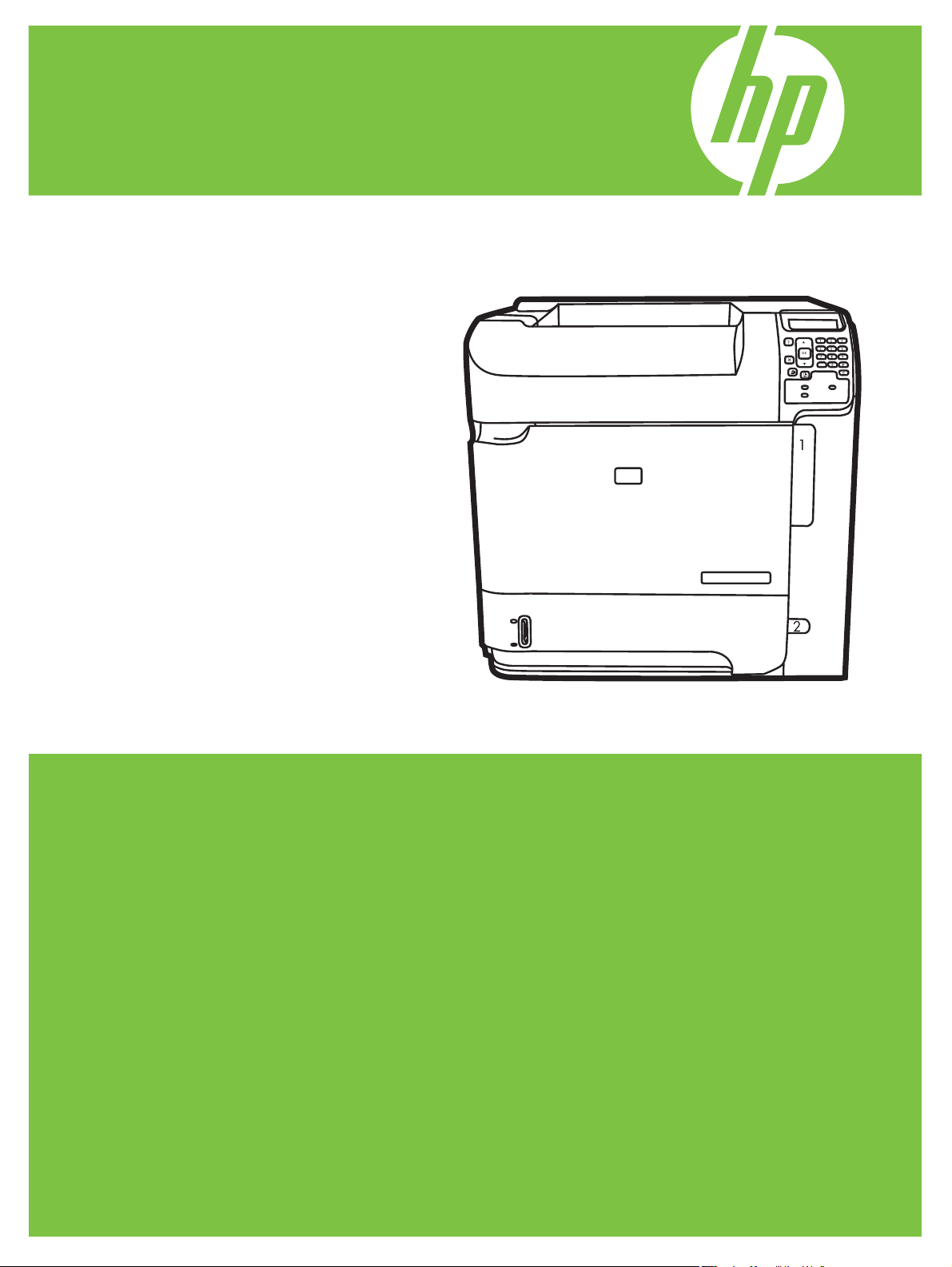
Принтери HP LaserJet P4010 та P4510 Series
Посібник користувача
Syst strat
Page 2
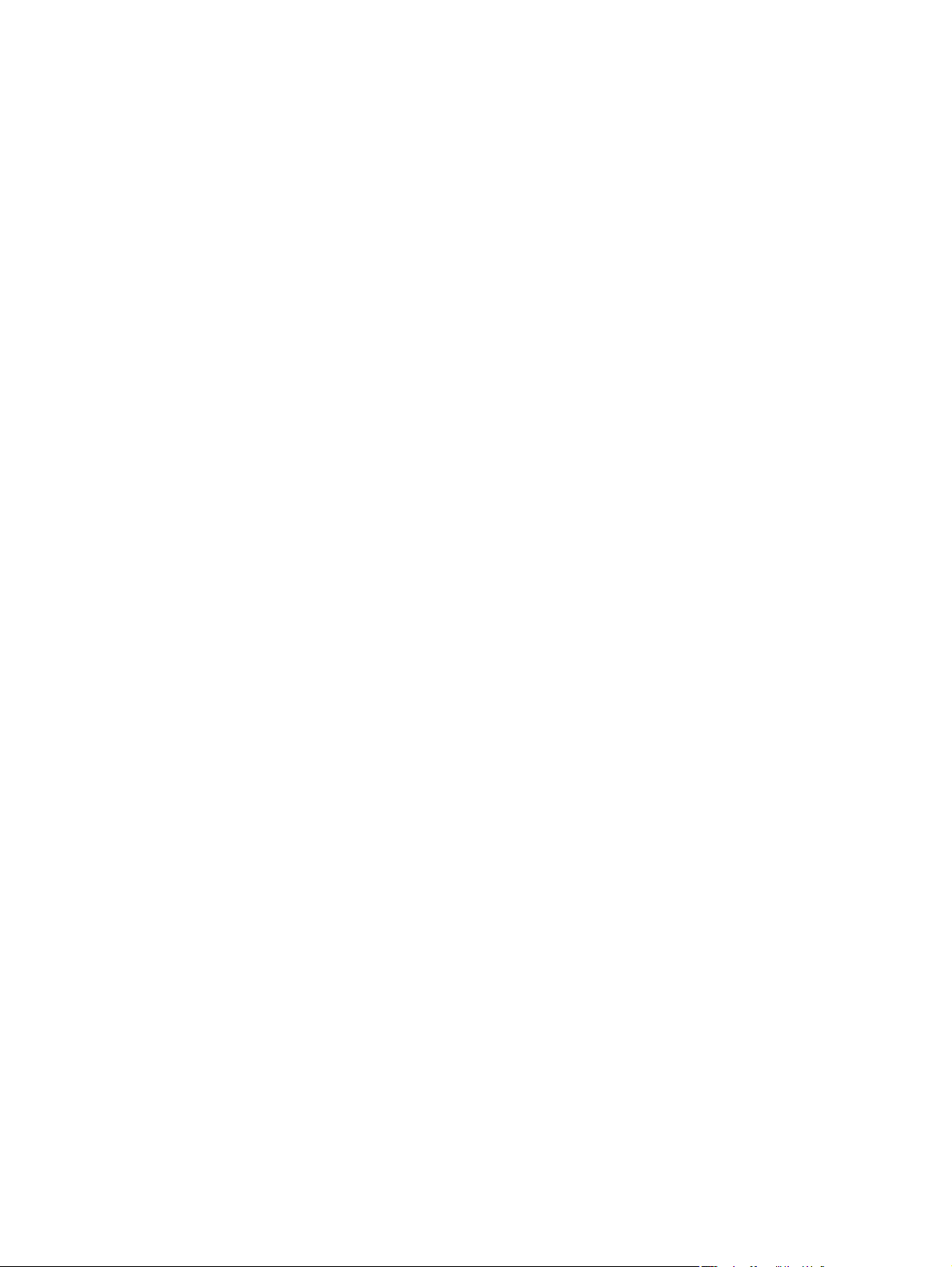
Page 3
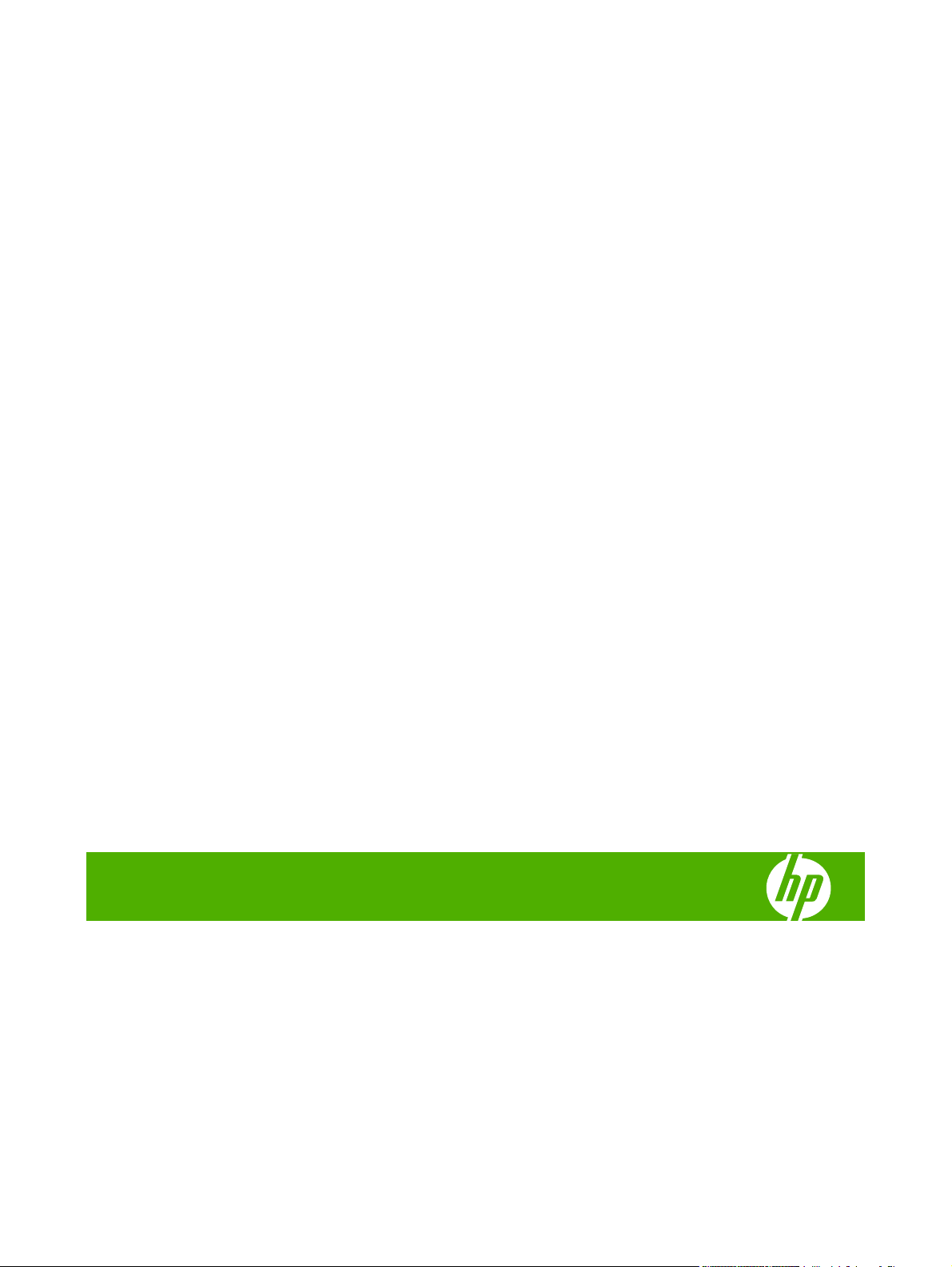
Принтери HP LaserJet P4010 та P4510 Series
Посібник користувача
Page 4
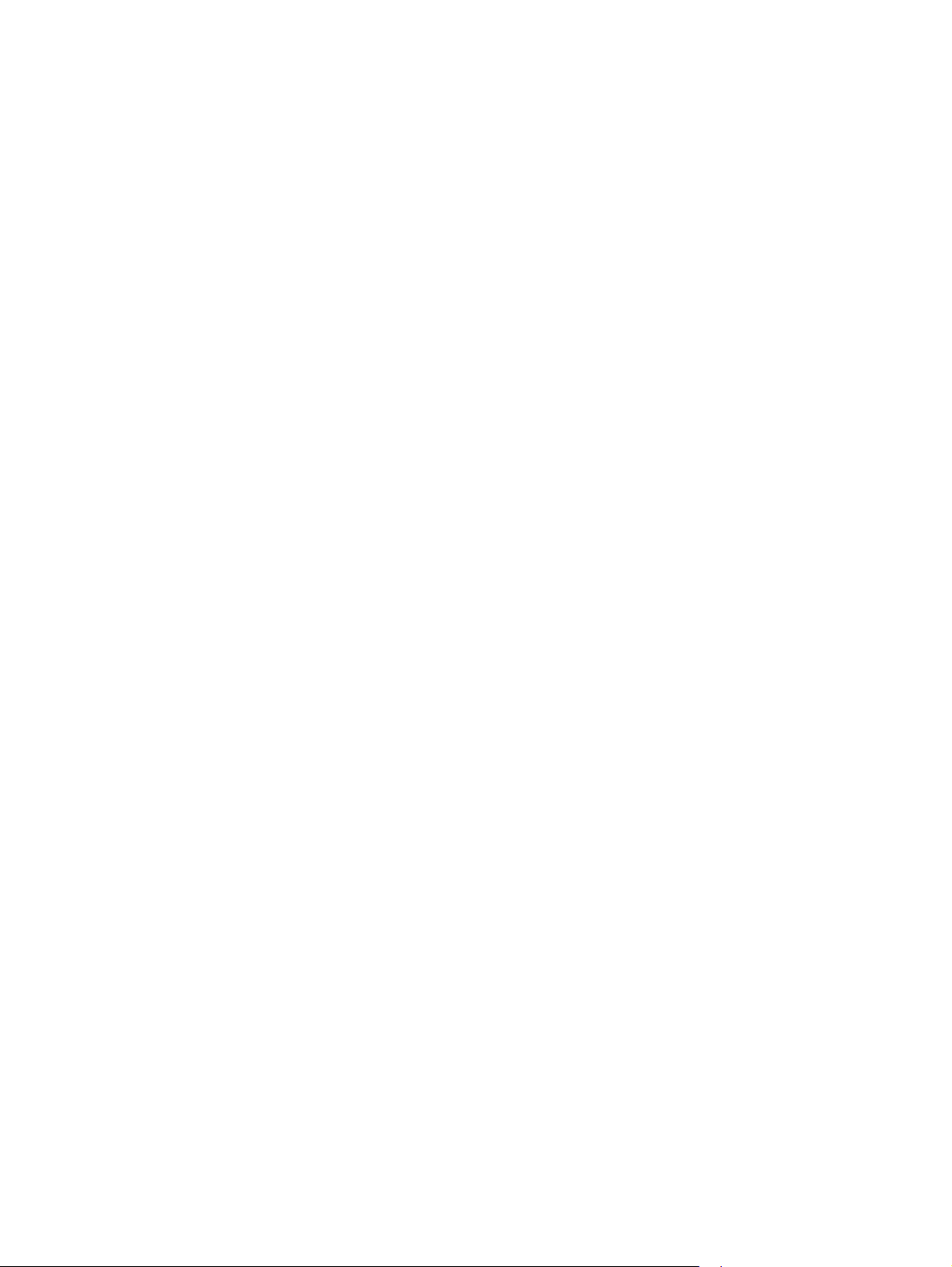
Авторське право та ліцензія
© 2017 Copyright HP Development
Company, L.P.
Заборонено відтворення, адаптація чи
переклад без попереднього письмового
дозволу, окрім випадків, дозволених
згідно законів про авторські права.
Перелік товарних знаків
®
, Acrobat® і PostScript® є
Adobe
зареєстрованим товарним знаком Adobe
Systems Incorporated.
Microsoft®, Windows® та Windows®XP є
зареєстрованими у США товарними
знаками корпорації Microsoft Corporation.
Подана у цьому посібнику інформація
може бути змінена без додаткових
повідомлень.
Усі гарантійні зобов'язання щодо товарів
та послуг НР викладено в положеннях
прямої гарантії, яка додається до цих
товарів та послуг. Жодна інформація, що
титься у цьому документі, не може бути
міс
витлумачена як така, що містить
додаткові гарантійні зобов'язання.
Компанія HP не несе відповідальності за
технічні помилки, пропуски або помилки
редагування, що можуть міститися у
цьому документі.
Edition 1, 9/2017
Windows Vista® є зареєстрованим
товарним знаком або товарним знаком
корпорації Microsoft Corporation у
Сполучених Штатах та/або інших країнах/
регіонах.
®
є зареєстрованим товарним
UNIX
знаком The Open Group.
ENERGY STAR і знак ENERGY STAR є
зареєстрованими торговими марками у
США.
Page 5
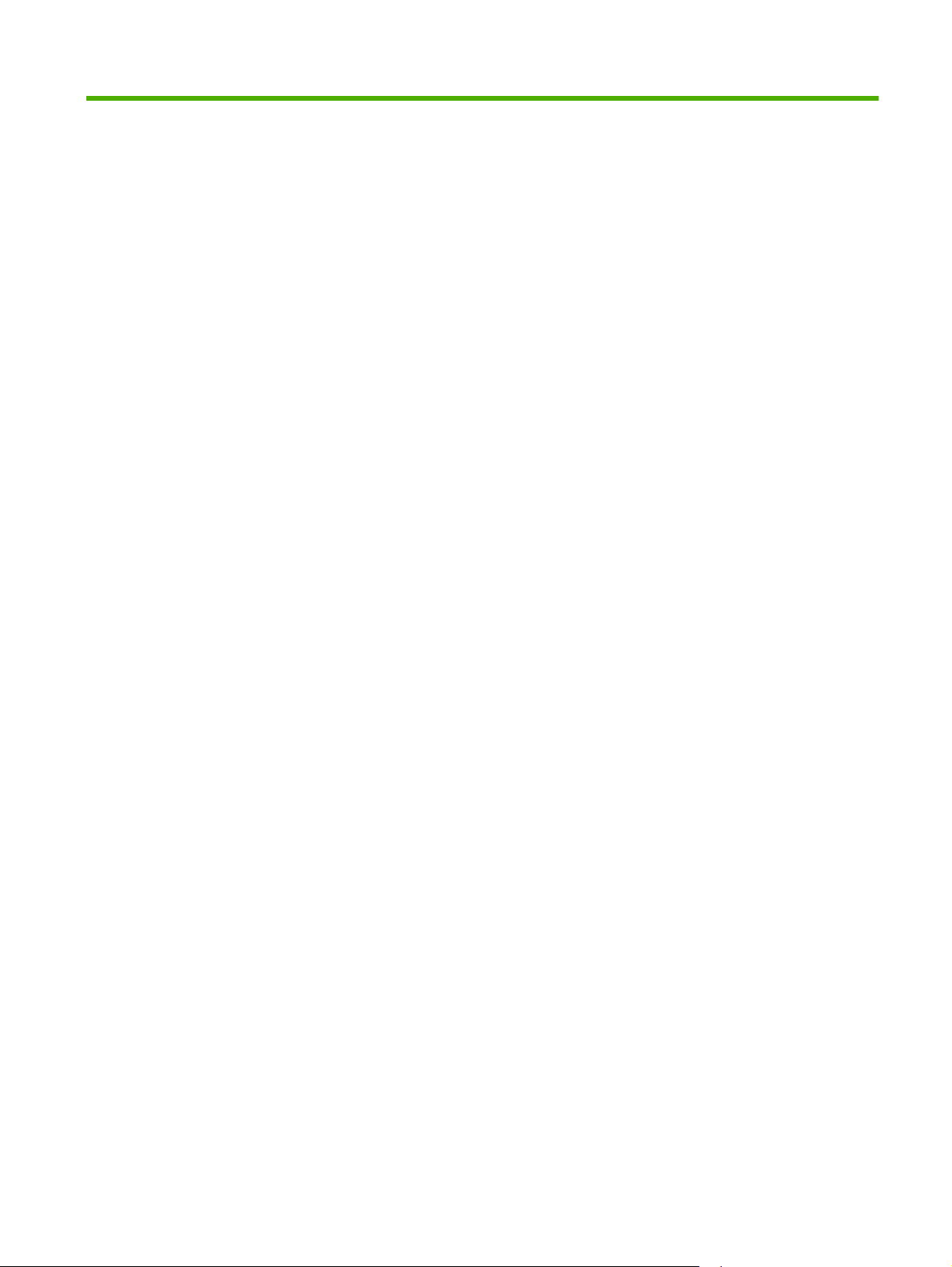
Зміст
1 Основні функції виробу
Порівняння виробів ............................................................................................................................. 2
Моделі HP LaserJet P4014 ................................................................................................. 2
Моделі HP LaserJet P4015 ................................................................................................. 3
Моделі HP LaserJet P4515 ................................................................................................. 4
Порівняння функцій ........................................................................................................................... 6
Огляд виробу ...................................................................................................................................... 8
Вигляд спереду .................................................................................................................. 8
Вигляд ззаду ....................................................................................................................... 8
Порти інтерфейсу ............................................................................................................... 9
Розміщення етикетки із назвою моделі і серійним номером .......................................... 9
2 Панель керування
Набір інструментів панелі керування .............................................................................................. 12
Використання меню панелі керування ............................................................................................ 14
Використання меню ......................................................................................................... 14
Меню Show Me How (Підказка) ........................................................................................................ 15
Меню Retrieve Job (Виклик завдань) ............................................................................................... 16
Меню Information (Інформація) ........................................................................................................ 17
Меню Paper Handling (Використання паперу) ................................................................................ 18
Меню Configure Device (Налаштувати пр
Пі
дменю Printing (Друк) .................................................................................................... 19
Підменю Print Quality (Якість друку) ................................................................................ 22
Підменю System Setup (Налаштування системи) .......................................................... 25
Підменю Stapler Stacker (Швидкозшивач/укладальник) ................................................ 30
Підменю MBM-5 (Поштова скринька із кількома відсіками) .......................................... 30
Підменю I/O (Вхід/вихід) .................................................................................................. 31
Підменю Resets (Скидання налаштувань) ..................................................................... 38
Меню Diagnostics (Діагностика) ....................................................................................................... 39
Меню обслуговування ...................................................................................................................... 41
3 Програмне забезпечення для Windows
Підтримувані операційні системи для Windows ............................................................................. 44
Драйвери принтера, що підтримуються Windows .......................................................................... 45
истрій) ............................................................................ 19
UKWW iii
Page 6
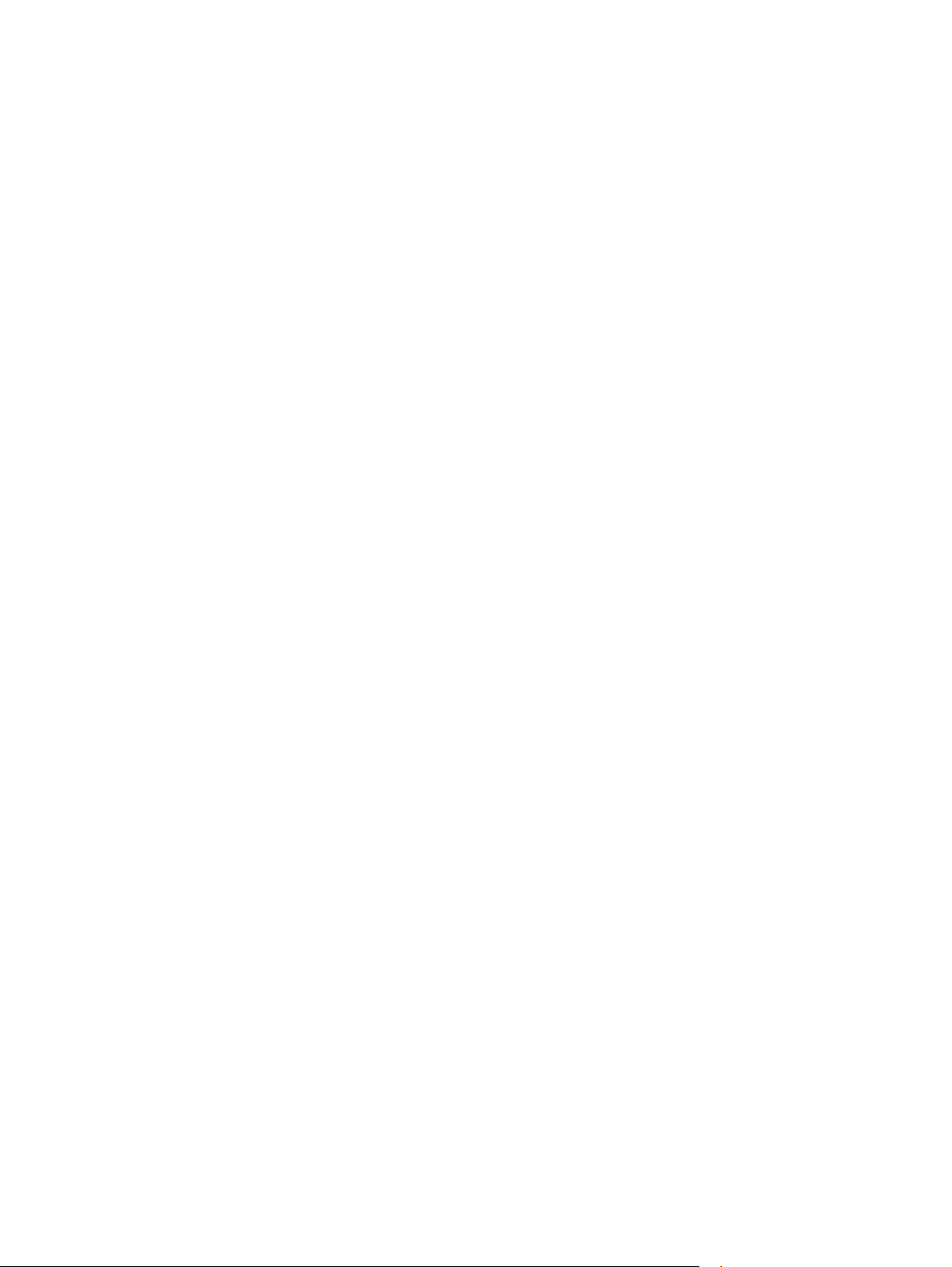
HP Universal Print Driver (UPD) ........................................................................................................ 46
Режими встановлення UPD ............................................................................................. 46
Виберіть правильний драйвер принтера для Windows ................................................................. 47
Пріоритети налаштувань друку ....................................................................................................... 48
Зміна налаштувань драйвера принтера для Windows .................................................................. 49
Варіанти встановлення програмного забезпечення для Windows ............................................... 50
Видалення програмного забезпечення для Windows .................................................................... 51
Підтримувані службові програми для Windows .............................................................................. 52
HP Web Jetadmin .............................................................................................................. 52
Вбудований веб-сервер ................................................................................................... 52
HP Easy Printer Care ........................................................................................................ 52
Програмне забезпечення для інших операційних систем ............................................................. 54
4 Використання виробу з системою Macintosh
Програмне забезпечення для Macintosh ........................................................................................ 56
Підтримувані операційні системи для M
дтримувані драйвери принтера для Macintosh .......................................................... 56
Пі
Видалення програмного забезпечення з операційних систем Macintosh .................... 56
Пріоритети налаштувань друку для Macintosh .............................................................. 56
Зміна налаштувань драйвера принтера для Macintosh ................................................ 57
Програмне забезпечення для комп'ютерів Macintosh ................................................... 58
Службова програма HP Printer Utility ............................................................. 58
Запуск службової програми HP Printer Utility ................................ 58
Функції HP Printer Utility .................................................................. 58
Підтримувані службові програми для Macintosh ........................................................... 59
Вбудований веб-сервер .................................................................................. 59
Використання функцій драйвера принтера Macintosh ................................................................... 60
Друк ................................................................................................................................... 60
Створення та використання попередніх налаштувань друку для
Macintosh .......................................................................................................... 60
Зміна розм
користувачем ................................................................................................... 60
Друк титульної сторінки ................................................................................... 60
Використання водяних знаків ......................................................................... 61
Друк кількох сторінок на одному аркуші для Macintosh ................................ 61
Друк з обох боків аркуша (двосторонній друк) .............................................. 62
Налаштування параметрів скріплення .......................................................... 63
Збереження завдань ....................................................................................... 63
Використання меню Services (Послуги) ......................................................... 63
ру документів та друк на папері розміру, встановленого
і
acintosh ........................................................... 56
5 Можливості підключення
Конфігурація USB ............................................................................................................................. 66
Підключення USB-кабелю ............................................................................................... 66
iv UKWW
Page 7
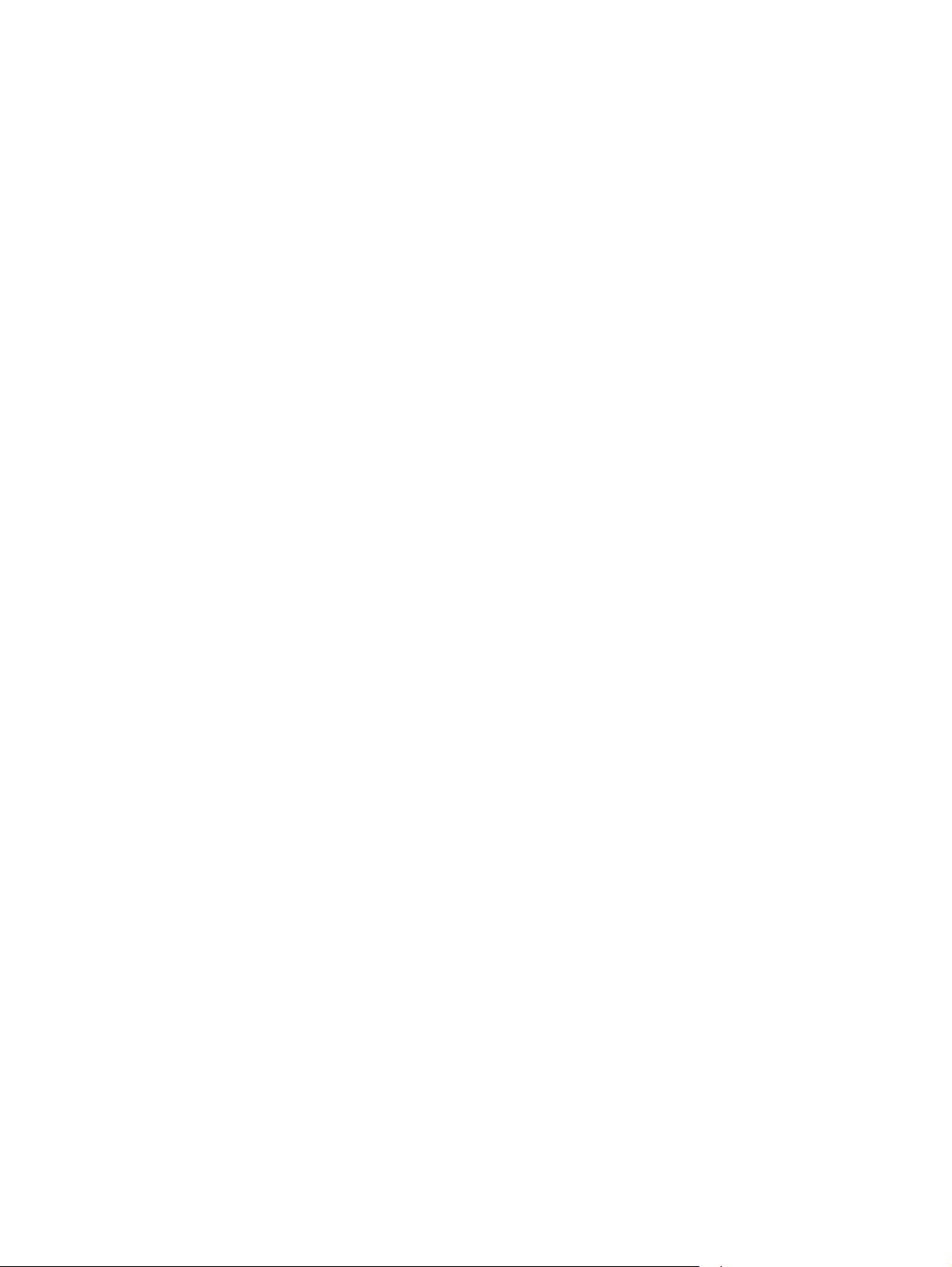
Конфігурація мережі ......................................................................................................................... 67
Підтримувані мережеві протоколи .................................................................................. 67
Конфігурація виробу в мережі ......................................................................................... 68
6 Папір та носії друку
В
користання паперу та носіїв ........................................................................................................ 74
и
Підтримувані розміри паперу та інших носіїв друку ....................................................................... 75
Нестандартні розміри паперу .......................................................................................................... 77
Підтримувані типи паперу та інших носіїв друку ............................................................................ 78
Підтримувані типи паперу для вхідних параметрів ....................................................... 78
Підтримувані типи паперу для вихідних параметрів ..................................................... 78
Ємність вхідних і вихідних лотків ..................................................................................................... 80
Вказівки з використання спеціального паперу та носіів ................................................................ 81
Завантаження лотків ........................................................................................................................ 82
Орієнтація паперу під час з
Завантаження лотка 1 .................................................................................................... 83
Завантаження лотка 2 або додаткового лотка на 500 аркушів .................................... 84
Завантаження додаткового лотка на 1500 аркушів ...................................................... 86
Налаштування лотків ....................................................................................................................... 89
Налаштування лотка під час завантаження паперу ...................................................... 89
Налаштування лотка відповідно до параметрів завдання друку ................................. 89
Налаштування лотка за допомогою меню Paper Handling (Використання
паперу) .............................................................................................................................. 90
Виберіть папір ві
Використання параметрів виходу паперу ...................................................................................... 92
Друк із використанням верхнього (стандартного) вихідного відсіку ............................. 92
Друк із використанням заднього вихідного відсіку ......................................................... 92
Друк із використанням додаткового укладальника або швидкозшивача/
укладальника .................................................................................................................... 93
Друк із використанням поштової скриньки із 5-ма відсіками ........................................ 93
Перегляд або зміна мережевих параметрів .................................................. 68
Встановлення або зміна мережевого пароля ............................................... 68
Ручне налаштування параметрів IPv4 TCP/IP за допомогою панелі
керування ......................................................................................................... 69
Ручне налаштування параметрів IPv6 TCP/IP за допомогою панелі
керування ......................................................................................................... 69
Вимкнення мережевих протоколів (додаткова функція) .............................. 70
Вимкнення протоколів IPX/SPX, AppleTalk або DLC/LLC ............ 70
Швидкість з'єднання і параметри двостороннього друку ............................. 71
авантаження ло
Завантаження бланків, аркушів із попереднім друком та перфорованого
паперу ............................................................................................................... 82
Завантаження конвертів ................................................................................. 82
дповідно до дж
Джерело ........................................................................................................... 90
Тип і розмір ...................................................................................................... 90
ерела подавання, типу або розміру. ......................... 90
тків ............................................................ 82
UKWW v
Page 8
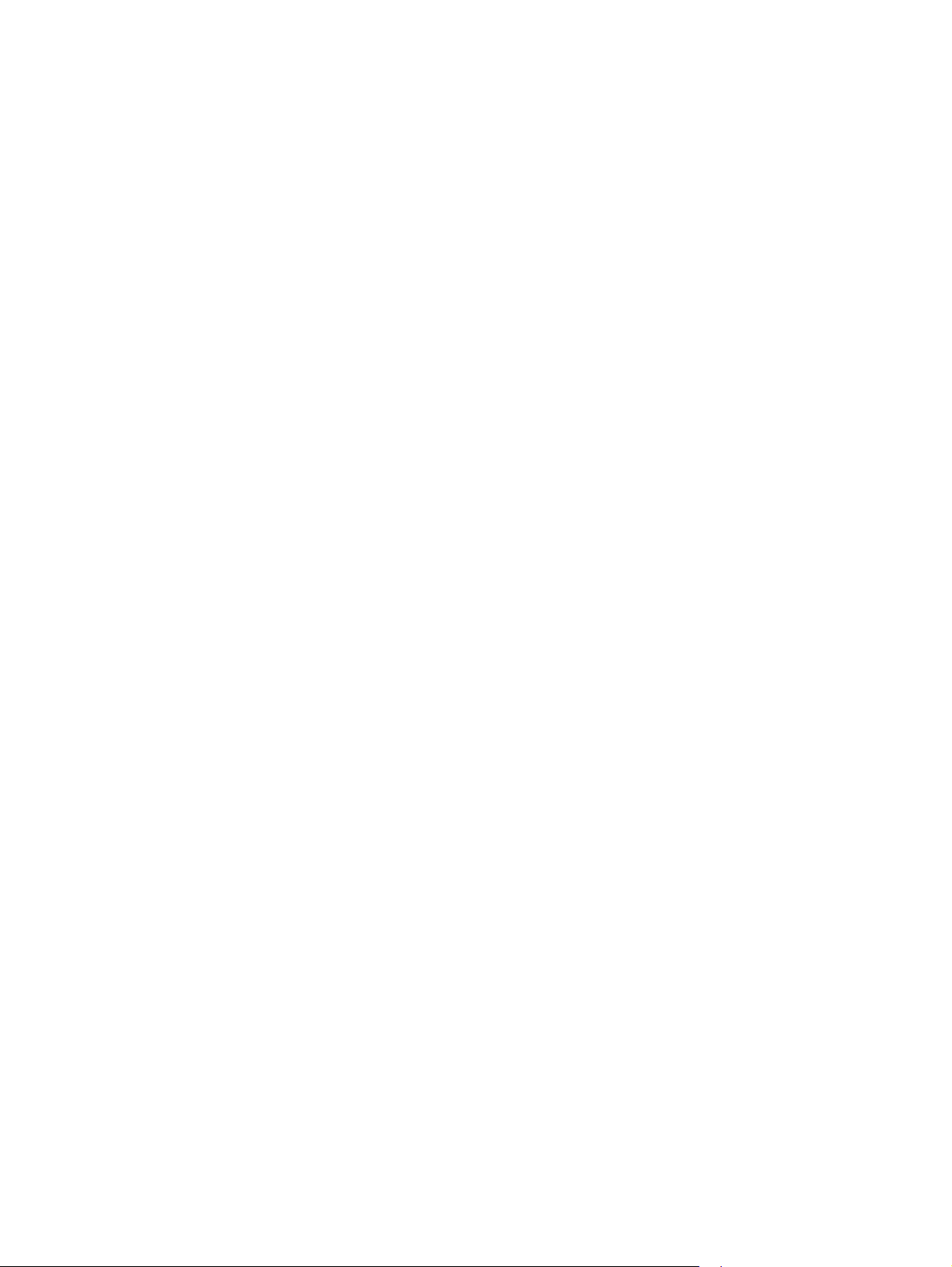
7 Використання функцій виробу
Економні параметри ......................................................................................................................... 96
EconoMode (Економний режим) ...................................................................................... 96
Затримка переходу у сплячий режим ............................................................................. 96
Встановлення затримки переходу у сплячий режим .................................... 96
Увімкнення або вимкнення сплячого режиму ................................................ 97
Час вмикання .................................................................................................................... 97
Встановлення часу пробудження ................................................................... 97
Скріплення документів ..................................................................................................................... 99
Використання функцій збереження завдань ................................................................................ 100
Створення збереженого завдання ................................................................................ 100
Друк збереженого завдання .......................................................................................... 101
Видалення збереженого завдання ............................................................................... 101
8 Завдання друку
Скасування завдання друку ........................................................................................................... 104
Зупинка поточного завдання др
Зупинка поточного завдання друку за допомогою програмного забезпечення ........ 104
Використовуйте функції драйвера принтера у Windows ............................................................. 105
Відкриття драйвера принтера ....................................................................................... 105
Використання ярликів швидкого виклику друку ........................................................... 105
Налаштування параметрів паперу і якості друку ......................................................... 105
Налаштування ефектів документа ............................................................................... 106
Налаштування параметрів кінцевої обробки документів ............................................ 106
Налаштування параметрів виходу ................................................................................ 107
Налаштування параметрів збереження завдань ......................................................... 107
Отримання інформації про те
Налаштування розширених можливостей друку ......................................................... 108
у з панелі керування приладу ............................... 104
ук
хнічну пі
дтримку і стан виробу ..................................... 108
9 Керування і техобслуговування виробу
Друк інформаційних сторінок та сторінок підказки ....................................................................... 112
Використання програмного забезпечення HP Easy Printer Care ............................................... 114
Відкривання програми HP Easy Printer Care ................................................................ 114
Розділи програмного забезпечення HP Easy Printer Care .......................................... 114
Використання вбудованого веб-сервера ...................................................................................... 117
Як відкрити вбудований веб-сервер за допомогою мережевого з'єднання .............. 117
Розділи вбудованого веб-сервера ................................................................................ 117
Використання програмного забезпечення HP Web Jetadmin ...................................................... 120
Використання функцій безпеки ..
IP
Security ....................................................................................................................... 121
Встановлення параметрів безпеки для вбудованого веб-сервера ............................ 121
Встановлення параметрів безпеки для збережених завдань .................................... 121
Блокування меню панелі керування ............................................................................. 121
vi UKWW
.................................................................................................... 121
Page 9
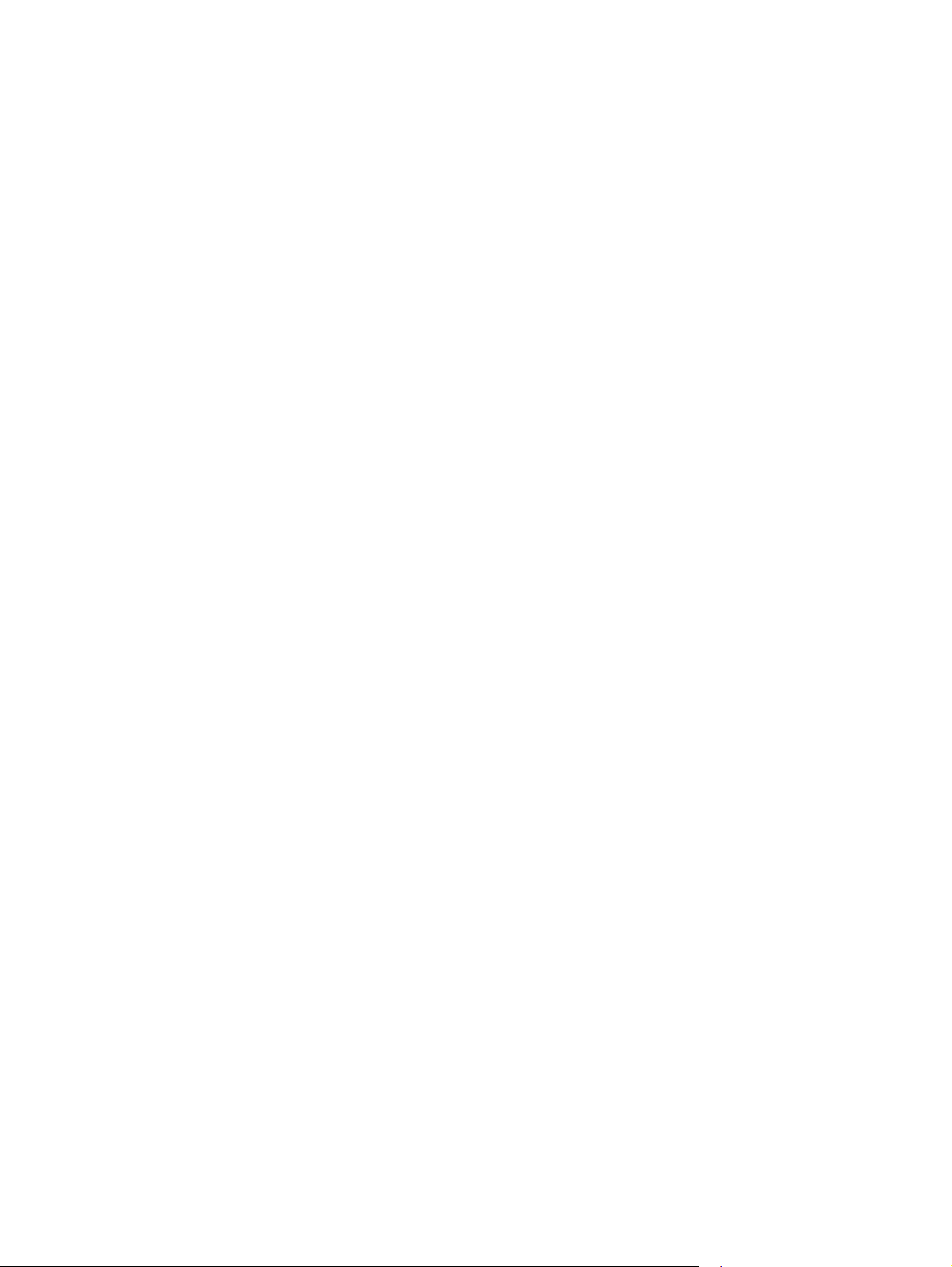
Блокування корпусу механізму форматування ........................................................... 122
Керування витратними матеріалами ............................................................................................ 124
Зберігання картриджів ................................................................................................... 124
Політика компанії HP щодо картриджів сторонніх виробників ................................... 124
гаряча лінія НР та веб-сторінка для повідомлення про підробки ............................... 124
Ресурс використання витратних матеріалів ................................................................ 124
Заміна витратних матеріалів та деталей ...................................................................................... 125
Вказівки щодо заміни витратних матеріалів ................................................................ 125
Заміна друкуючих картриджів ....................................................................................... 125
Завантаження скріпок .................................................................................................... 127
Виконання профілактичного техобслуговування ......................................................... 128
Скидання налаштувань на лічильнику ре
Встановлення пам'яті, внутрішніх пристроїв USB і зовнішніх карт сервера друку .................... 130
Огляд ............................................................................................................................... 130
Встановлення пам'яті ..................................................................................................... 130
Встановлення пам'яті виробу ....................................................................... 130
Перевірка якості встановлення модуля DIMM ............................................................. 134
Збереження ресурсів (постійних ресурсів) .................................................................. 135
Вмикання пам'яті для Windows ..................................................................................... 135
Встановлення внутрішніх пристроїв USB .................................................................... 136
Встановлення карт сервера друку HP Jetdirect ........................................................... 138
Встановлення карти сервера друку HP Jetdirect ......................................... 138
Виймання карти сервера друку HP Jetdirect ................................................ 140
Очищення виробу ........................................................................................................................... 141
Очищення по
Очищення тракту паперу ............................................................................................... 141
Оновлення вбудованого програмного забезпечення .................................................................. 142
Визначення версії наявного вбудованого програмного забезпечення ...................... 142
Завантаження нового внутрішнього програмного забезпечення з веб-сайту HP ..... 142
Перенесення нового вбудованого програмного забезпечення на виріб ................... 142
Використання FTP для завантаження внутрішнього програмного
забезпечення через браузер ........................................................................ 143
Використання FTP для оновлення вбудованого програмного
забезпечення по мережі ............................................................................... 143
Використання програми HP Web Jetadmin для оновлення вбудованого
програмного забезпечення ....
Використання команд Microsoft Windows для оновлення вбудованого
програмного забезпечення ........................................................................... 145
Оновлення вбудованого програмного забезпечення HP Jetdirect ............................. 145
ні ........................................................................................................ 141
верх
................................................................... 144
....
монтного ко
мплекту .................. 129
10 Вирішення проблем
Вирішення основних проблем ....................................................................................................... 148
Контрольний список з усунення несправностей .......................................................... 148
Фактори, що впливають на продуктивність пристрою ................................................. 149
UKWW vii
Page 10

Відновлення заводських параметрів ............................................................................................. 150
Розуміння повідомлень на панелі керування ............................................................................... 151
Типи повідомлень панелі керування ............................................................................ 151
Повідомлення панелі керування ................................................................................... 151
Застрягання ..................................................................................................................................... 174
Основні причини застрягання ....................................................................................... 174
Місця застрягання .......................................................................................................... 175
Усунення застрягань ..................................................................................................... 176
Усунення застрягань з області верхньої кришки та картриджа друку ....... 176
Усунення застрягань із додаткового лотка для подавання конвертів ....... 178
Усунення застрягань із лотків ....................................................................... 179
Усунення застрягань із лотка 1 .................................................... 179
Усунення застрягань із ло
аркушів .......................................................................................... 179
Усунення застрягань із додаткового лотка на 1 500
аркушів ........................................................................................... 181
Усунення застрягань у додатковому пристрої двостороннього друку ..... 182
Усунення застрягань із області термофіксатора ........................................ 184
Усунення застрягань із областей виходу паперу ........................................ 187
Усунення застрягань у задньому вихідному відсіку ................... 188
Усунення застрягань із додаткового укладальника або
швидкозшивача/укладальника ..................................................... 189
Усунення застрягань із поштової скриньки із 5-ма
ві
іками ........................................................................................ 192
дс
Відновлення після застрягання ..................................................................................... 193
Вирішення проблем щодо якості друку ......................................................................................... 195
Проблеми із якістю друку, пов'язані з папером ........................................................... 195
Проблеми із якістю друку, пов'язані із середовищем використання виробу ............. 195
Проблеми із якістю друку, пов'язані із виникненням застрягань ................................ 195
Приклади дефектів зображення ................................................................................... 196
Вирішення проблем, пов'язаних з друком .................................................................................... 201
Вирішення проблем зв'язку .....
В
ирішення проблем прямого під'єднання .................................................................... 202
Вирішення проблем мережі ........................................................................................... 202
Вирішення типових проблем, що можуть виникати в системах Windows ................................. 204
Вирішення типових проблем, що можуть виникати в системах Macintosh ................................ 205
Усунення проблем у Linux .............................................................................................................. 208
....................................................................................................... 202
тка 2
або з додаткового лотка на 500
Додаток A Витратні матеріали та комплектуючі
Замовлення частин, аксесуарів та витратних матеріалів ........................................................... 210
Замовлення безпосередньо у HP ................................................................................. 210
Замовлення через провайдерів послуг або підтримки ............................................... 210
Замовлення безпосередньо через програмне за
Care ................................................................................................................................. 210
viii UKWW
б
езпечення HP Easy Printer
Page 11
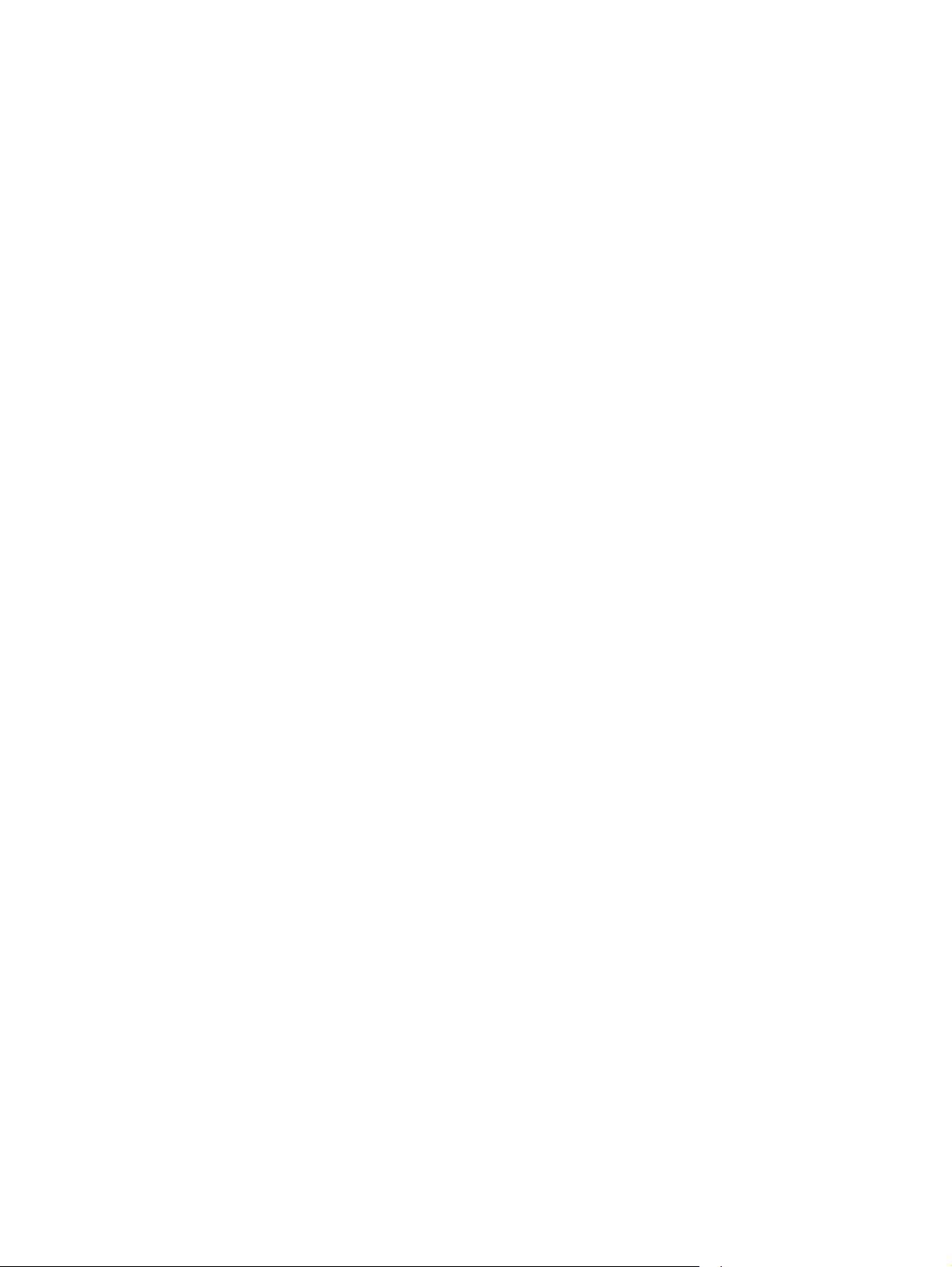
Номери частин ................................................................................................................................ 211
Компоненти для використання паперу ......................................................................... 211
Картриджі ........................................................................................................................ 212
Ремонтні комплекти ....................................................................................................... 212
Пам'ять ............................................................................................................................ 212
Кабелі та інтерфейси ..................................................................................................... 213
Папір ............................................................................................................................... 213
Додаток B Обслуговування і технічна підтримка
Положення обмеженої гарантії Hewlett-Packard .......................................................................... 217
Положення обмеженої гарантії на картридж ................................................................................ 219
Гарантійне обслуговування і самостійна заміна деталей ........................................................... 220
Підтримка користувачів .................................................................................................................. 221
Угоди про технічне обслуговування HP ........................................................................................ 222
Угоди про обслуговування на території замовника ..................................................... 222
Обслуговування на території замовника н
Обслуговування на території замовника протягом тижня (масштабне
обслуговування) ............................................................................................ 222
Повторне пакування виробу .......................................................................................... 222
Подовжена гарантія ....................................................................................................... 223
аступного дня .
.......................... 222
Додаток C Специфікації
Фізичні характеристики .................................................................................................................. 226
Електротехнічні характеристики .................................................................................................... 227
Акустичні характеристики .............................................................................................................. 228
Робоче середовище ....................................................................................................................... 229
Додаток D Регламентуюча документація
Нормативні положення Федеральної Комісії Зв'язку (FCC) ........................................................ 232
Програма керування впливом пристрою на навколишнє середовище ...................................... 233
Захист довкілля .............................................................................................................. 233
Створення озону ............................................................................................................ 233
Енергоспоживання ......................................................................................................... 233
Споживання тонеру ........................................................................................................ 233
Використання паперу ..................................................................................................... 233
Пластмаси ...................................................................................................................... 233
Витратні мат
Інс
трукції з повернення і переробки ............................................................................. 234
еріали HP LaserJet ................................................................................... 233
Сполучені Штати та Пуерто-Ріко .................................................................. 234
Повернення кількох елементів (більше, ніж одного
картриджа) ..................................................................................... 234
Повернення одного картриджа .................................................... 234
Відправка ....................................................................................... 234
UKWW ix
Page 12
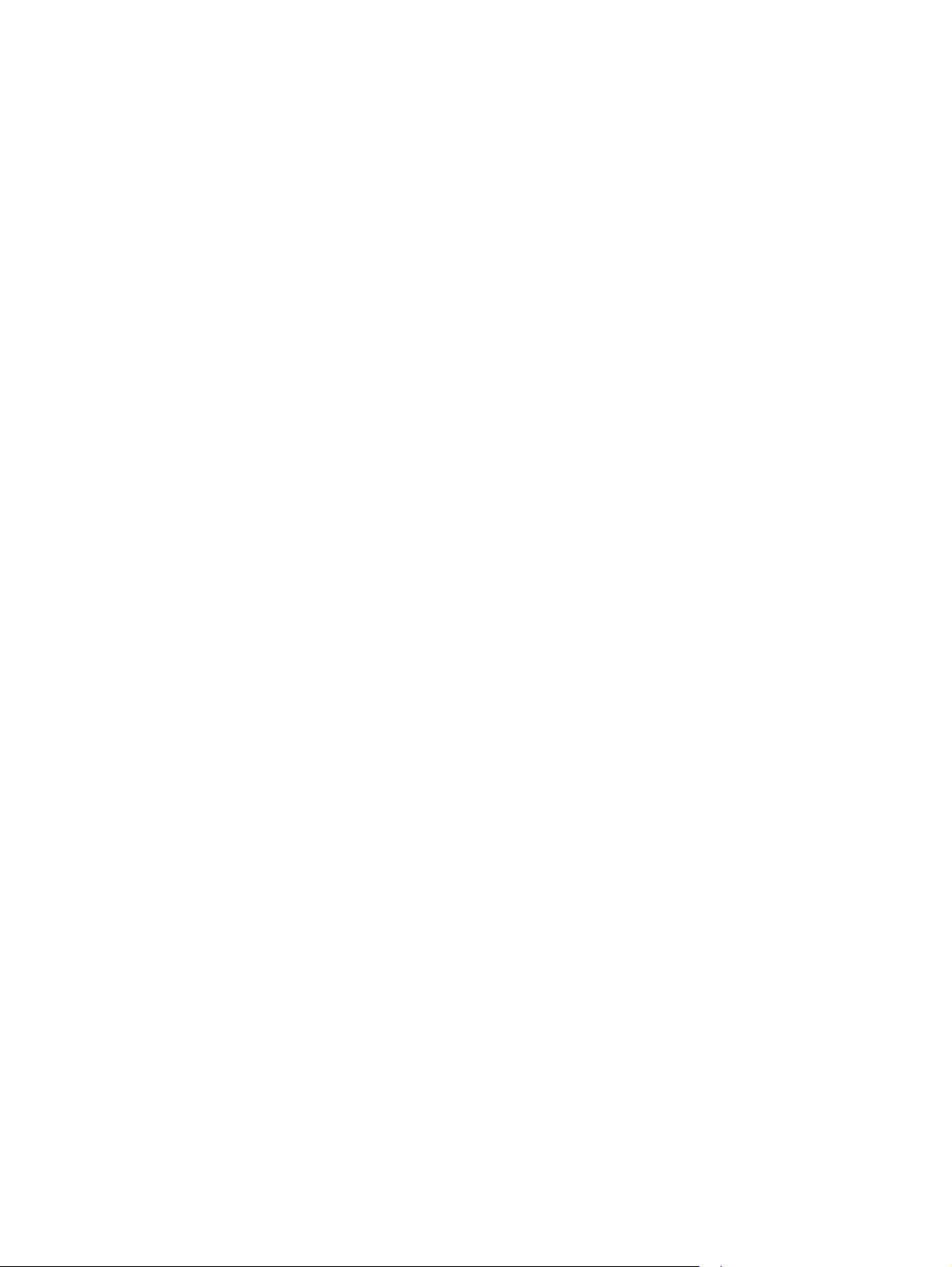
Повернення ресурсів за межами США ........................................................ 234
Папір ............................................................................................................................... 235
Обмеження матеріалів .................................................................................................. 235
Утилізація зношеного обладнання користувачами у приватних господарствах
країн/регіонів ЄС ............................................................................................................ 235
Хімічні речовини ............................................................................................................. 236
Специфікації з техніки безпеки матеріалів (MSDS) ..................................................... 236
Отримання докладнішої інформації ............................................................................. 236
Заява про відповідність .................................................................................................................. 237
Заява про відповідність ................................................................................................. 237
Заява про безпеку .......................................................................................................................... 238
Безпека лазерів .............................................................................................................. 238
Нормативні положення декларації про відповідність, Канада .................................... 238
Заява про відповідність стандартам добровільного контрольного ко
рференції (Японія) ................................................................................................... 238
інте
мітету з
Заява про кабель живлення (Японія) ........................................................................... 238
Заява про електромагнітні перешкоди (Корея) ........................................................... 238
Заява про лазери, Фінляндія ......................................................................................... 238
Таблиця речовин (Китай) .............................................................................................. 240
Покажчик ......................................................................................................................................................... 241
x UKWW
Page 13
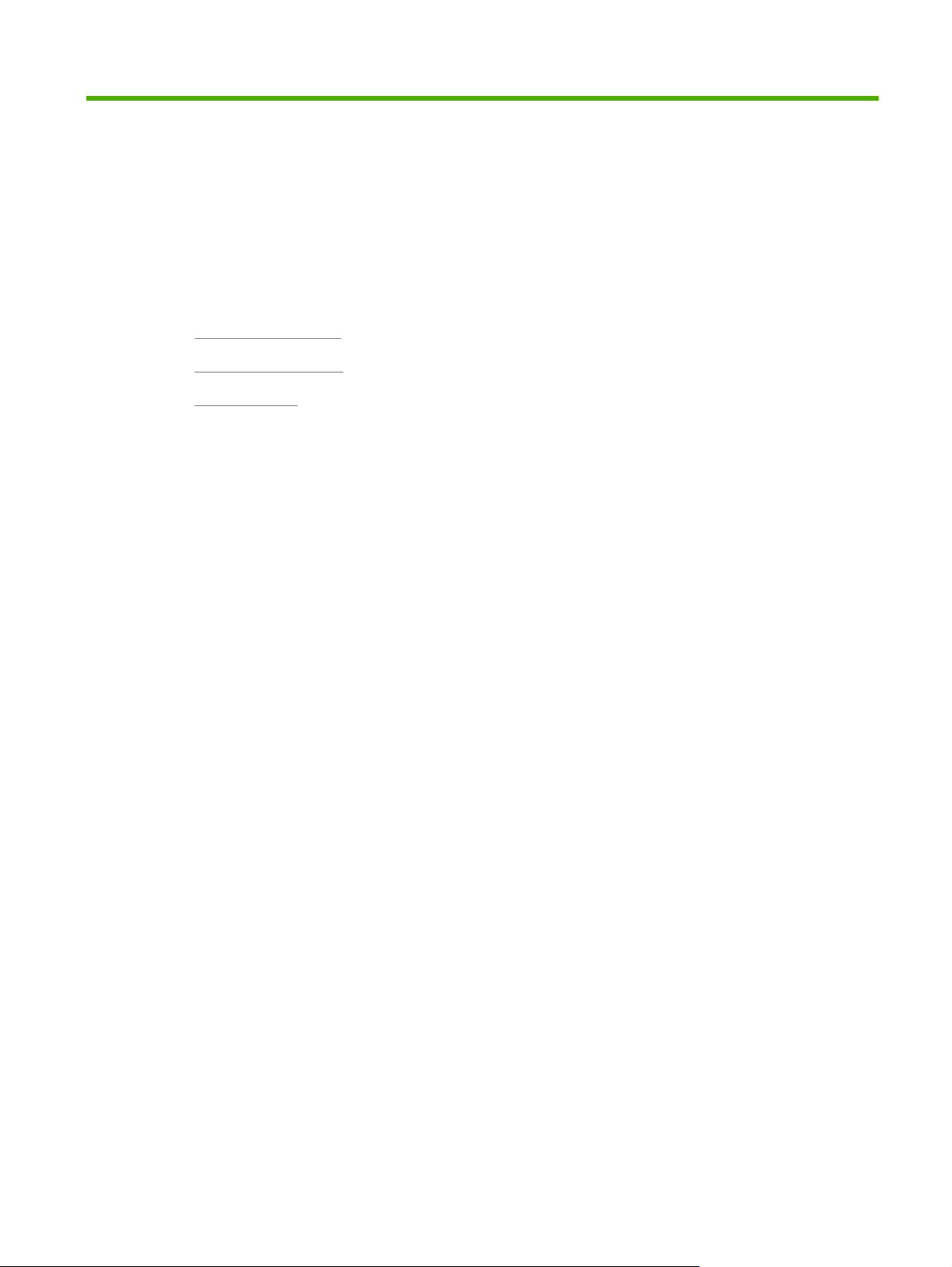
1 Основні функції виробу
Порівняння виробів
●
Порівняння функцій
●
Огляд виробу
●
UKWW 1
Page 14
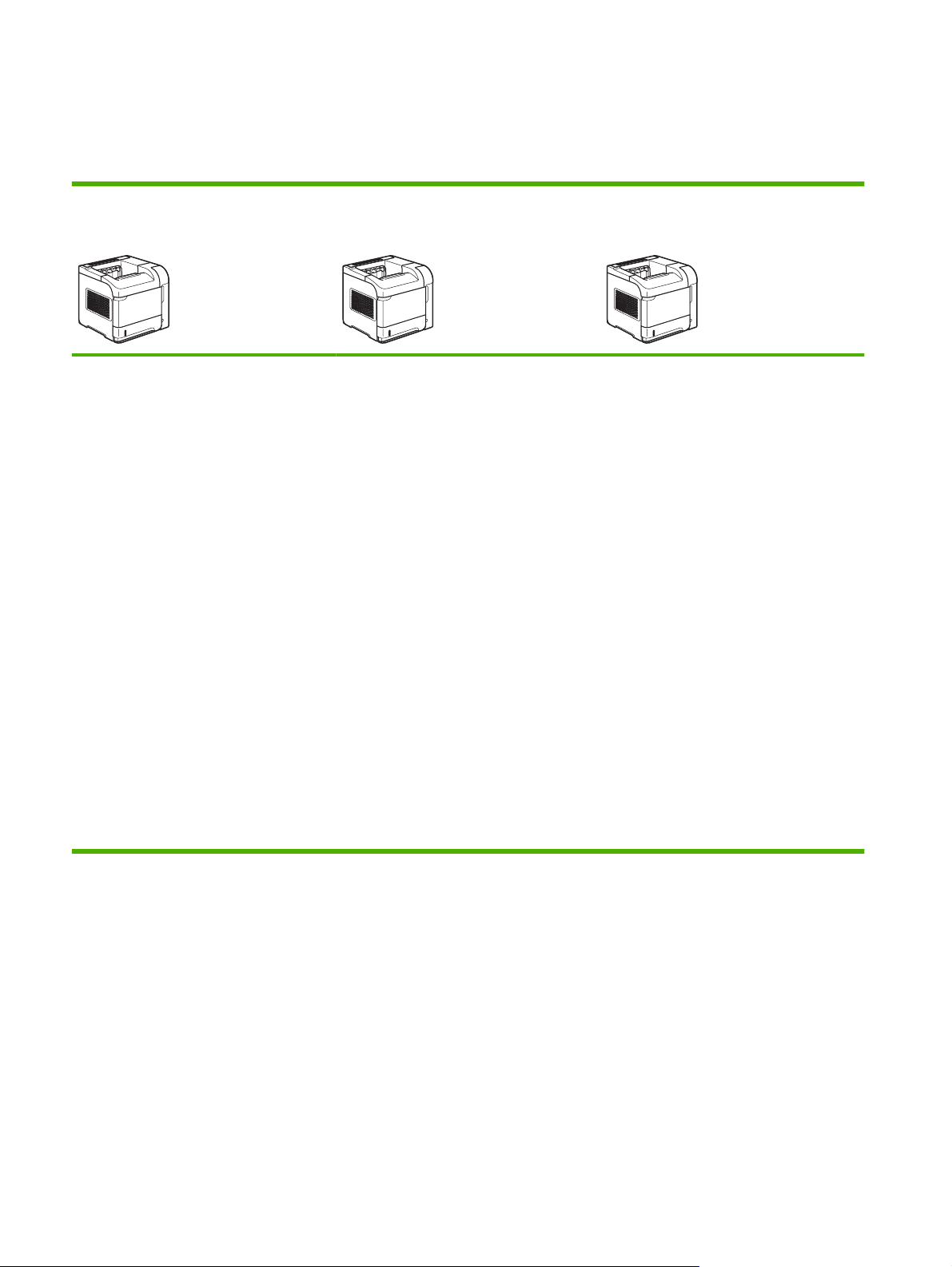
Порівняння виробів
Моделі HP LaserJet P4014
Принтер HP LaserJet P4014
CB506A
Друкує до 45 сторінок за хвилину
●
(стор./хв.) на аркушах формату Letter
і 43 стор./хв. - на аркушах формату
А4.
Містить 96 мегабайти (MБ)
●
оперативної пам'яті. Можливість
розширення - до 608 MБ.
Картридж HP, розрахований на 10
●
000 сторінок
Лоток 1 вміщає до 100 аркушів
●
Лоток 2 вміщає до 500 аркушів
●
Вихідний відсік на 500 аркушів
●
лицьовою стороною донизу
Принтер HP LaserJet P4014n
CB507A
Має такі самі функції, як і принтер
HP LaserJet P4014, плюс:
Вбудована технологія підключення
●
до мережі HP Jetdirect
Містить 128 MБ оперативної пам'яті.
●
Можливість розширення - до 640 MБ.
Принтер HP LaserJet P4014dn
CB512A
Має такі самі функції, як і принтер
LaserJet P4014n, плюс:
HP
Компонент двостороннього друку для
●
автоматичного друкування з обох
боків аркуша.
Вихідний відсік на 100 аркушів
●
лицьовою с
4-лі
●
керування
Порт Hi-speed USB 2.0
●
Відсік EIO (розширений вхід/вихід)
●
Один відсік DIMM (модуль пам'яті з
●
дворядним розміщенням виходів)
тороною догори
нійний графічний дисплей панелі
2 Розділ 1 Основні функції виробу UKWW
Page 15
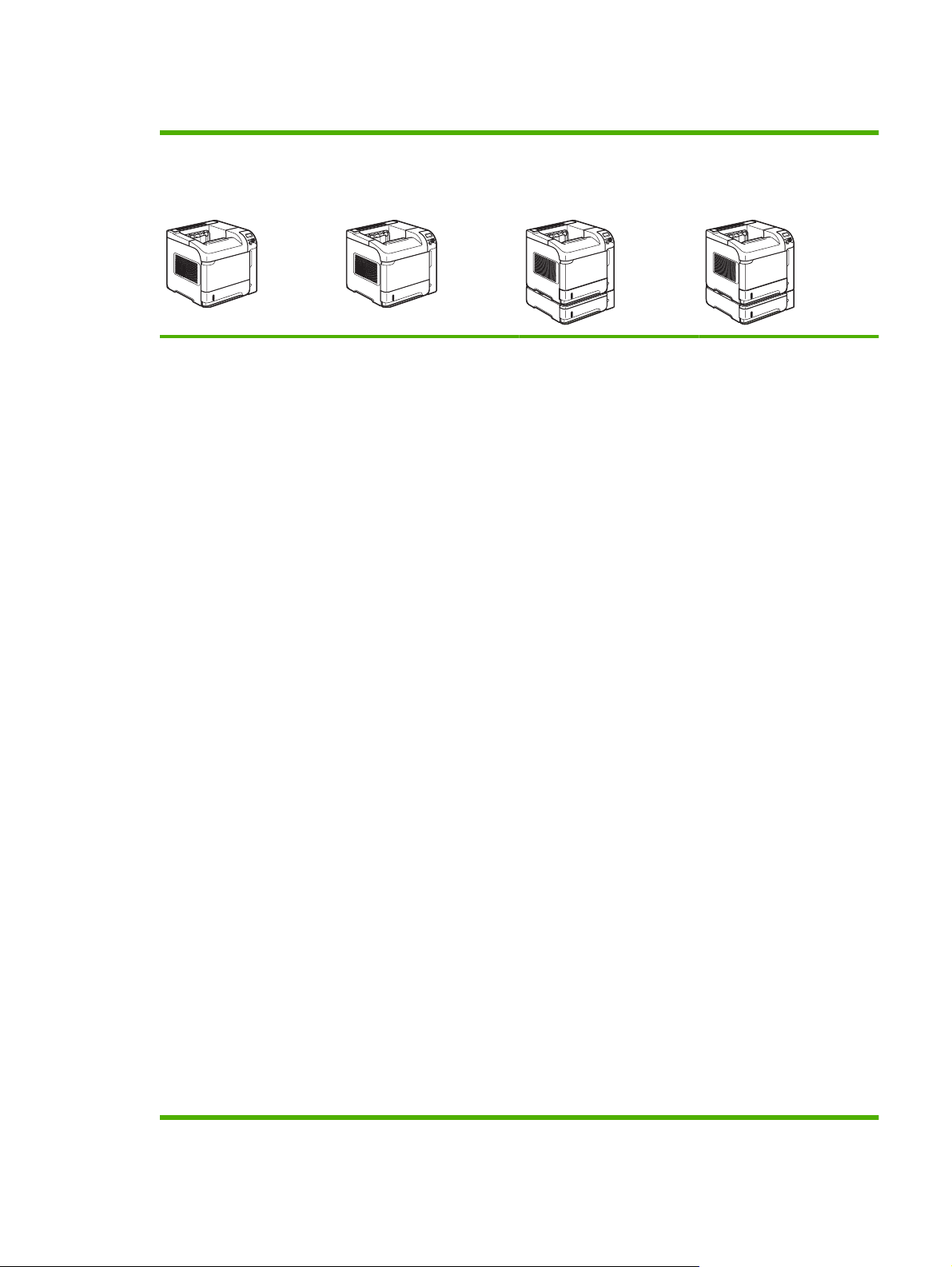
Моделі HP LaserJet P4015
Принтер HP LaserJet
P4015n
CB509A
Друкує до 52 сторінок
●
за хвилину (стор./хв.)
на аркушах формату
Letter і 50 стор./хв. - на
аркушах формату А4.
Вбудована технологія
●
підключення до мережі
HP Jetdirect
Містить 128 мегабайт
●
(MБ) оперативної
пам'яті. Можливість
розширення - до 640
MБ.
Картридж HP,
●
розрахований на 10
000 сторінок
Принтер HP LaserJet
P4015dn
CB526A
Має такі самі функції, як і
принтер HP LaserJet
P4015n, плюс:
Компонент
●
двостороннього друку
для автоматичного
друкування з обох
боків аркуша
Принтер HP LaserJet
P4015tn
CB510A
Має такі самі функції, як і
принтер HP LaserJet
P4015n, плюс:
Один додат
●
вхідний лоток на 500
аркушів (Лоток 3)
ковий
Принтер HP LaserJet
P4015x
CB511A
Має такі самі функції, як і
принтер HP LaserJet
P4015n, плюс:
Один додатковий
●
вхідний лоток на 500
аркушів (Лоток 3)
Компонент
●
двостороннього друку
для автоматичного
друкування з обох
боків аркуша
Лоток 1 вміщає до 100
●
аркушів
Лоток 2 вміщає до 500
●
аркушів
Вихідний відсік на 500
●
аркушів лицьовою
стороною донизу
і
дний відсік на 100
Вих
●
аркушів лицьовою
стороною догори
4-лінійний графічний
●
дисплей панелі
керування
Цифрова клавіатура
●
Порт Hi-speed USB 2.0
●
Відсік EIO (розширений
●
вхід/вихід)
Один відсік DIMM
●
(модуль пам'яті з
дворядним
розміщенням виходів)
UKWW Порівняння виробів 3
Page 16
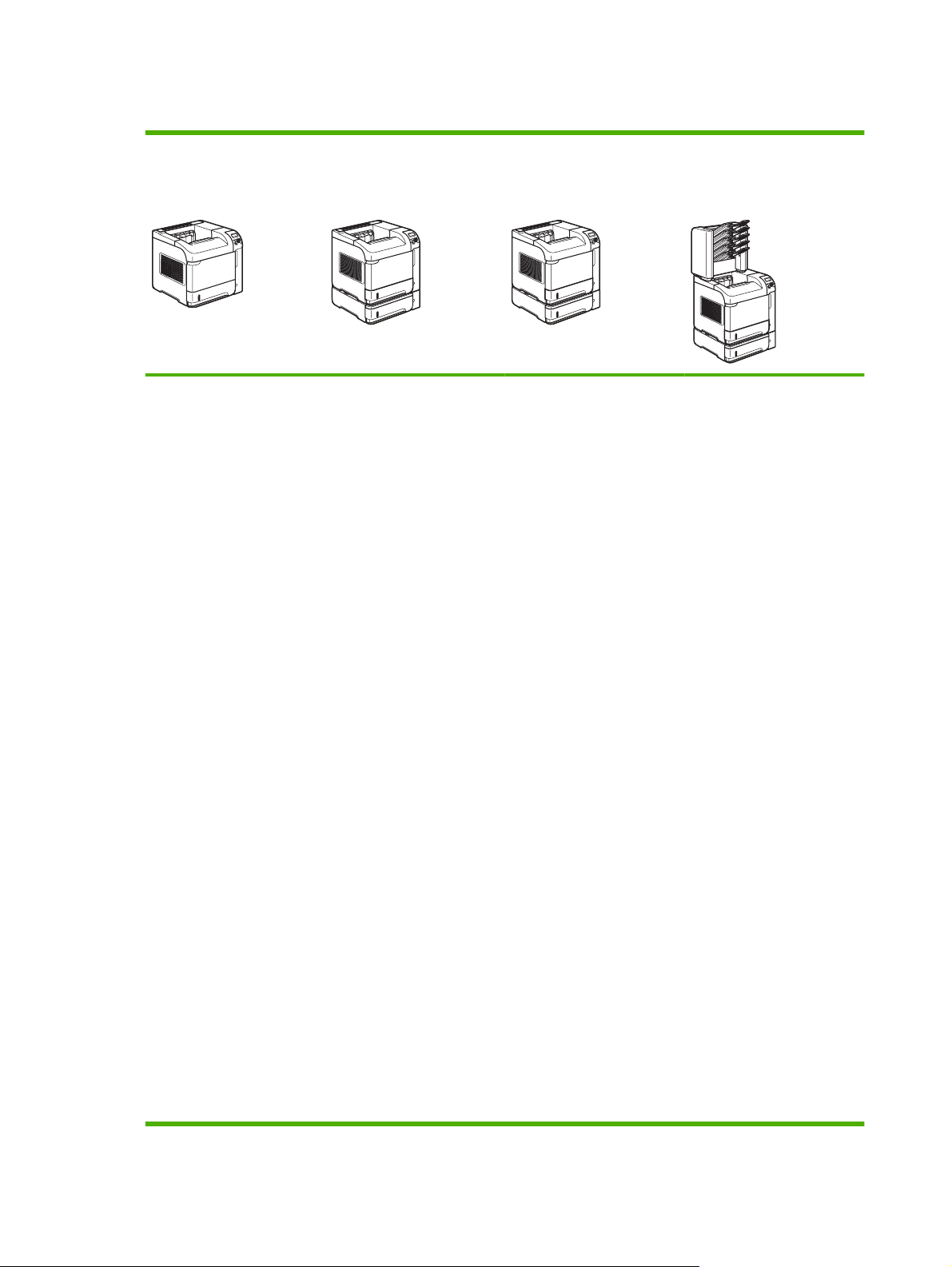
Моделі HP LaserJet P4515
Принтер HP LaserJet
P4515n
CB514A
Друкує до 62 сторінок
●
за хвилину (стор./хв.)
на аркушах формату
Letter і 60 стор./хв. - на
аркушах формату А4.
Вбудована технологія
●
підключення до мережі
HP Jetdirect
Містить 128 мегабайт
●
(MБ) оперативної
пам'яті. Можливість
розширення - до 640
MБ.
Картридж HP,
●
розрахований на 10
000 сторінок
Принтер HP LaserJet
P4515tn
CB515A
Має такі самі функції, як і
принтер HP LaserJet
P4515n, плюс:
Один додатковий
●
вхідний лоток на 500
аркушів (Лоток 3)
Принтер HP LaserJet
P4515x
CB516A
Має такі самі функції, як і
принтер HP LaserJet
P4515n, плюс:
Один додатковий
●
вхідний лоток на 500
ів (Лоток 3)
аркуш
Компонент
●
двостороннього друку
для автоматичного
друкування з обох
боків аркуша
Принтер HP LaserJet
P4515xm
CB517A
Має такі самі функції, як і
принтер HP LaserJet
P4515n, плюс:
Один додатковий
●
вхідний лоток на 500
аркушів (Лоток 3)
Компонент
●
двостороннього друку
для автоматичного
друкування з обох
боків аркуша
Одна поштова
●
скринька на 500
аркушів із 5 відсіками
для сортування
завдань
Лоток 1 вміщає до 100
●
аркушів
Лоток 2 вміщає до 500
●
аркушів
Вихідний відсік на 500
●
аркушів лицьовою
стороною донизу
і
дний відсік на 100
Вих
●
аркушів лицьовою
стороною догори
4-лінійний графічний
●
дисплей панелі
керування
Цифрова клавіатура
●
Порт Hi-speed USB 2.0
●
Відсік EIO (розширений
●
вхід/вихід)
Один відсік DIMM
●
(модуль пам'яті з
4 Розділ 1 Основні функції виробу UKWW
Page 17
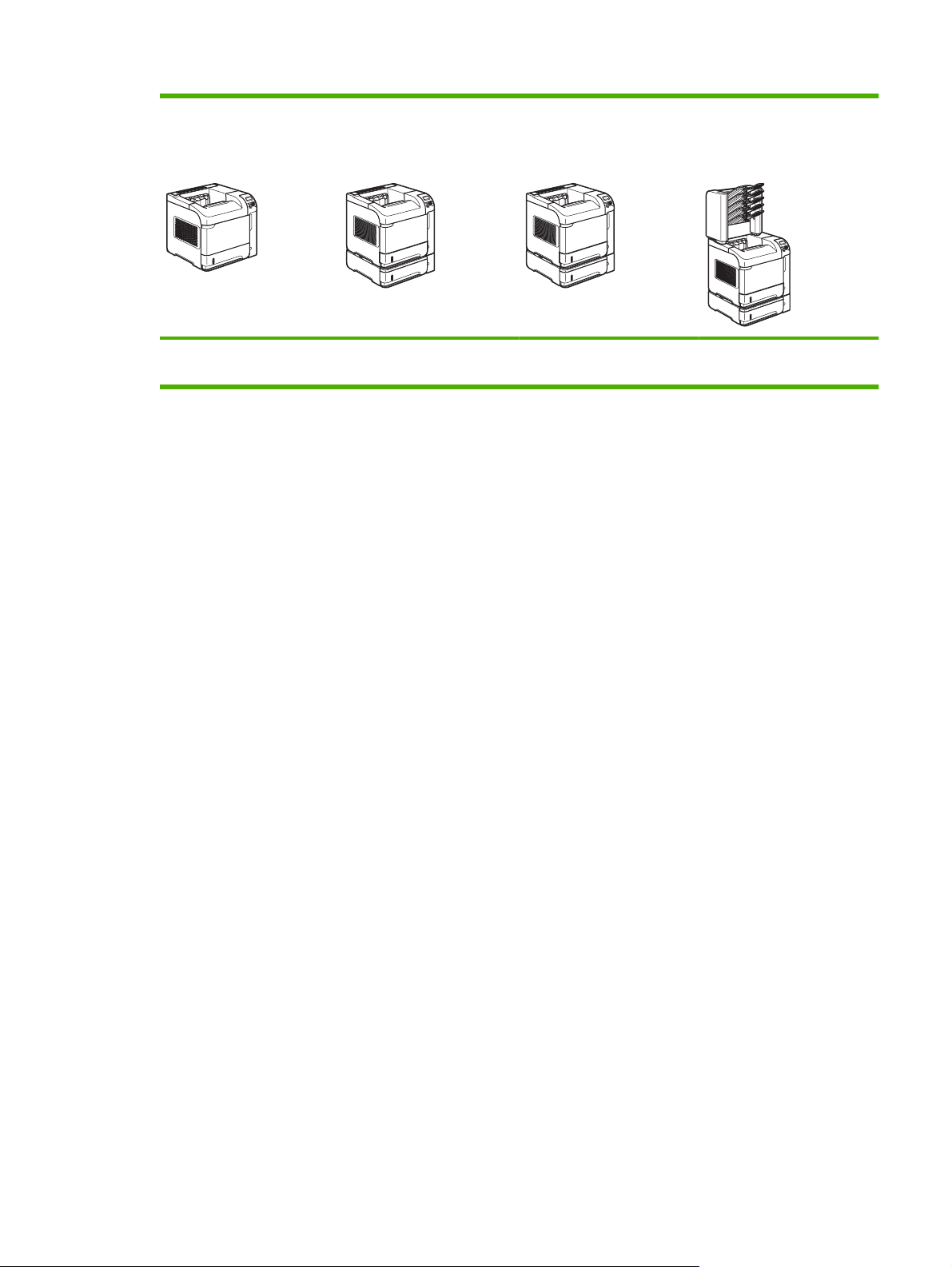
Принтер HP LaserJet
P4515n
Принтер HP LaserJet
P4515tn
Принтер HP LaserJet
P4515x
Принтер HP LaserJet
P4515xm
CB514A
дворядним
розміщенням виходів)
CB515A
CB516A
CB517A
UKWW Порівняння виробів 5
Page 18
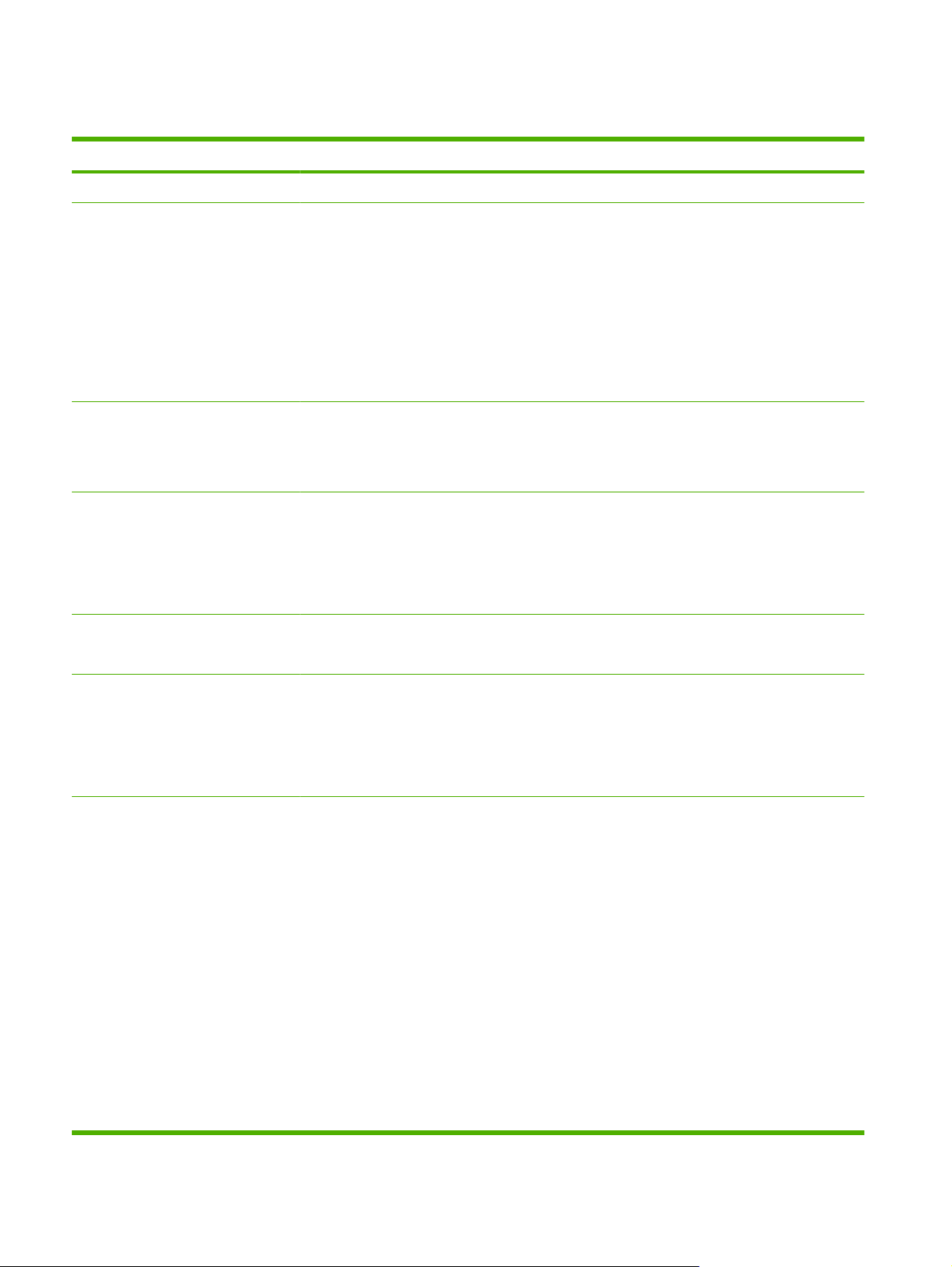
Порівняння функцій
Функція Опис
Продуктивність
Інтерфейс користувача
Драйвери принтера
Роздільна здатність
Функції збереження
Процесор на 540 МГц
●
Довідка на панелі керування
●
4-рядковий графічний дисплей із цифровою клавіатурою (Клавіатура відсутня у
●
моделях HP LaserJet P4014).
Програмне забезпечення HP Easy Printer Care (веб-засіб для контролювання стану та
●
вирішення проблем)
Драйвери принтера для Windows® та Macintosh
●
Вбудований веб-сервер для доступу до служби підтримки та замовлення витратних
●
матеріалів (тільки для моделей, що працюють у мережі)
Універсальний драйвер друку для Windows HP PCL 5 (HP UPD PCL 5)
●
HP PCL 6
●
Універсальний драйвер друку для Windows з емуляцією НР PostScript (HP UPD PS)
●
FastRes 1200—забезпечує якість друку із роздільною здатністю 1200 точок на дюйм (тчк/
●
дюйм) для швидкого, високоякісного друкування текстів і графіки для бізнесу
ProRes 1200—забезпечує друкування із роздільною здатністю 1200 тчк/дюйм для
●
найвищої якості друку штрихових і графічних зображень
Роздільна здатність 600 тчк/дюйм забезпечує найшвидший друк
●
Шрифти, форми та інші макроси
●
Шрифти
Комплектуючі
Утримування завдань
●
103 вбудовані масштабовані шрифти, доступні для PCL і 93 - для емуляції HP UPD
●
PostScript
80 сумісних із пристроєм екранних шрифтів у форматі TrueType, що надаються
●
програмним забезпеченням
Додаткові шрифти можна долучити через USB
●
Вхідний лоток HP на 500 аркушів (до чотирьох додаткових лотків)
●
Вхідний лоток HP великої місткості на 1 500 аркушів
●
Лоток подавання конвертів HP LaserJet на 75 аркушів
●
Підставка для принтера HP LaserJet
●
Пристрій автоматичного двостороннього друку HP LaserJet для друкування з обох боків
●
аркуша
Укладальник HP LaserJet на 500 аркушів
●
Швидкозшивач/укладальник HP LaserJet на 500 аркушів
●
Поштова скринька на 500 аркушів із 5 відсіками HP LaserJet
●
ПРИМІТКА. Для кожної моделі можна в
на 500 аркушів або до трьох вхідних лотків на 500 аркушів і один лоток великої місткості на
1500 аркушів. Якщо встановлено лоток великої місткості на 1500 аркушів, він завжди повинен
бути розміщений знизу інших лотків.
икористати до ч
отирьох додаткових вхідних лотків
6 Розділ 1 Основні функції виробу UKWW
Page 19
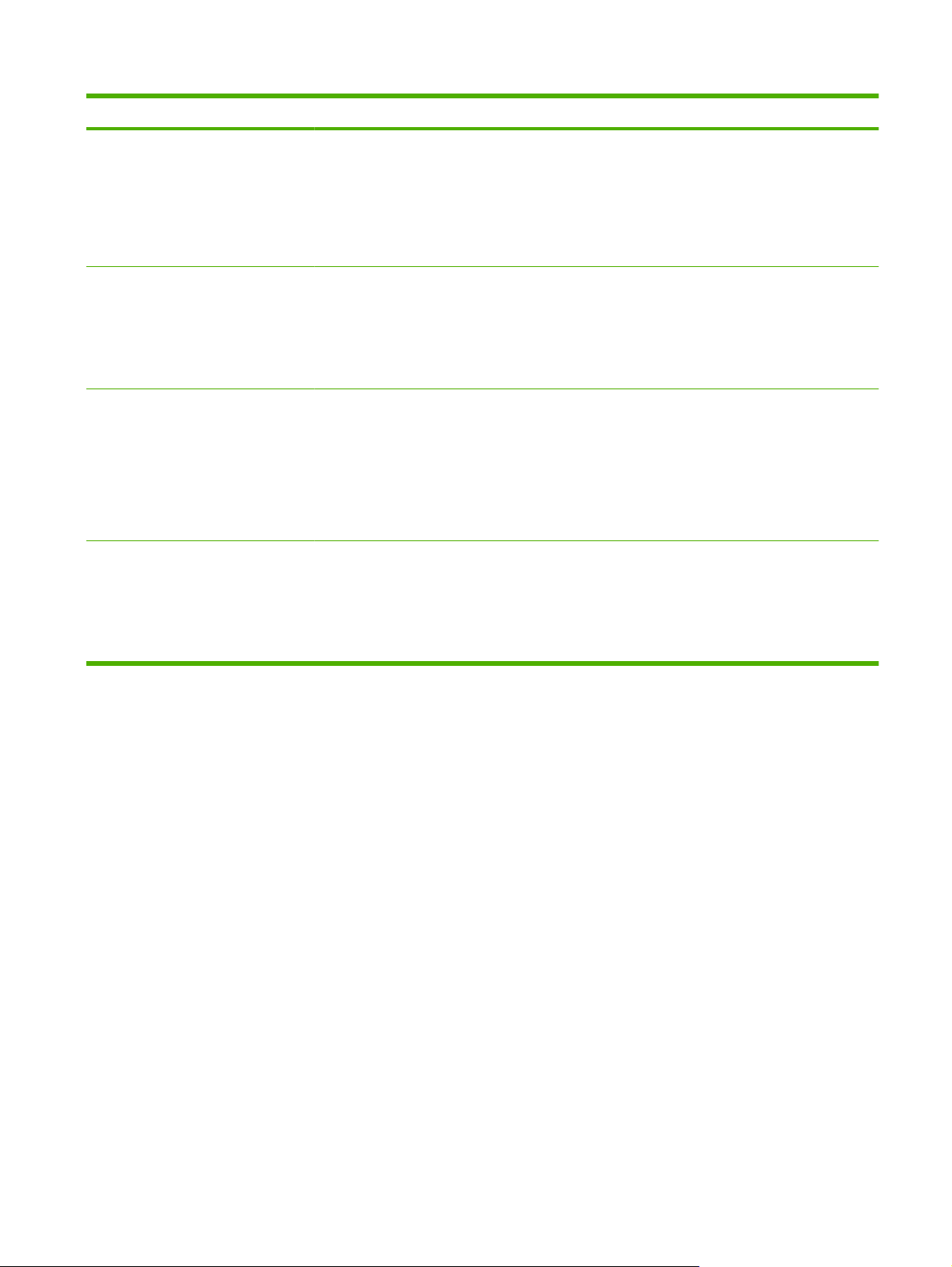
Функція Опис
Можливості підключення
Витратні матеріали
Підтримувані операційні системи
Доступність
Високошвидкісне підключення USB 2.0
●
Повнофункціональний вбудований сервер друку HP Jetdirect (додатковий компонент для
●
принтера HP LaserJet P4014) із протоколами IPv4, IPv6 та IP Security.
Програмне забезпечення HP Web Jetadmin
●
Відсік EIO (розширений вхід/вихід)
●
Сторінка із даними про стан витратних матеріалів містить відомості про рівень тонера,
●
кількість видрукуваних сторінок і приблизну кількість сторінок, які ще можна видрукувати.
Під час встановлення виріб виконує перевірку на наявність автентичного картриджа HP.
●
Можливість виконання замовлень витратних матеріалів через Інтернет (за допомогою
●
програми HP Easy Printer Care)
®
Microsoft
●
Macintosh OS X, V10.2.8, V10.3, V10.4, V10.5 і пізніші версії
●
Novell NetWare
●
Unix
●
Linux
●
Інтернет-посібник користувача сумісний із програмами для зчитування текстів з екрана.
●
Картридж можна встановити і вийняти однією рукою.
●
Windows® 2000, Windows® XP та Windows Vista™
®
Усі дверцята і кришки можна відкрити однією рукою.
●
Папір можна завантажити у Лоток 1 однією рукою.
●
UKWW Порівняння функцій 7
Page 20
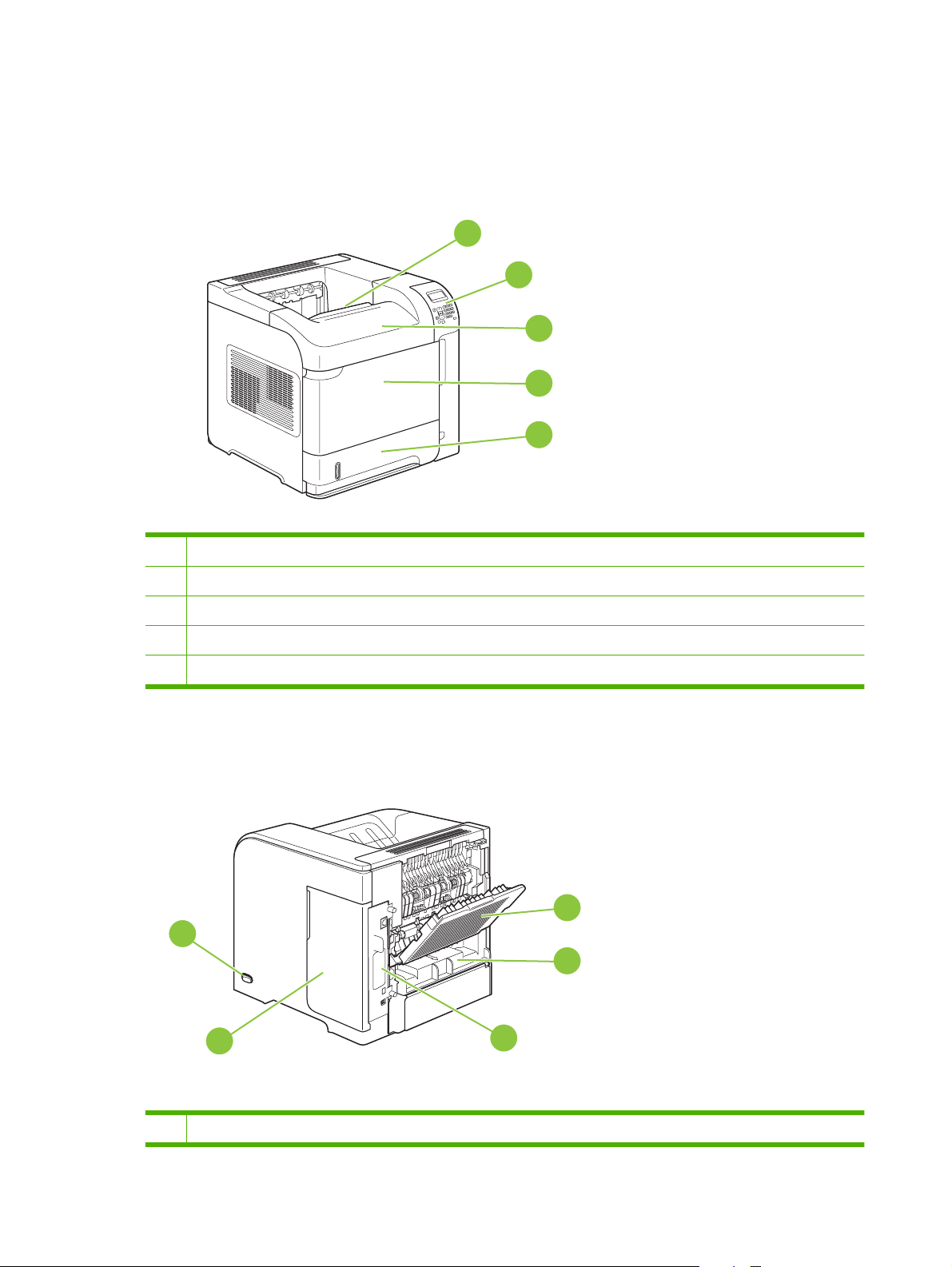
Огляд виробу
Вигляд спереду
1 Верхній вихідний відсік
1
2
3
4
5
2 Панель керування
3 Верхня кришка (забезпечує доступ до картриджа)
4 Лоток 1 (потягніть, щоб відкрити)
5 Лоток 2
Вигляд ззаду
5
4
1
2
3
1 Задній вихідний відсік (потягніть, щоб відкрити)
8 Розділ 1 Основні функції виробу UKWW
Page 21
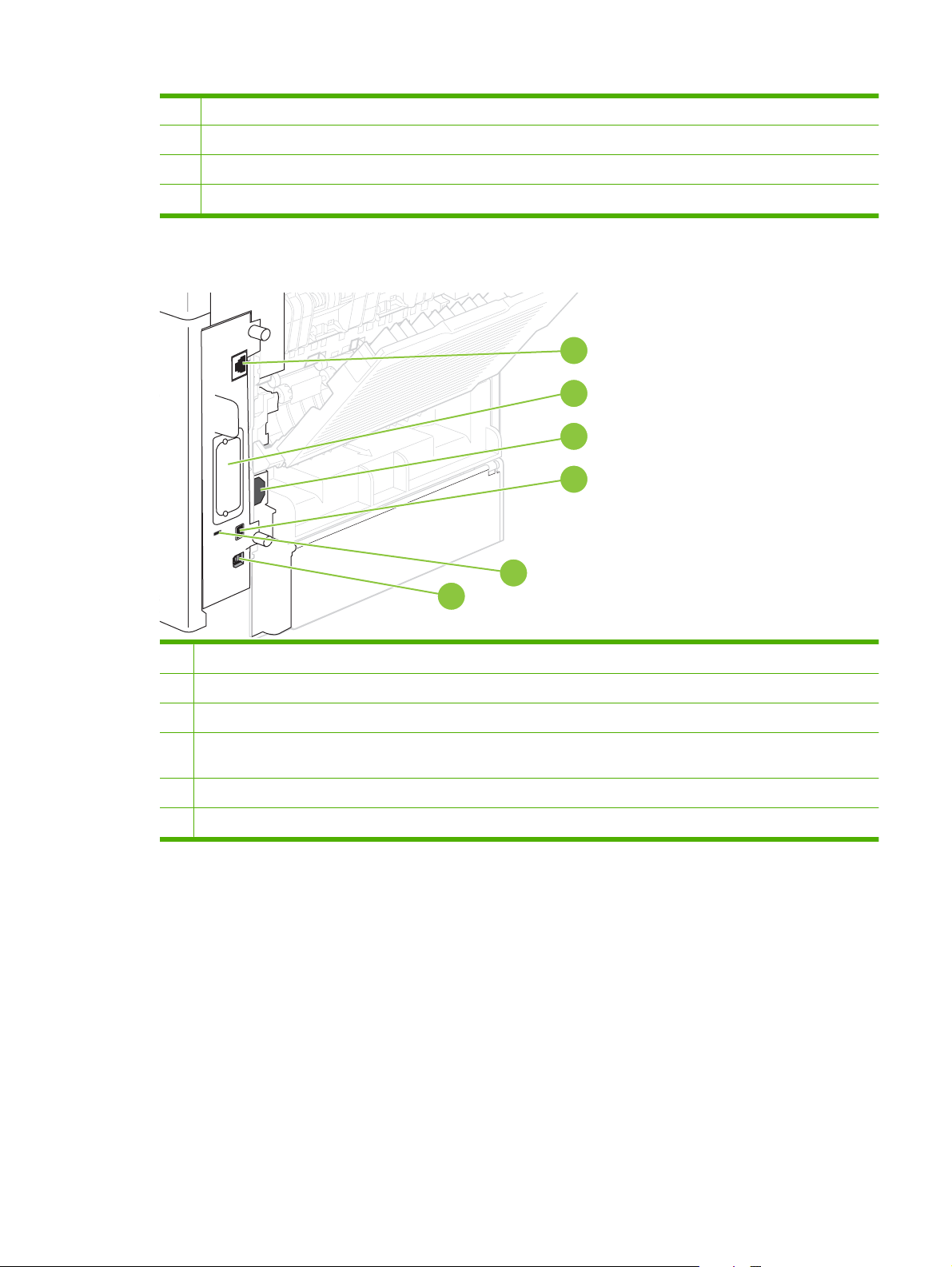
2 Кришка компонента двостороннього друку (вийміть це, щоб встановити компонент двостороннього друку)
3 Порти інтерфейсу
4 Права кришка (забезпечує доступ до гнізда DIMM)
5 Вимикач
Порти інтерфейсу
1
2
3
4
5
6
1 Мережевий роз'єм RJ.45 (недоступне для принтера HP LaserJet P4014)
2 Відсік EIO
3 Роз'єм для підключення живлення
4 Роз'єм для з'єднання з комп'ютером через USB для додавання шрифтів та інших сторонніх рішень (це з'єднання
може мати знімну кришку)
5 Гніздо для кабельного замка безпеки
6 Роз'єм Hi-speed USB 2.0 для безпосереднього підключення до комп'ютера
Розміщення етикетки із назвою моделі і серійним номером
Етикетка, на якій зазначено назву моделі та серійний номер, розміщена із внутрішнього боку
верхньої кришки.
UKWW Огляд виробу 9
Page 22
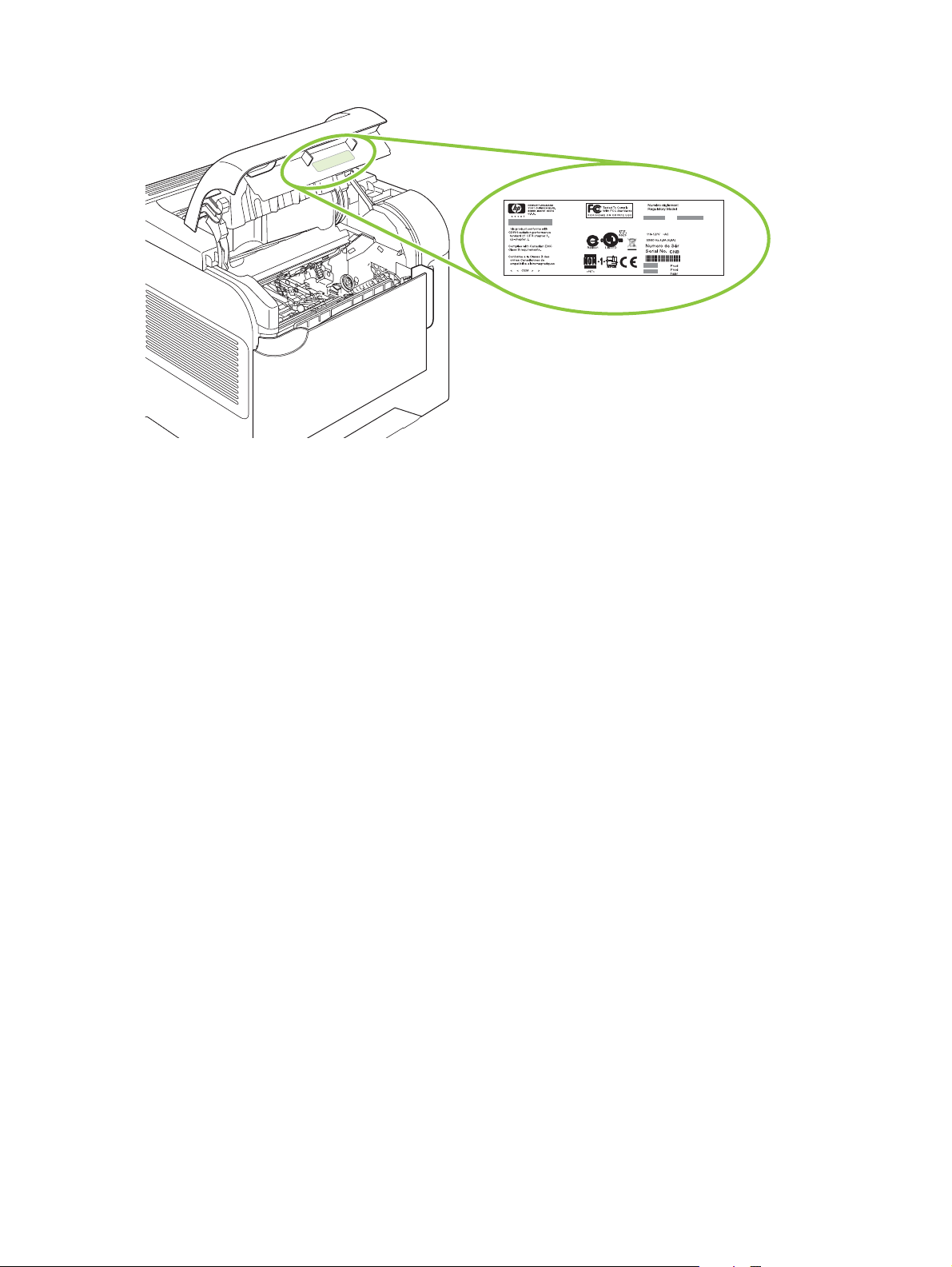
10 Розділ 1 Основні функції виробу UKWW
Page 23
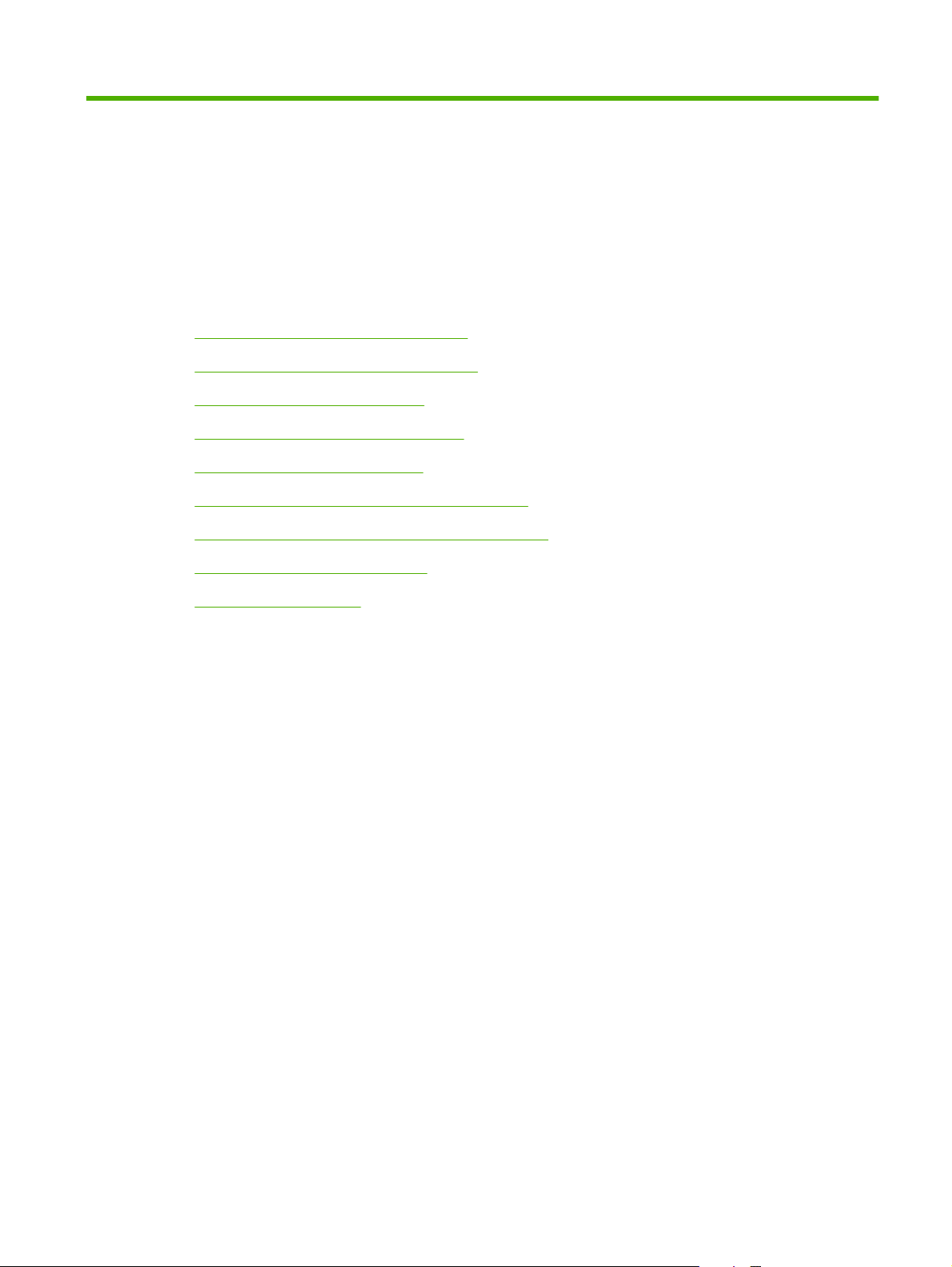
2 Панель керування
Набір інструментів панелі керування
●
Використання меню панелі керування
●
Меню Show Me How (Підказка)
●
Меню Retrieve Job (Виклик завдань)
●
Меню Information (Інформація)
●
Меню Paper Handling (Використання паперу)
●
Меню Configure Device (Налаштувати пристрій)
●
Меню Diagnostics (Діагностика)
●
Меню обслуговування
●
UKWW 11
Page 24
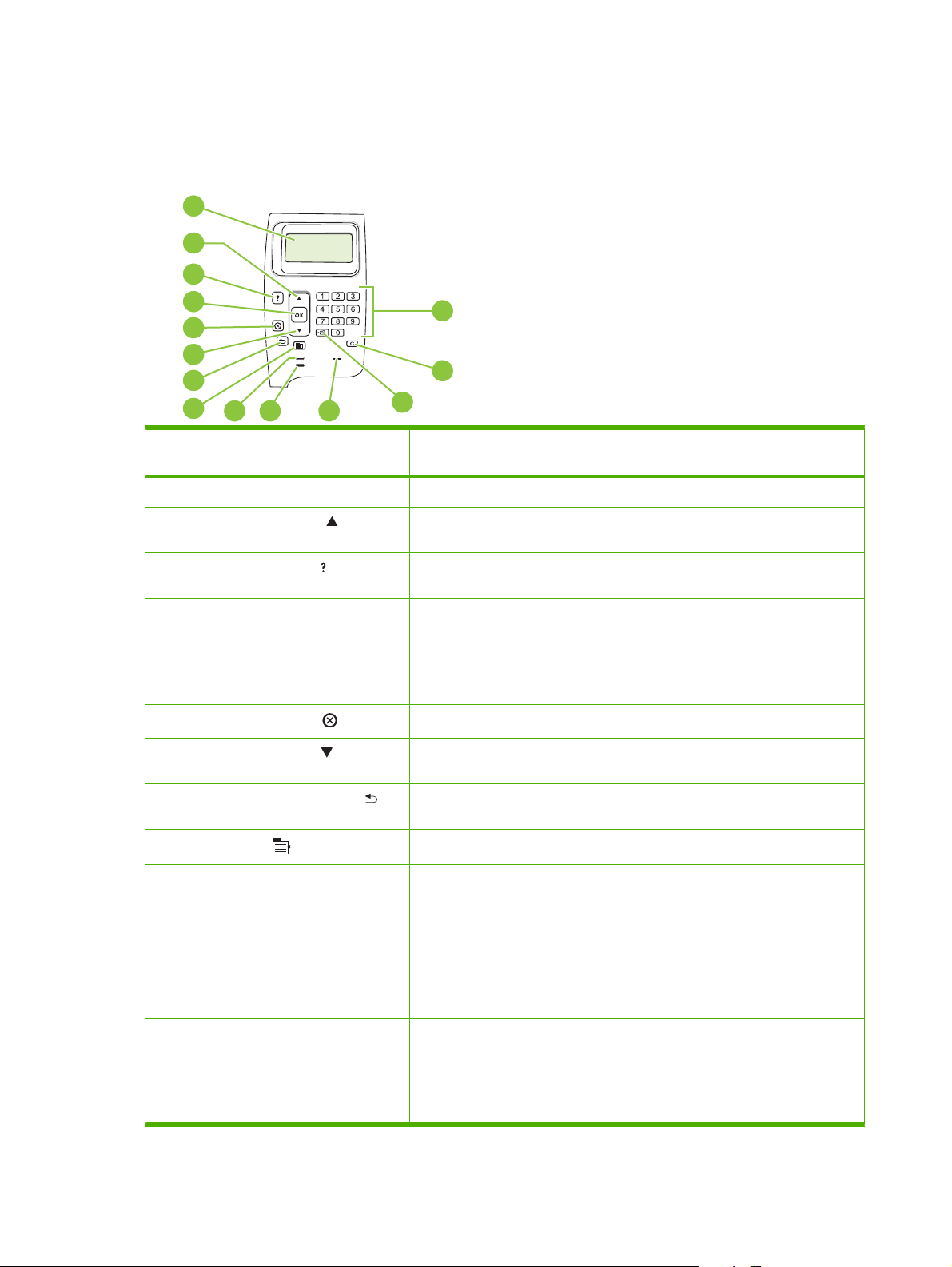
Набір інструментів панелі керування
За допомогою панелі керування можна отримати відомості про стан виробу та завдань, а також
встановити налаштування.
1
2
3
4
14
5
6
7
8
9
10
Номер Кнопка або світловий
1 Дисплей панелі керування Відображає відомості про стан, меню, довідку і повідомлення про помилку
2 Стрілочка вгору Виконує перехід до попереднього елемента у списку або збільшує
3 Кнопка довідки Надає інформацію про повідомлення, що відображається на дисплеї
4 Кнопка OK
5
6 Стрілочка вниз Виконує перехід до наступного елемента у списку або зменшує значення
індикатор
Кнопка зупинки
11
13
12
Функція
значення цифрових елементів
панелі керування
Зберігає вибране значення елемента
●
Виконує дію, пов'язану з елементом, що відображається на дисплеї
●
панелі керування
Усуває стан помилки, якщо це можливо
●
Скасовує поточне завдання друку і очищає виріб від сторінок
цифрових елементів
7
8
9 Індикатор Готово
10 Індикатор Дані
Стрілочка повернення
Кнопка Меню
Виконує перехід на один рівень назад у структурі меню або скасовує одне
цифрове введення
Відкриває і закриває меню.
●
Увімкнений: Виріб підключено до мережі, і він готовий прийняти дані
●
для друку.
Вимкнений: Виріб не може прийняти дані, оскільки він відключений
●
від мережі (призупинений), або виникла помилка.
Блимає: Виріб відключається від мережі. Виріб припиняє обробку
●
поточного завдання і виводить усі активні сторінки із тракту подавання
паперу.
Увімкнений: Виріб отримав дані для друку, але чекає на отримання
●
решти даних.
Вимкнений: Дані для друку відсутні.
●
Блимає: Виріб виконує обробку або друк даних
●
12 Розділ 2 Панель керування UKWW
Page 25
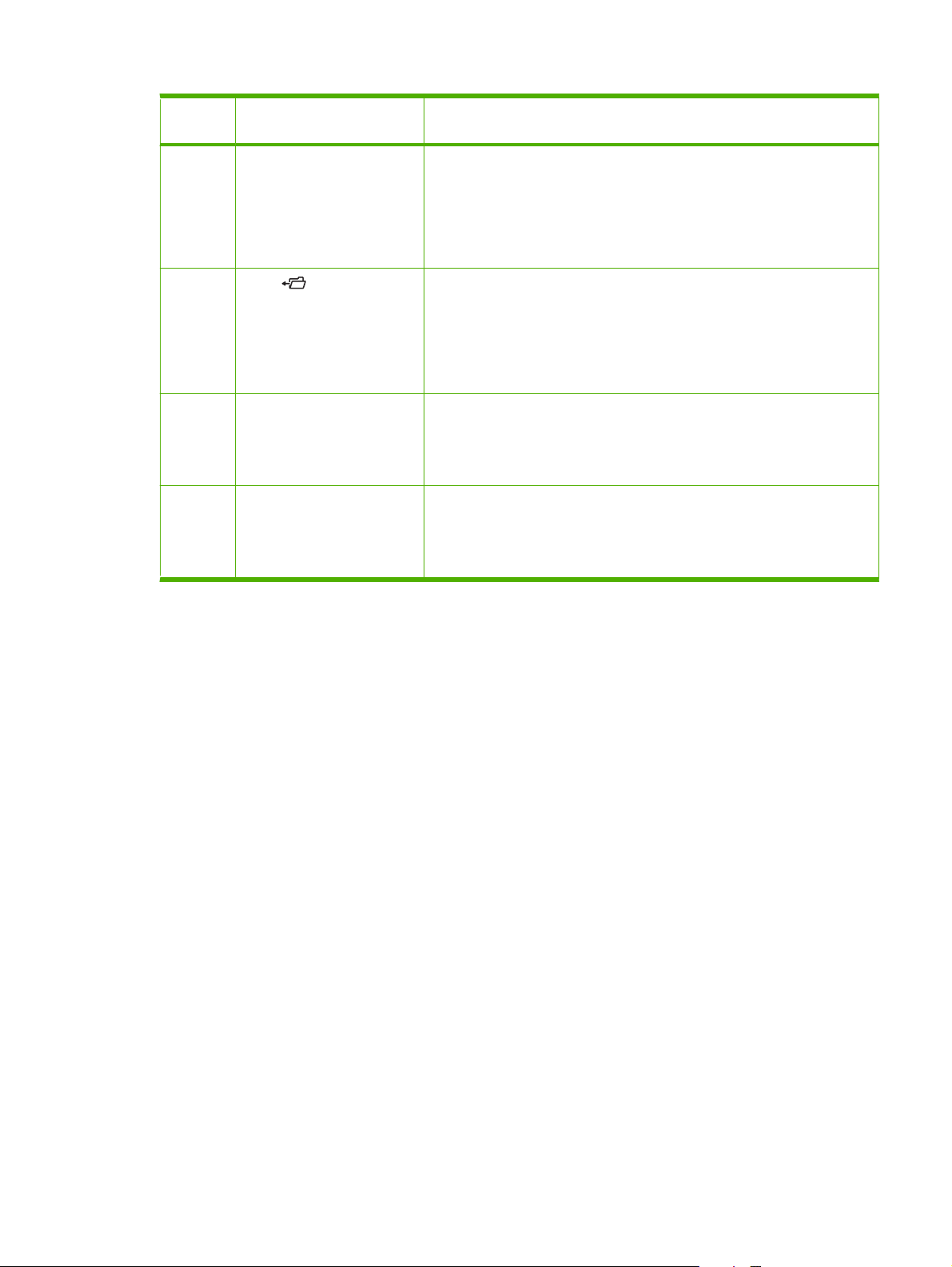
Номер Кнопка або світловий
індикатор
Функція
11 Індикатор Увага
12
13 C Кнопка скидання
14 Цифрова клавіатура
Папка або кнопка STAR
(Пошук доступу до безпечних
транзакцій)
ПРИМІТКА. Цей елемент
відсутній у моделях
HP LaserJet P4014.
ПРИМІТКА. Цей елемент
відсутній у моделях
HP LaserJet P4014.
ПРИМІТКА. Цей елемент
відсутній у моделях
HP LaserJet P4014.
Увімкнений: Виникла неполадка виробу. Див. дисплей панелі
●
керування.
Вимкнений: Виріб працює належним чином.
●
Блимає: Необхідне втручання користувача. Див. дисплей панелі
●
керування.
Забезпечує швидкий доступ до меню RETRIEVE JOB (Виклик завдання)
Повертає значення до їх стану за замовчуванням і виконує вихід з екрана
довідки
Введення цифрових значень
UKWW Набір інструментів панелі керування 13
Page 26
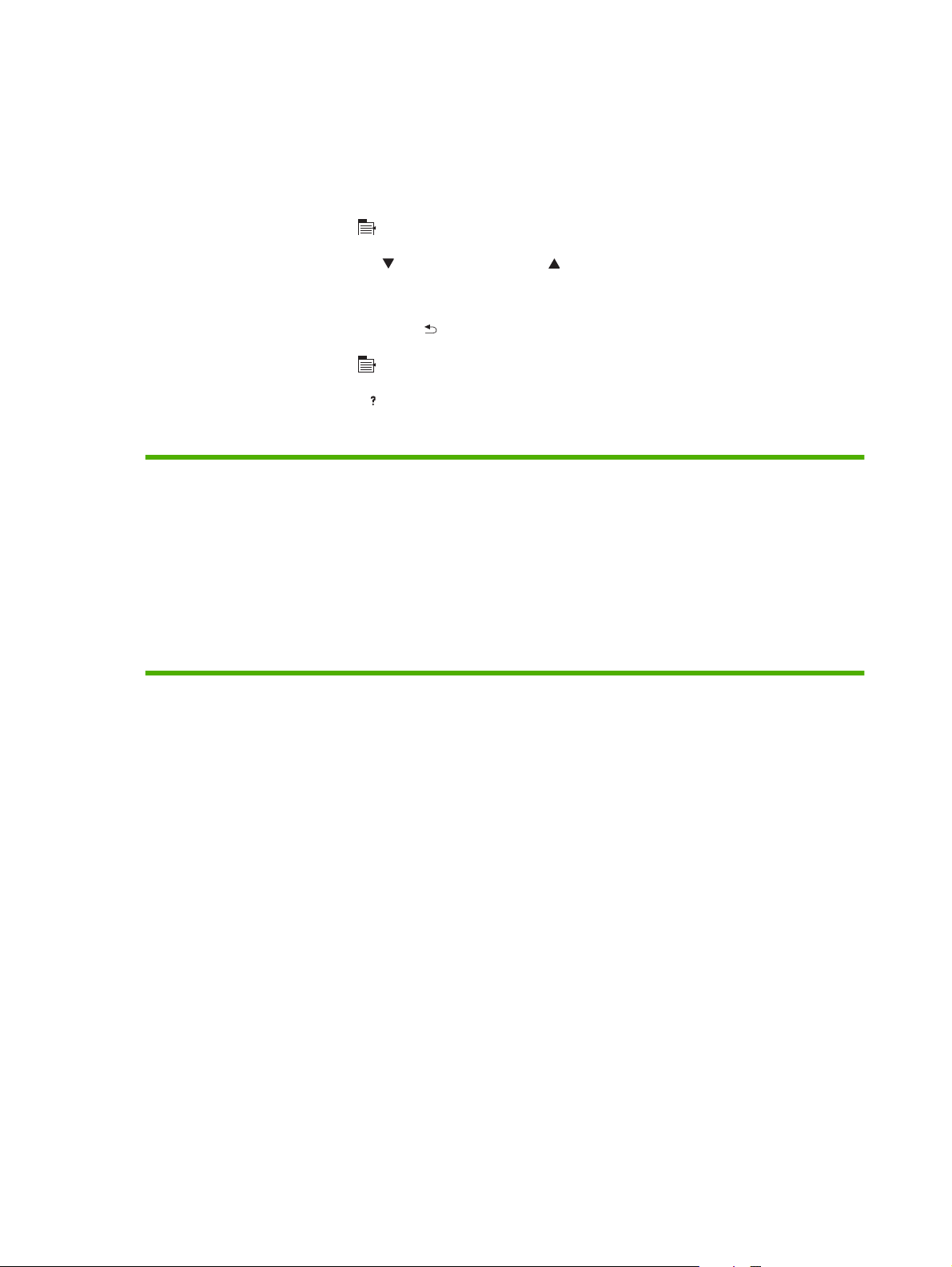
Використання меню панелі керування
Щоб отримати доступ до меню панелі керування, виконайте викладені нижче кроки.
Використання меню
1.
Натисніть кнопку Меню
2. Натискайте стрілочку вниз
.
або стрілочку вгору для здійснення навігації списками.
3. Натисніть OK для вибору відповідного параметра.
4. Натисніть стрілочку повернення
5.
Натисніть кнопку Меню
6. Натисніть кнопку довідки
, щоб вийти з меню.
для перегляду додаткової інформації про елемент.
для переходу до попереднього рівня.
Далі перелічено основні меню.
Основні меню SHOW ME HOW (Підказка)
RETRIEVE JOB (Виклик завдання)
INFORMATION (Інформація)
PAPER HANDLING (Застосування паперу)
CONFIGURE DEVICE (Налаштування пристрою)
DIAGNOSTICS (Діагностика)
SERVICE (Обслуговування)
14 Розділ 2 Панель керування UKWW
Page 27
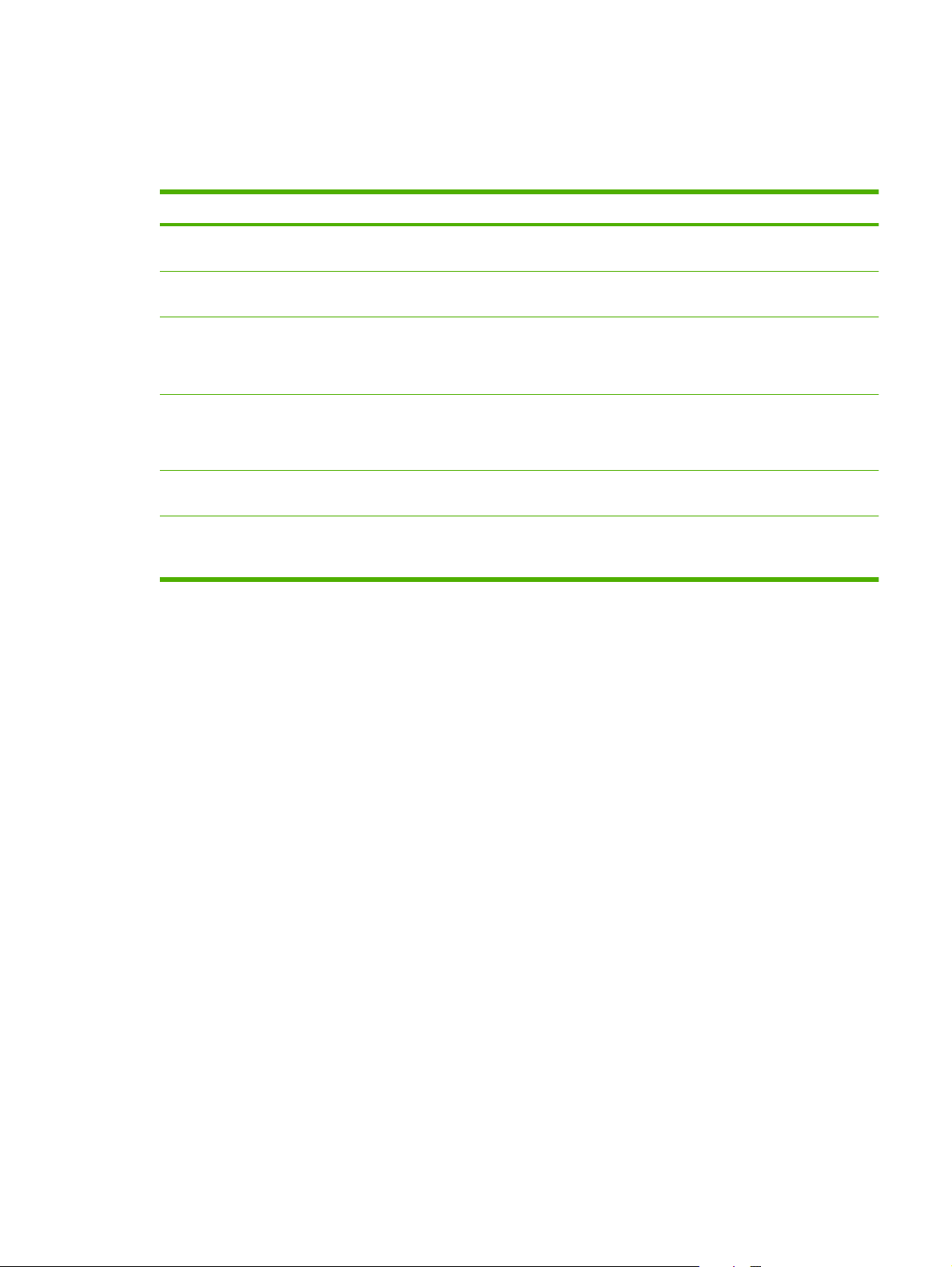
Меню Show Me How (Підказка)
Вибравши будь-який з елементів меню SHOW ME HOW (Підказка), можна видрукувати сторінку
із додатковою інформацією.
Елемент Пояснення
CLEAR JAMS (Усунення
застрягань)
LOAD TRAYS
(Завантаження лотків)
LOAD SPECIAL MEDIA
(Завантаження
нестандартних матеріалів
для друку)
PRINT ON BOTH SIDES
(Двосторонній друк)
SUPPORTED PAPER
(Підтримуваний папір)
PRINT HELP GUIDE
(Довідковий посібник із
друкування)
Друк сторінки із відомостями щодо вивільнення застрягань паперу.
Друк сторінки із відомостями щодо завантаження вхідних лотків.
Друк сторінки із відомостями щодо завантаження нестандартного паперу, наприклад
конвертів або бланків.
Друк сторінки із відомостями щодо застосування функції двостороннього друку.
ПРИМІТКА. Елемент меню двостороннього друку відображається тільки для
пристроїв двостороннього друку.
Друк сторінки із відомостями щодо підтримуваних виробом типів і розмірів паперу.
Друк сторінки із переліком посилань для додаткової довідки в Інтернеті.
UKWW Меню Show Me How (Підказка)15
Page 28
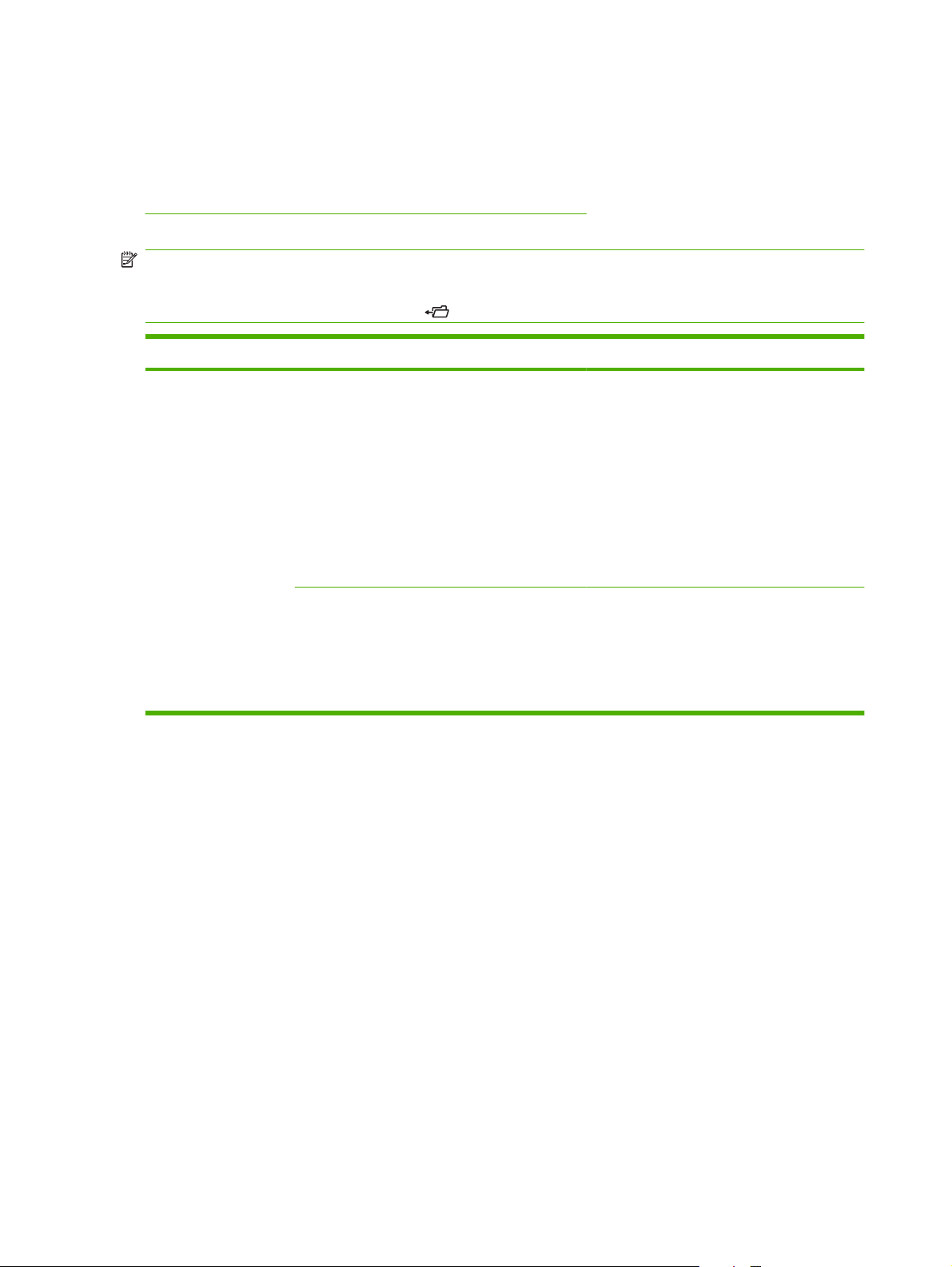
Меню Retrieve Job (Виклик завдань)
Це меню подає перелік збережених у пам'яті виробу завдань, а також доступ до всіх функцій
збереження завдань. Ці завдання можна видрукувати або видалити за допомогою панелі
керування виробу. Це меню відображається, якщо виріб має мінімум 80 MБ основної пам'яті. Див.
Використання функцій збереження завдань на сторінці 100 для отримання більш детальних
відомостей про використання цього меню.
ПРИМІТКА. Якщо не встановлено додатковий жорсткий диск, у разі вимкнення виробу усі
збережені завдання буде видалено.
ПРИМІТКА. Натисніть кнопку папки , щоб безпосередньо перейти до цього меню.
Елемент Підпункт Значення Пояснення
USER NAME (Ім’я
користувача)
ALL JOBS (WITH PIN)
(Усі завдання (із PINкодом)
ALL JOBS (NO PINS)
(Усі завдання (без
PIN-кодів)
PRINT (Друк)
DELETE (Видалити)
PRINT (Друк)
DELETE ALL JOBS
(Видалити усі
завдання)
USER NAME: (Ім’я користувача) Ім'я особи,
що прислала завдання.
PRINT (Друк): Після введення PIN-коду
●
виконує друк вибраного завдання.
COPIES (Копії) Виберіть кількість копій,
яку потрібно надрукувати (від 1 до
32000).
DELETE (Видалити): Після введення
●
PIN-коду видаляє завдання із пам'яті
виробу.
PRINT (Друк): Друк вибраного
●
завдання.
DELETE (Видалити): Видаляє усі
●
завдання із пам'яті виробу. Перед
видаленням завдань виріб видає запит
щодо підтвердження дії.
16 Розділ 2 Панель керування UKWW
Page 29
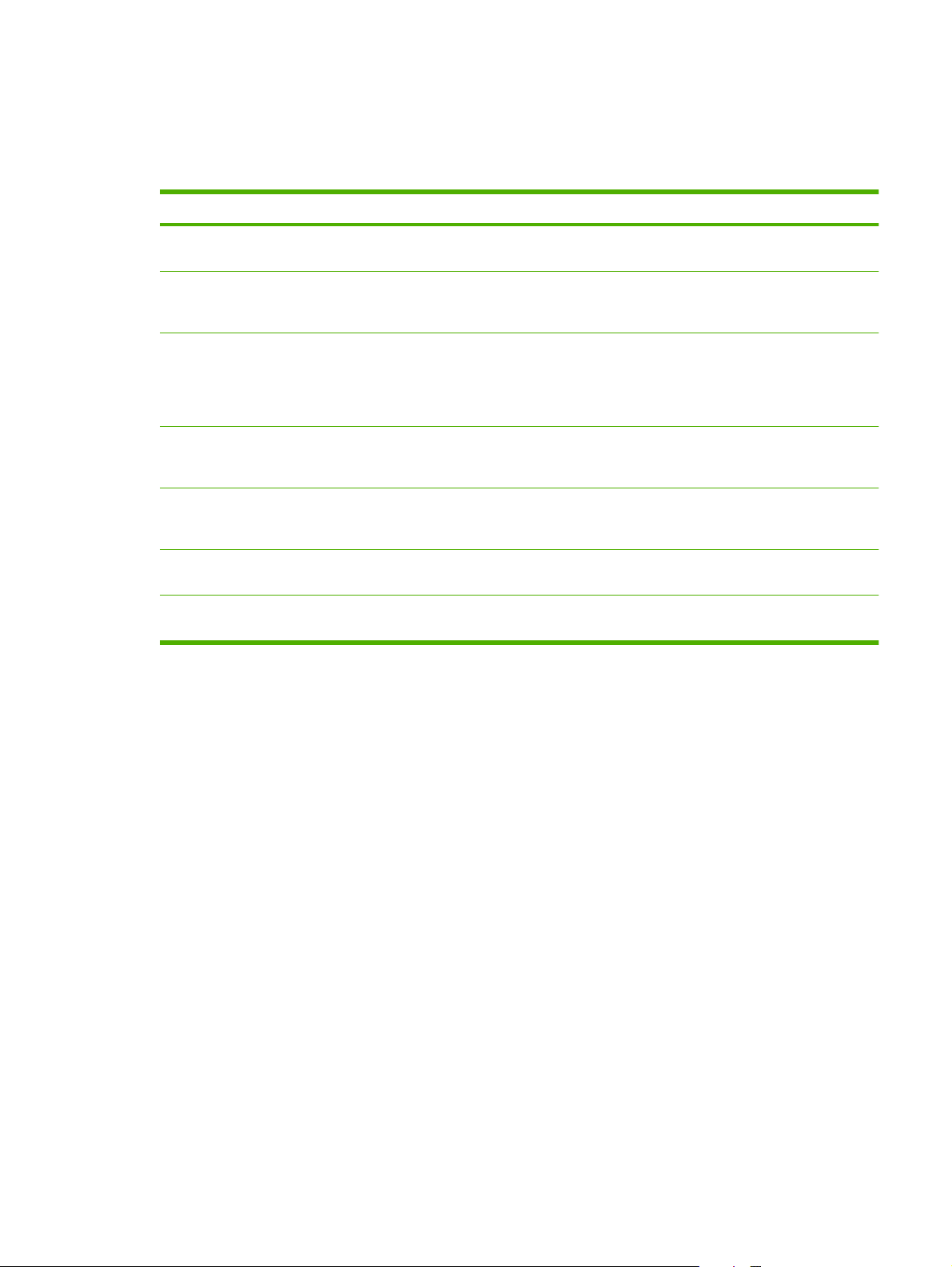
Меню Information (Інформація)
Меню INFORMATION (Інформація) містить сторінки із детальними відомостями про виріб і його
налаштування. Прокрутіть потрібну інформаційну сторінку, а тоді натисніть OK.
Елемент Пояснення
PRINT MENU MAP (Друк
структури меню)
PRINT CONFIGURATION
(Налаштування друку)
PRINT SUPPLIES STATUS
PAGE (Друк сторінки з
даними про стан витратних
матеріалів)
PRINT USAGE PAGE (Друк
сторінки із даними про
використання)
PRINT FILE DIRECTORY
(Друк каталогу файлів)
PRINT PCL FONT LIST (Друк
списку шрифтів PCL)
PRINT PS FONT LIST (Друк
списку шрифтів PS)
Видруковується сторінка із структурою меню панелі керування, що відображає набір
елементів цього меню та їх поточні налаштування.
Видруковується сторінка із поточними налаштуваннями виробу. Якщо встановлено
сервер друку HP Jetdirect, також видрукується сторінка з налаштуваннями
HP Jetdirect.
Видруковується сторінка із даними про стан витратних матеріалів, що відображає рівень
наявності витратних матеріалів виробу: приблизну кількість сторінок, яку ще можна
видрукувати, відомості щодо використання картриджа, серійний номер, кількість
видрукуваних сторінок, а також інформацію щодо здійснення замовлень. Ця сторінка
доступна лише за умови використання автентичних витратних матеріалів HP.
Видруковується сторінка, на якій зазначається перелік усіх розмірів паперу, що
використовувались виробом, вказується тип друку - односторонній або двосторонній, а також загальна кількість видрукуваних сторінок
Видруковується каталог файлів, що відображає інформацію про встановлені пристрої
пам'яті великої ємності. Цей елемент доступний лише за умови встановлення на виробі
пристрою пам'яті великої ємності, який містить розпізнавану файлову систему.
Видруковується перелік усіх шрифтів PCL, доступних у даний момент на виробі.
Видруковується перелік усіх шрифтів PS, доступних у даний момент на виробі.
UKWW Меню Information (Інформація)17
Page 30
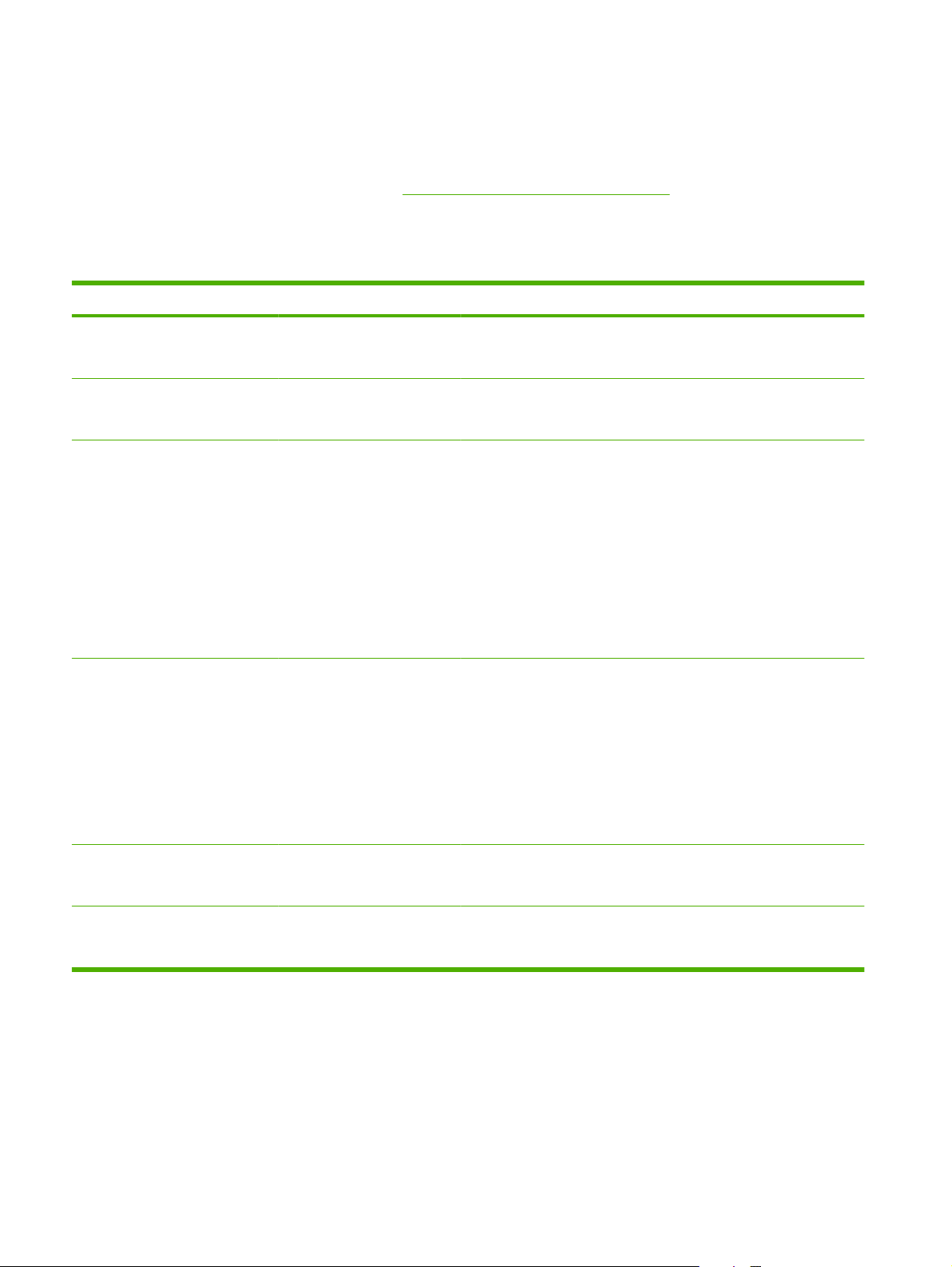
Меню Paper Handling (Використання паперу)
За допомогою цього меню можна встановити розмір і тип паперу для кожного лотка. Виріб
використовує цю інформацію для виконання максимально якісного друку. Для отримання більш
детальних відомостей див. розділ
Деякі елементи цього меню також доступні у програмному забезпеченні або у драйвері принтера.
Налаштування драйвера принтера та програмного забезпечення мають пріоритет над
налаштуваннями панелі керування.
Елемент Значення Пояснення
Налаштування лотків на сторінці 89.
ENVELOPE FEEDER SIZE
(Розмір паперу для лотка
подавання конвертів)
ENVELOPE FEEDER TYPE (Тип
паперу для лотка подавання
конвертів)
TRAY1 SIZE (Розмір лотка1) Перелік доступних розмірів
TRAY1 TYPE (Тип лотка1) Перелік доступних типів
Перелік доступних розмірів
паперу для лотка подавання
конвертів
Перелік доступних типів
паперу для лотка подавання
конвертів
паперу для лотка 1
паперу для лотка 1
Цей елемент використовується для встановлення значення, що
відповідатиме розміру паперу, який у даний момент завантажений
у лоток подавання конвертів.
Цей елемент використовується для встановлення значення, що
відповідатиме типу паперу, який у даний момент завантажений у
лоток подавання конвертів.
Цей елемент використовується для встановлення значення, що
відповідатиме розміру паперу, який у даний момент завантажений
у лоток 1. Налаштування за замовчуванням - ANY SIZE (Будь-
який розмір).
ANY SIZE (Будь-який розмір): Якщо для параметрів типу і
розміру паперу для лотка 1 встановлено значення ANY (Будьякий), виріб спочатку тягнутиме папір із лотка 1, якщо він
завантажений.
Значення розміру, інше, аніж ANY
не тягнутиме папір із цього лотка, якщо тип і розмір завдання друку
не відповідає типу і розміру завантаженого у лоток паперу.
Цей елемент використовується для встановлення значення, що
відповідатиме розміру паперу, який у даний момент завантажений
у лоток 1. Налаштування за замовчуванням - ANY TYPE (Будь-
який тип).
ANY TYPE (Будь-який тип): Якщо для параметрів типу і розміру
паперу для лотка 1 встановлено значення ANY (Будь-який), виріб
спочатку братиме папір із лотка 1, якщо він завантажений.
SIZE (Будь-який розмір): Виріб
ж ANY TYPE (Будь-який тип): Виріб не
TRAY[N] SIZE (Розмір лотка[N]) Перелік доступних розмірів
паперу для лотка 2 або
додаткових лотків
TRAY[N] TYPE (Тип лотка[N]) Перелік доступних типів
паперу для лотка 2 або
додаткових лотків
Значення типу, інше, ані
тягнутиме папір із цього лотка.
Лоток автоматично визначає розмір паперу, базуючись на
розміщенні напрямних у лотка. Налаштування за замовчуванням
- LTR (letter) для пристроїв на 110 В, або A4 для пристроїв на 220 В.
Встановлюється значення, що відповідатиме типу паперу, який у
даний момент завантажений у лоток 2 або у додаткові лотки.
Налаштування за замовчуванням - ANY TYPE (Будь-який тип).
18 Розділ 2 Панель керування UKWW
Page 31

Меню Configure Device (Налаштувати пристрій)
За допомогою цього меню можна змінити параметри друку, встановлені за замовчуванням,
відрегулювати якість друку, змінити налаштування системи та можливості входу/виходу.
Підменю Printing (Друк)
Деякі елементи цього меню доступні у програмному забезпеченні або у драйвері принтера.
Налаштування драйвера принтера та програмного забезпечення мають пріоритет над
налаштуваннями панелі керування. Загалом, якщо можливо, ці налаштування краще змінювати
у драйвері принтера.
Елемент Значення Пояснення
COPIES (Копії) Від 1 до 32000 Встановіть кількість копій за замовчуванням, вибравши будь-
яке значення від 1 до 32 000. Для введення кількості копій
використовуйте цифрову клавіатуру. Для виробів, у яких
відсутня цифрова клавіатура, натискайте стрілочку вгору
або стрілочку вниз для вибору кількості копій. Це
налаштування застосовується тільки до тих завдань друку,
для яких неможливо зазначити кількість копій у програмному
забезпеченні чи драйвері принтера, наприклад, у системах
UNIX або Linux.
Налаштування за замовчуванням - 1.
ПРИМІТКА. Найкраще встановлювати кількість копій у
програмному забезпеченні або у драйвері принтера
(Налаштування драйвера принтера та програмного
забезпечення мають пріоритет над налаштуваннями панелі
ання).
керув
DEFAULT PAPER SIZE
(Розмір паперу за
замовчуванням)
DEFAULT CUSTOM PAPER
SIZE (Спеціальний розмір
паперу за замовчуванням)
PAPER DESTINATION
(Розміщення паперу, що
виходить)
Відображення переліку
доступних розмірів
паперу.
UNIT OF MEASURE
(Одиниця
вимірювання)
XDIMENSION
(Величина Х)
YDIMENSION
(Величина Y)
Відображення переліку
можливостей
розміщення паперу, що
виходить.
Встановіть розмір зображення за замовчуванням для аркушів
та конвертів. Це налаштування застосовується до тих
завдань друку, для яких неможливо зазначити кількість копій
у програмному забезпеченні чи драйвері принтера.
Налаштування за замовчуванням - LETTER.
Встановіть спеціальний розмір паперу за замовчуванням для
лотка 1 чи будь-якого лотка на 500 аркушів.
UNIT OF MEASURE (Одиниця вимірювання): За допомогою
цього параметра можна вибрати одиницю вимірювання
(INCHES (дюйми) або MILLIMETERS (міліметри), що
застосовуватимуться під час встановлення спеціальних
розмірів паперу.
XDIMENSION (Величина Х): За допомогою цього елемента
можна встановити розмір ширини аркуша (розмір у лотку від
одного краю арк
(від 3 до 8,5 дюймів).
YDIMENSION (Величина Y): За допомогою цього елемента
можна встановити розмір довжини аркуша (розмір у лотку від
початку до кінця аркуша). Діапазон - від 127 до 356 мм (від 5
до 14 дюймів).
Налаштуйте розміщення вихідного відсіку. Перелік може бути
різним залежно від того, який вихідний компонент
прилаштовано. Налаштування за замовчуванням STANDARD TOP BIN (Стандартний верхній відсік).
уша до іншого). Діапазон - від 76 до 216 мм
UKWW Меню Configure Device (Налаштувати пристрій)19
Page 32

Елемент Значення Пояснення
DUPLEX (Двосторонній
друк)
DUPLEX BINDING
(Переплетення для
двостороннього друку)
OVERRIDE A4/LETTER (Не
зважати на формат (A4/
LETTER)
MANUAL FEED (Ручна
подача)
OFF (Вимкнути)
ON (Увімкнути)
LONG EDGE (Довгий
край)
SHORT EDGE
(Короткий край)
NO (Ні)
YES (Так)
OFF (Вимкнути)
ON (Увімкнути)
Цей елемент відображається, тільки якщо встановлено
додатковий пристрій двостороннього друку. Встановіть
значення ON (Увімкнути) для виконання друку з обох боків
(двосторонній друк) або OFF (Вимкнути) - для друку з одного
боку аркуша (односторонній друк).
Налаштування за замовчуванням - OFF (Вимкнути).
Змініть край зшивання для двостороннього друку. Цей
елемент відображається, тільки якщо встановлено
додатковий пристрій двостороннього друку, і для параметра
DUPLEX (Двосторонній друк) встановлено значення ON
(Увімкнути).
Налаштування за замовчуванням - LONG EDGE (Довгий
край).
Виберіть параметр YES (Так) для друку завдання із
розміром A4 на аркушах із розміром Letter на випадок, якщо
папір розміром A4 не завантажено у виріб (і навпаки).
Налаштування за замовчуванням - YES (Так).
Пріоритет подавання паперу з лотка 1 вручну над
автоматичним подаванням з іншого лотка. Якщо встановлено
параметр MANUAL FEED=ON, а лоток 1 пустий, у разі
отримання завдання для друку виріб вимикається. На дисплеї
панелі керування відображається повідомлення MANUALLY
FEED [PAPER SIZE] (Ручна подача (розмір паперу).
COURIER FONT (Шрифт
Courier)
WIDE A4 (Широкий A4) NO (Ні)
PRINT PS ERRORS (Друк
помилок у PS)
REGULAR (Звичайний)
DARK (Темний)
YES (Так)
OFF (Вимкнути)
ON (Увімкнути)
Налаштування за замовчуванням - OFF (Вимкнути).
Вибір версії шрифту Courier:
REGULAR (Звичайний): Вбудований шрифт Courier,
доступний у серії виробів HP LaserJet 4.
DARK (Темний): Вбудований шрифт Courier, доступний у
серії виробів HP LaserJet III.
Налаштування за замовчуванням - REGULAR (Звичайний).
Зміна кількості символів, які можна надрукувати в одному
рядку аркуша формату A4.
NO (Ні): До 78 символів на 10 пітчів може бути надруковано в
одному рядку.
YES (Так): До 80 символів на 10 пітчів може бути надруковано
в одному рядку.
Налаштування за замовчуванням - NO (Ні).
Визначає, чи друкувати сторінку із даними про помилки PS.
OFF (Вимкнути): Сторінка із даними про помилки PS не
видруковується.
ON (Увімкнути): Сторінка із даними про помилки PS
видруковується у разі їх виникнення.
Налаштування за замовчуванням - OFF (Вимкнути).
PRINT PDF ERRORS (Друк
помилок у PDF)
OFF (Вимкнути) Визначає, чи друкувати сторінку із даними про помилки
PDF.
20 Розділ 2 Панель керування UKWW
Page 33

Елемент Значення Пояснення
ON (Увімкнути) OFF (Вимкнути): Сторінка із даними про помилки PDF не
видруковується.
ON (Увімкнути): Сторінка із даними про помилки PDF
видруковується у разі їх виникнення.
Налаштування за замовчуванням - OFF (Вимкнути).
PCL SUBMENU (Підменю
PCL)
FORM LENGTH
(Довжина шрифту)
ORIENTATION
(Орієнтація)
FONT SOURCE (Пітч
шрифту)
FONT NUMBER (Номер
шрифту)
FONT PITCH (Пітч
шрифту)
FONT POINT SIZE
(Розмір точки шрифту)
SYMBOL SET (Набір
символів)
Встановлення інтервалу між рядками для стандартного
формату паперу (від 5 до 128 рядків).
Встановлення для параметра орієнтації сторінки значення за
замовчуванням LANDSCAPE (Альбомна) або PORTRAIT
(Книжкова).
ПРИМІТКА. Найкраще встановлювати параметри орієнтації
сторінки у програмному забезпеченні або у драйвері
принтера (Налаштування драйвера принтера та програмного
забезпечення мають пріоритет над налаштуваннями панелі
керування).
Вибір джерела шрифту зі значенням INTERNAL ( Вбудований)
або EIO DISK (Диск EIO).
Виріб призначає номер для кожного шрифту і зазначає
номери у списку шрифтів PCL. Номер шрифту
відображається у списку у стовпчику Font #. Діапазон - від 0
до 102.
Виберіть пітч шрифту. Цей елемент може відображатись
залежно від вибраного шрифту. Діапазон - від 0,44 до 99,99.
Виберіть розмір точки шрифту. Діапазон - від 4,00 до 999,75.
Налаштування за замовчуванням - 12,00.
Виберіть будь-який із кількох доступних наборів символів на
панелі керування виробу. Набір символів - це унікальна група
усіх символів шрифту. Для графічних символів
рекомендовано PC-8 або PC-850.
APPEND CR TO LF
(Додати в кінці рядка
до символу LF
(переведення рядка)
символ CR
(повернення каретки)
SUPPRESS BLANK
PAGES (Скасування
друку порожніх
сторінок)
MEDIA SOURCE
MAPPING
(Відображення джерел
подачі матеріалу)
Виберіть параметр YES (Так), щоб застосувати символ
повернення каретки до усіх символів переведення рядка, які
мали місце у зворотно сумісних завданнях PCL (лише текст,
без керування завданням). Деякі середовища, такі як UNIX,
позначають новий рядок, використовуючи лише код
керування переведенням рядка. Цей параметр дозволяє
застосувати символ повернення каретки до усіх символів
переведення рядка.
Під час створення власного протоколу PCL, застосовуються
додаткові команди подачі сторінок, внаслідок чого
видруковується одна або кілька порожніх сторінок. Виберіть
параметр YES (Так), щоб команда подачі сторінок не
виконувалась, якщо сторінка порожня.
Вибирайте і керуйте лотками за допомогою номерів, якщо
драйвер принтера не використовується, або якщо програмне
забезпечення не надає можливості вибору лотків. CLASSIC
(Класична): Нумерація лотків базується на моделі
HP LaserJet 4 та інших моделях. STANDARD (Стандартний):
Нумерація лотків базується на новіших моделях HP LaserJet.
UKWW Меню Configure Device (Налаштувати пристрій)21
Page 34

Підменю Print Quality (Якість друку)
Деякі елементи цього меню доступні у програмному забезпеченні або у драйвері принтера.
Налаштування драйвера принтера та програмного забезпечення мають пріоритет над
налаштуваннями панелі керування. Загалом, якщо можливо, ці налаштування краще змінювати
у драйвері принтера.
Елемент Значення Пояснення
SET REGISTRATION
(Налаштування
вирівнювання)
PRINT TEST PAGE (Друк
пробної сторінки)
SOURCE (Джерело)
ADJUST TRAY [N]
(Регулювання лотків [N])
Зміщення вирівнювання полів для розміщення зображення
в центрі сторінки (відносно до низу і верху аркуша і його
правої та лівої сторін). Також можна виконати
вирівнювання зображення, що друкується зі зворотної
сторони аркуша, відповідно до зображення, надрукованого
з лицьової сторони. Дозволяє вирівнювання під час
одностороннього і двостороннього друку.
PRINT TEST PAGE (Друк пробної сторінки): Друк пробної
сторінки для демонстрації по
суміщення.
SOURCE (Джерело): Виберіть лоток, із якого потрібно
видрукувати пробну сторінку.
ADJUST TRAY [N] (Регулювання лотків [N]):
Налаштування суміщення для вибраного лотка, де [N] - це
номер лотка. Можливість вибору відображається для
кожного встановленого лотка і для кожного з них повинні
бути встановлені параметри суміщення.
X1 SHIFT(Зміщення Х1): Точне вирівнювання
●
зображення між лівим і правим краями аркуша
дповідно до того, як папір розташований у лотку.
ві
Для двостороннього друку ця сторона аркуша буде
зворотною стороною.
X2 SHIFT(Зміщення Х2): Точне вирівнювання
●
зображення між лівим і правим краями аркуша
відповідно до розташування паперу у лотку для
лицьового боку сторінки, призначеної для
двостороннього друку. Цей елемент доступний, тільки
якщо виріб містить вбудований пристрій
остороннього друку, і для параметра DUPLEX
дв
(Двосторонній друк) встановлено значення ON
(Увімкнути). Спочатку встановіть параметр X1
SHIFT (Зміщення Х1).
точних налаштувань
Y SHIFT (Зміщення Y): Точне вирівнювання
●
зображення між нижнім і верхнім краями аркуша
відповідно до того, як папір розташований у лотку.
Налаштування за замовчуванням для параметра SOURCE
FUSER MODES (режими
термофіксатора)
Перелік доступних типів
паперу
(Джерело) - TRAY 2 (Лоток 2). Налаштування за
замовчуванням для параметр
(Регулювання лотка 1) та ADJUST TRAY 2 (Регулювання
лотка 2) - 0.
Налаштування режиму термофіксатора відповідно до
кожного типу паперу.
Змінювати режим термофіксатора слід лише у випадку
виникнення проблем із друком на певних типах паперу.
Після вибору типу паперу можна вибрати доступний для
нього режим термофіксатора. Виріб підтримує такі
режими:
ів ADJUST TRAY 1
22 Розділ 2 Панель керування UKWW
Page 35

Елемент Значення Пояснення
NORMAL (Звичайний): Використовується для більшості
типів паперу.
LIGHT1 (Легкий1): Використовується для більшості типів
паперу.
LIGHT2 (Легкий2): Цей режим застосовується у разі
використання зморщеного матеріалу.
HEAVY (Важкий): Використовується для шорсткого
паперу.
Режим термофіксатора за замовчуванням LIGHT1
(Легкий1) - для усіх типів матеріалу, за винятком прозорих
плівок (LIGHT2 (Легкий2)) та шорсткого паперу (HEAVY
(Важкий)).
OPTIMIZE (Покращити)
Покращення певних
параметрів для усіх
завдань, замість (або на
додаток до) покращення
параметрів за типом
паперу.
RESOLUTION (Роздільна
здатність)
LINE DETAIL (Чіткість
рядків)
RESTORE OPTIMIZE
(Скидання параметрів
покращення)
300
600
FASTRES 1200
PRORES 1200
ПОПЕРЕДЖЕННЯ. Не слід зм
термофіксатора для прозорих плівок. Невикористання
параметра LIGHT2 (Легкий2) під час друку на прозорих
плівках може викликати невиправні пошкодження виробу і
термофіксатора. Завжди слід вибирати у драйвері
принтера у якості типу параметр Transparencies (Прозорі
плівки) і на панелі керування для типу лотка
встановлювати значення TRANSPARENCY (Прозора
плівка).
У разі вибору параметр RESTORE MODES (Відновлення
имів) скидає налаштування режиму термофіксатора
реж
для кожного типу паперу до налаштувань за
замовчуванням.
Це налаштування варто увімкнути у разі наявності
проблем із розмитим друком або роз'єднанням рядків.
Цей елемент використовується для повернення всім
параметрам OPTIMIZE (Покращити) значення OFF
(Вимкнути).
Вибір роздільної здатності. Швидкість принтера однакова
для всіх значень.
300: Забезпечує друк чорнової якості і може
використовуватись для сумісності із серією виробів
HP LaserJet III.
600: Забезпечує друк високої якості для текстів і може
використовуватись для сумісності із серією виробів
HP LaserJet 4.
інювати режим
FASTRES 1200: Забезпечує якість друку із роздільною
здатністю 1200 dpi для швидкого, високоякісного
друкування текстів і графіки для біз
PRORES 1200: Забезпечує друкування із роздільною
здатністю 1200 dpi для швидкого, високоякісного
друкування штрихових і графічних зображень.
несу.
UKWW Меню Configure Device (Налаштувати пристрій)23
Page 36

Елемент Значення Пояснення
ПРИМІТКА. Найкраще змінювати параметри роздільної
здатності у програмному забезпеченні або у драйвері
принтера. (Налаштування драйвера принтера та
програмного забезпечення мають пріоритет над
налаштуваннями панелі керування).
Налаштування за замовчуванням - FASTRES 1200.
RET (Технологія
покращення роздільної
здатності)
ECONOMODE (Економний
режим)
OFF (Вимкнути)
LIGHT (Легкий)
MEDIUM (Середній)
DARK (Темний)
ON (Увімкнути)
OFF (Вимкнути)
За допомогою параметра технології покращення
роздільної здатності (REt) можна виконувати друк зі
згладженими кутами, згинами та краями.
Технологія REt не впливає на якість друку, якщо для його
роздільної здатності встановлено значення FastRes 1200
або ProRes 1200. Щодо усіх інших типів роздільної
здатності - технологія REt їх оптимізує.
ПРИМІТКА. Найкраще змінювати параметри технології
REt у програмному забезпеченні або у драйвері принтера
(Налаштування драйвера принтера та прог
забезпечення мають пріоритет над налаштуваннями
панелі керування).
Налаштування за замовчуванням - MEDIUM (Середній).
EconoMode - це функція, що дозволяє виробу зменшити
рівень використання тонера на одну сторінку.
Застосування цього параметра збільшить тривалість
використання тонера та може знизити рівень затрат на
одну сторінку. Однак, це також погіршить якість друку. Друк
є світлішим, але абсолютно адекватним для друку
чорнових варіантів або пробних сторінок.
HP не рекомендує постійне застосування параметра
EconoMode. Якщо EconoMode застосовується пост
ресурс тонера зберігатиметься довше, аніж будуть
придатними механічні частини картриджа. Якщо за цих
умов якість друку почне знижуватись, необхідно буде
встановити новий картридж, не зважаючи на те, що ресурс
тонера до кінця не вичерпано.
рамного
ійно, то
ПРИМІТКА. Найзручніше вмикати і вимикати економний
режим у програмному забезпеченні або у драйвері
TONER DENSITY
(Щільність тонування)
AUTO CLEANING
(Автоматичне очищення)
принтера. (Налаштування драйвера принтера та
програмного за
налаштуваннями панелі керування).
Налаштування за замовчуванням - OFF (Вимкнути).
Від 1 до 5 Налаштувавши щільність тонування, друк на сторінці
OFF (Вимкнути)
ON (Увімкнути)
можна зробити світлішим або темнішим. Виберіть
значення в діапазоні від 1 (світлий) до 5 (темний). Зазвичай
найкращі результати друку забезпечує налаштування за
замовчуванням - 3 .
Ця функція використовується для автоматичного
очищення тракту паперу після того, як виріб надрукував
певну кількість сторінок. Для встановлення кількості
сторінок використовуйте параметр CLEANING INTERVAL
(Інтервал очищення).
Налаштування за замовчуванням - OFF (Вимкнути).
безпечення мають пріоритет над
24 Розділ 2 Панель керування UKWW
Page 37

Елемент Значення Пояснення
CLEANING INTERVAL
(Інтервал очищення)
AUTO CLEANING SIZE
(Розмір автоматично
генерованої сторінки
очищення)
CREATE CLEANING PAGE
(Створити сторінку
очищення)
PROCESS CLEANING
PAGE (Застосування
сторінки очищення)
1000
2000
5000
10000
20000
LETTER
A4
Значення для вибору
відсутнє.
Значення для вибору
відсутнє.
Цей елемент відображається тільки, якщо увімкнено
функцію AUTO CLEANING (Автоматичне очищення).
Виберіть кількість сторінок, після друкування яких виріб
має виконувати процес очищення.
Цей елемент відображається тільки, якщо увімкнено
функцію AUTO CLEANING (Автоматичне очищення).
Використовуйте його для встановлення розміру
автоматично створеної сторінки очищення.
Натисніть OK, щоб надрукувати сторінку очищення (для
усунення тонера з термофіксатора). Дотримуйтесь
вказівок, зазначених на сторінці очищення. Для отримання
більш детальних відомостей див. розділ
паперу на сторінці 141.
Цей елемент доступний тільки після створення сторінки
очищення. Дотримуйтесь вказівок, видрукуваних на
сторінці очищення. Процес очищення може зайняти
близько 2,5 хвилин.
Підменю System Setup (Налаштування системи)
Очищення тракту
Параметри цього меню визначають поведінку виробу. Налаштуйте виріб відповідно до певних
потреб друку.
Елемент Значення Пояснення
DATE/TIME (Дата/час) DATE (Дата)
DATE FORMAT (Формат
дати)
TIME (Час)
TIME FORMAT (Формат
часу)
JOB STORAGE LIMIT (Ліміт
збереження завдань)
JOB HELD TIMEOUT
(Тривалість утримування
завдань)
Від 1 до 100 Зазначення кількості завдань швидких копій, яку можна
OFF (Вимкнути)
1 HOUR (1 година)
4 HOURS (4 години)
1 DAY (1 день)
1 WEEK (1 тиждень)
Встановлення налаштувань часу та дати.
зберегти у пам'яті виробу.
Налаштування за замовчуванням - 32.
Встановлення періоду часу, упродовж якого утримувані
завдання зберігатимуться, перш ніж їх буде видалено із
черги друку.
Налаштування за замовчуванням - OFF (Вимкнути).
SHOW ADDRESS
(Відображення адреси)
AUTO (Авто)
OFF (Вимкнути)
Визначає, чи відображати ІР-адресу на дисплеї, якщо
виріб підключено до мережі. Якщо вибрано параметр
UKWW Меню Configure Device (Налаштувати пристрій)25
Page 38

Елемент Значення Пояснення
AUTO (Авто), IP-адреса виробу відображається із
повідомленням Готово.
Налаштування за замовчуванням - OFF (Вимкнути).
26 Розділ 2 Панель керування UKWW
Page 39

Елемент Значення Пояснення
TRAY BEHAVIOR
(Використання лотка)
USE REQUESTED TRAY
(Використовувати
вибраний лоток)
MANUALLY FEED PROMPT
(Запит щодо ручної
подачі)
PS DEFER MEDIA (Носій
відкладання PS)
Вибір параметра, відповідно до якого виріб тягнутиме
папір із іншого лотка, ніж зазначено у драйвері принтера.
EXCLUSIVELY (Ексклюзивний): Налаштування,
●
внаслідок якого виріб тягнутиме папір із вибраного
користувачем лотка, а не з іншого, навіть якщо
вибраний лоток порожній.
FIRST (Перший): Налаштування, внаслідок якого
●
виріб спочатку тягнутиме папір із вибраного
користувачем лотка, але автоматично почне тягнути
папір із інш
Вибір параметра, відповідно до якого виріб відображає
запит щодо використання паперу із лотка 1, якщо завдання
друку не відповідає типові і розміру паперу, завантаженого
в інший лоток.
ALWAYS (Завжди): Виберіть цей параметр, якщо
●
потрібно, щоб виріб, перш ніж тягнути папір із лотка 1,
завжди видавав запит.
UNLESS LOADED (Якщо не завантажено): Запит
●
відображатиметься тільки у тому разі, як
порожній.
Контроль за тим, яка модель використання паперу PostScript (PS) чи HP - застосовується для друку завдань.
Внаслідок вибору параметра ENABLE модель PS
поступається моделі HP. Параметр DISABLE
використовується для застосування моделі PS.
ого, якщо вибраний лоток порожній.
що лоток 1
SIZE/TYPE PROMPT (Запит
щодо розміру/типу)
USE ANOTHER TRAY
(Використовувати інший
лоток)
DUPLEX BLANK PAGES
(Двосторонній друк для
порожніх сторінок)
TRAY 2 MODEL (Модель
лотка2)
IMAGE ROTATION
(Обертання зображення)
Контроль за тим, чи повідомлення і запити щодо
конфігурації лотка відображаються, не залежно від того,
відкритий він чи закритий. Ці запити дають вказівки щодо
встановлення певного типу і розміру паперу, якщо лоток
налаштований на тип і розмір, інший, аніж у завантаженого
в лоток носія.
Увімкнення або вимкнення запиту щодо вибору іншого
лотка.
Налаштування способу використання виробом порожніх
сторінок під час застосування додаткового пристрою
двостороннього друку. Виберіть параметр AUTO (Авто)
для забезпечення максимально швидкого виконання
друку. Щоб завжди пропускати аркуш через пристрій
двостороннього друку, навіть якщо друк на ньому
виконується тільки з одного боку, виберіть параметр YES
(Так).
Зазначення, чи лоток 2 використовується як STANDARD
TRAY (Стандартний лоток) чи як CUSTOM TRAY
(Спеціальний лоток).
Налаштування того, як виріб розміщує зображення на
сторінці, коли встановлено додатковий компонент.
STANDARD (Стандартний): Виріб автоматично
●
виконує обертання зображення, завдяки чому папір
можна завжди завантажувати тим самим способом,
навіть якщо прилаштовано вихідний компонент.
ALTERNATE (Змінний): Виріб не обертає зображення
●
автоматично, а отже, можливо, знадобиться
завантажувати папір по-іншому для отримання
UKWW Меню Configure Device (Налаштувати пристрій)27
певного ти
пу вихідного друку.
Page 40

Елемент Значення Пояснення
SLEEP DELAY (Тривалість
режиму очікування перед
переходом у сплячий
режим)
WAKE TIME (Час
пробудження)
1 MINUTE (1 хвилина)
15 MINUTES (15 хвилин)
30 MINUTES (30 хвилин)
45 MINUTES (45 хвилин)
60 MINUTES (60 хвилин)
90 MINUTES (90 хвилин)
2 HOURS (2 години)
4 HOURS (4 години)
MONDAY (Понеділок)
TUESDAY (Вівторок)
WEDNESDAY (Середа)
THURSDAY (Вівторок)
FRIDAY (П'ятниця)
SATURDAY (Субота)
Налаштування тривалості очікування приладу до
переходу у режим Sleep (Сплячий режим).
Сплячий режим має такі функції:
Мінімізує кількість енергії живлення, яку виріб
●
споживає, перебуваючи у стані очікування.
Зменшує зношуваність електричних компонентів
●
виробу (вимикає підсвітку дисплея, однак він все ще
залишається читабельним).
Виріб автоматичного виходить зі сплячого режиму у разі
надсилання завдання друку, натиснення кнопки на панелі
керуванн
Налаштування за замовчуванням - 30 MINUTES (30
хвилин).
Встановлення часу вмикання виробу для щоденного
розігрівання. Налаштування за замовчуванням для
кожного дня - OFF (Вимкнути). У разі налаштування часу
вмикання НР рекомендує встановлення продовження
тривалості режиму очікування, щоб після вмикання виріб
надто швидко не повертався у сплячий режим.
я та відкривання лотків чи верхньої кришки.
DISPLAY BRIGHTNESS
(Яскравість дисплея)
PERSONALITY
(Спеціалізація)
CLEARABLE WARNINGS
(Попередження, що
підлягають усуненню)
AUTO CONTINUE
(Автоматичне
продовження)
SUNDAY (Неділя)
Значення від 1 до 10 Керування яскравістю дисплея панелі керування.
AUTO (Авто)
PS
PDF
PCL SUBMENU (Підменю
PCL)
JOB (Завдання)
ON (Увімкнути)
OFF (Вимкнути)
ON (Увімкнути)
Налаштування за замовчуванням - 5.
Вибір мови виробу за замовчуванням (спеціалізація).
Можливі значення залежать від того, які мови друку
встановлено на виробі.
Зазвичай мову виробу не слід міняти. Якщо її змінити на
будь-яку іншу мову друку, то без надсилання програмним
забезпеченням відповідних команд виріб автоматично не
переключатиметься з однієї мови на іншу.
Налаштування за замовчуванням - AUTO (Авто).
Визначення тривалості відображення на дисплеї панелі
керування тимчасових попереджень
JOB (Завдання): Тимчасове повідомлення з
попередженням відображатиметься до завершення
виконання завдання, якого воно стосується.
ON (Увімкнути): Тимчасове повідомлення з
попередженням відображатиметься доти, доки не буде
натиснуто кнопку OK.
Налаштування за замовчуванням - JOB (Завдання).
Визначення способів реагування виробу на виникнення
помилок. Якщо виріб працює у мережі, ймовірно
знадобиться встановити для параметра AUTO CONTINUE
(Автоматичне продовження) значення ON (Увімкнути).
28 Розділ 2 Панель керування UKWW
Page 41

Елемент Значення Пояснення
ON (Увімкнути): У разі виникнення помилки, що
перешкоджає виконанню друку, на дисплеї панелі
керування виробу відобразиться повідомлення, і виріб
буде недоступний впродовж 10 секунд, а потім увімкнеться
знову.
OFF (Вимкнути): У разі виникнення помилки, що
перешкоджає виконанню друку, на дисплеї панелі
керування виробу відображатиметься повідомлення, і
виріб залишатиметься недоступним, поки не буде
натиснуто кнопку OK.
Налаштування за замовчуванням - ON
REPLACE BLACK
CARTRIDGE (Замініть
чорний картридж)
ORDER AT (Замовлення) 1 TO 100 (Від 1 до 100) Встановлення порогу, у разі досягнення якого
JAM RECOVERY
(Видалення застрягання)
STOP AT LOW (Зупинити у
разі низького рівня
ресурсу)
STOP AT OUT (Зупинити у
разі вичерпання ресурсу)
OVERRIDE AT OUT (Не
зважати на вичерпаний
картридж)
AUTO (Авто)
OFF (Вимкнути)
ON (Увімкнути)
Визначення типу поведінки виробу у разі низького
залишкового ресурсу картриджа або його вичерпання.
STOP AT LOW (Зупинити у разі низького рівня
ресурсу): Виріб зупиняє друк, коли картридж досягає
порогу вичерпання ресурсу картриджа. Натисніть OK, щоб
продовжити друк.
STOP AT OUT (Зупинити у разі вичерпання ресурсу):
Виріб зупиняє друк, коли ресурс картриджа вичерпано.
Щоб продовжити друк, необхідно замінити картридж.
VERRIDE AT OUT (Не зважати на вичерпаний
O
картридж): Цей параметр використовується для
скасування повідомлення і продовження друку навіть після
того, як ресурс картриджа вичерпано. HP не може
гарантувати якості друку у разі вибору цього параметра.
Значення за замовчуванням - OVERRIDE AT OUT (Не
зважати на вичерпаний картридж).
відобразиться повідомлення ORDER BLACK CARTRIDGE
(Замовити чорний картридж). Значення являє собою
відсоткову частку загального залишкового ресурсу
картриджа. Налаштування за замовчуванням - 23%.
Визначення типу поведінки виробу у разі виникнення
застрягання.
AUTO (Авто): Виріб автоматично вибирає найбільш
відповідний режим для усунення застрягання. Це
налаштування за замовчуванням.
(Увімкнути).
OFF (Вимкнути): Виріб не друкує сторінки, що мали йти
після застрягання. Завдяки цьому налаштуванню
продуктивність друку може збільшитись.
ON (Увімкнути): Виріб автоматично друкує сторінки після
усунення застрягання.
RAM DISK (Віртуальний
диск)
AUTO (Авто)
OFF (Вимкнути)
Визначення способу конфігурації віртуального диска.
AUTO (Авто): Дозволяє виробу визначати оптимальний
розмір віртуального диска, базуючись на об'ємі доступної
пам'яті.
OFF (Вимкнути): Віртуальний диск вимкнено.
UKWW Меню Configure Device (Налаштувати пристрій)29
Page 42

Елемент Значення Пояснення
ПРИМІТКА. Якщо змінити параметри налаштування з
OFF (Вимкнути) на AUTO (Авто), виріб виконає
автоматичну реініціалізацію, перейшовши в режим
очікування.
Налаштування за замовчуванням - AUTO (Авто).
LANGUAGE (Мова) (DEFAULT) (За
замовчуванням)
Several (Декілька)
Вибір мови повідомлень, що відображаються на дисплеї
панелі керування.
Налаштування за замовчуванням залежить від країни/
регіону, де було придбано виріб.
Підменю Stapler Stacker (Швидкозшивач/укладальник)
Це меню відображається тільки у разі прилаштування додаткового швидкозшивача/
укладальника.
Елемент Значення Пояснення
STAPLES (Скріплення) NONE (Жодне)
ONE-LEFT-ANGLED (Із
лівого кута)
STAPLES OUT (Скріпки
вичерпано)
STOP (Зупинити)
CONTINUE (Продовження)
Вибір можливості скріплення для всіх завдань. У разі
вибору параметра ONE-LEFT-ANGLED (Із лівого кута),
усі завдання скріплюватимуться. Налаштування за
замовчуванням - NONE (Жодне).
Вибір можливості зупинки або продовження друку у разі
вичерпання скріпок у швидкозшивачі. Налаштування за
замовчуванням - STOP (Зупинити).
Підменю MBM-5 (Поштова скринька із кількома відсіками)
Це меню відображається тільки у разі прилаштування поштової скриньки із 5-ма відсіками.
Елемент Значення Пояснення
OPERATION MODE (Режим
користування)
MAILBOX (Поштова
скринька)
STACKER (Укладальник)
JOB SEPARATOR
(Сортувальник завдань)
COLLATOR
(Упорядковувач)
Вибір способу сортування завдань поштовою скринькою із
5-ма відсіками.
MAILBOX (Поштова скринька): Кожний відсік
призначений для певного користувача або групи
користувачів. Це налаштування за замовчуванням.
STACKER (Укладальник): Виріб використовує усі відсіки
для складання у стоси копій завдання. Спочатку
видрукувані завдання складаються у нижньому від
потім у наступному за висотою і так далі. Коли усі відсіки
заповнено, виріб зупиняється.
JOB SEPARATOR (Сортувальник завдань): Кожне
завдання розміщується в окремому відсіку. Видрукувані
завдання розміщуються у порожньому відсіку, починаючи
з верхнього.
COLLATOR (Упорядковувач): Виріб сортує копії
видрукуваних завдань в окремі відсіки.
сіку,
30 Розділ 2 Панель керування UKWW
Page 43

Підменю I/O (Вхід/вихід)
Елементи меню входу/виходу визначають зв'язок між виробом та комп'ютером. Якщо виріб
містить сервер друку HP Jetdirect, за допомогою цього підменю можна налаштувати основні
параметри роботи мережі. Також ці параметри можна налаштовувати, використовуючи
програму HP Web Jetadmin або вбудований веб-сервер.
Елемент Значення Пояснення
I/O TIMEOUT (Час
очікування)
EMBEDDED JETDIRECT
MENU (Вбудоване меню
JETDIRECT)
EIO <X> JETDIRECT MENU
(EIO <X> меню JETDIRECT)
Від 5 до 300 Вибір тривалості часу очікування для входу/виходу в
секундах.
Цей параметр використовується, щоб відрегулювати час
очікування для забезпечення оптимальної роботи виробу.
Якщо дані з інших портів з'являються посеред виконання
вашого завдання друку, слід збільшити значення часу
очікування.
Налаштування за замовчуванням - 15.
Перелік параметрів див. у наступній таблиці.
ПРИМІТКА. У викладеній нижче таблиці усі елементи, позначені зірочкою (*), є налаштуваннями
за замовчуванням.
Таблиця 2-1 Вбудовані меню Jetdirect та EIO <X> Jetdirect
Елемент меню Елемент підменю Елемент підменю Доступні значення та опис
TCP/IP ENABLE (Увімкнути) OFF (Вимкнути): Вимкнення протоколу TCP/IP.
ON (Увімкнути)*: Увімкнення протоколу TCP/IP.
HOST NAME (Ім'я
хоста)
IPV4 SETTINGS
(Параметри IPV4)
Буквено-цифровий рядок (до 32 символів), що
CONFIG METHOD
(Спосіб
налаштування)
використовується для ідентифікації виробу. Ця
назва зазначається на сторінці конфігурації
серверу HP Jetdirect. Ім'я хоста за замовчуванням NPIxxxxxx, де xxxxxx - це шість останніх цифр
адреси обладнання пристрою МАС локальної
мережі.
Зазначення методу налаштування параметрів TCP/
IPv4 на сервері друку HP Jetdirect.
BOOTP: Використання BootP (протокол Bootstrap)
для виконання автоматичної конфігурації із
сервера BootP.
DHCP*: Використання DHCP (протокол динамічної
конфігурації мережевої адреси) для виконання
автоматичної конфігурації із сервера DHCPv4.
AUTO IP (Автоматична ІР-адреса): Використання
автоматичного IPv4-адресування лінії
внутрішнього зв'язку. Адреса у вигляді 169.254.x.x
призначається автоматично.
UKWW Меню Configure Device (Налаштувати пристрій)31
Page 44

Таблиця 2-1 Вбудовані меню Jetdirect та EIO <X> Jetdirect (продовження)
Елемент меню Елемент підменю Елемент підменю Доступні значення та опис
MANUAL (Ручний): Використання меню MANUAL
SETTINGS (Налаштування вручну) для
налаштування параметрів TCP/IPv4.
MANUAL SETTINGS
(Налаштування
вручну)
DEFAULT IP (ІР-адреса
за замовчуванням)
(Доступний лише за умови встановлення для
параметра CONFIG METHOD (Спосіб
налаштування) значення MANUAL (Ручний)).
Налаштування параметрів безпосередньо з панелі
керування принтера:
IP ADDRESS (ІР-адреса): Унікальна IP-адреса
принтера, де n - це значення від 0 до 255.
SUBNET MASK (Маска підмережі): Маска
підмережі для принтера, де m - це значення від 0 до
255.
DEFAULT GATEWAY (Шлюз за замовчуванням):
IP-адреса шлюзу або маршрутизатора, що
використовується для зв'язку з ін
Зазначення IP-адреси за замовчуванням у випадку,
якщо серверу друку не вдається отримати IPадресу з мережі під час примусового
переналаштування TCP/IP (наприклад, коли ручні
налаштування передбачають використання
протоколів BootP або DHCP).
AUTO IP (Автоматична ІР-адреса): Встановлення
IP-адреси лінії внутрішнього зв'язку 169.254.x.x.
LEGACY (Існуючий): Встановлення адреси
192.0.0.192 у відповідності із попередніми версіями
продуктів HP Jetdirect.
шими мережами.
PRIMARY DNS
SECONDARY DNS
IPV6 SETTINGS
(Параметри IPV6)
ADDRESS (Адреса) Цей елемент використовується для автоматичного
(Основний DNS)
(Додатковий DNS)
ENABLE (Увімкнути) Цей елемент використовується для вимкнення
Зазначення IP-адреси (n.n.n.n) основного сервера
DNS.
Зазначення IP-адреси (n.n.n.n) додаткового
сервера системи доменних імен DNS
роботи протоколу IPv6 на сервері друку.
OFF (Вимкнути)*: IPv6 вимкнено.
ON (Увімкнути): IPv6 увімкнено.
налаштування IPv6-адреси.
MANUAL SETTINGS (Налаштування вручну):
Меню MANUAL SETTINGS (Налаштування
вручну) використовується для увімкнення і ручного
налаштування адреси TCP/ IPv6.
ENABLE (Увімкнути): Виберіть цей елемент і
встановіть значення ON (Увімкнути) для активації
налаштування вручну або значення OFF
(Вимкнути) - для його вимкнення.
ADDRESS (Адреса): Цей елемент
використовується для введення адреси вузла IPv6
32 Розділ 2 Панель керування UKWW
Page 45

Таблиця 2-1 Вбудовані меню Jetdirect та EIO <X> Jetdirect (продовження)
Елемент меню Елемент підменю Елемент підменю Доступні значення та опис
із 32 шістнадцяткових цифр, яка використовує
двокрапковий шістнадцятковий синтаксис.
DHCPV6 POLICY
PRIMARY DNS
SECONDARY DNS
PROXY SERVER
(Проксі-сервер)
(Політика DHCPV6)
(Основний DNS)
(Додатковий DNS)
Зазначення проксі-сервера, що
ROUTE SPECIFIED (Зазначений маршрут):
Адресний метод автоматичного налаштування, що
використовуватиметься сервером друку,
визначається маршрутизатором. Маршрутизатор
зазначає, чи сервер друку отримав свою адресу,
інформацію щодо налаштування або і те, і інше із
сервера DHCPv6.
ROUTER UNAVAILABLE (Маршрутизатор
недоступний): Якщо маршрутизатор недоступний,
сервер друку має виконати спробу отримання
адресної конфігурації із сервера DHCPv6.
ALWAYS (Завжди): Незалежно від того, доступний
маршрутизатор чи ні, сервер дру
спроби отримати адресну конфігурацію із сервера
DHCPv6.
Цей елемент застосовується для зазначення IPv6адреси для основного сервера DNS, яку повинен
використовувати сервер друку.
Цей елемент застосовується для зазначення IPv6адреси для додаткового сервера DNS, яку повинен
використовувати сервер друку.
використовуватиметься вбудованими програмами
виробу. Проксі-сервер зазвичай використовується
мережевими клієнтами для доступу до Інтернет. Він
перехоплює веб-сторінки і сповіщає про рівень
Інтернет-безпеки клієнтам.
ку завжди виконує
PROXY PORT (Проксіпорт)
IDLE TIMEOUT (Час
очікування)
Для зазначення проксі-сервера введіть його IPv4адресу або повне доменне ім'я. Ім'я може містити
до 255 октетів.
У деяких мережах за адресою проксі-сервера вам,
во, доведеться звернутися до постачальника
можли
Інтернет-послуг (ISP).
Введіть номер порту, що використовується проксі-
сервером для підтримки клієнтів. Номер порту
позначає порт, зарезервований для
функціонування проксі у мережі, і може мати
значення від 0 до 65535.
IDLE TIMEOUT (Час очікування): Відрізок часу (у
секундах), після якого підключення даних друку
TCP, що перебуває у стані очікування,
закривається (налаштування за замовчуванням 270 секунд, значення 0 вимикає функцію
очікування).
UKWW Меню Configure Device (Налаштувати пристрій)33
Page 46

Таблиця 2-1 Вбудовані меню Jetdirect та EIO <X> Jetdirect (продовження)
Елемент меню Елемент підменю Елемент підменю Доступні значення та опис
IPX/SPX ENABLE (Увімкнути) OFF (Вимкнути): Вимкнення протоколу IPX/SPX.
ON (Увімкнути)*: Увімкнення протоколу IPX/SPX.
FRAME TYPE (Тип
кадру)
APPLETALK ENABLE (Увімкнути) OFF (Вимкнути): Вимкнення протоколу AppleTalk.
DLC//LLC ENABLE (Увімкнути) OFF (Вимкнути): Вимкнення протоколу DLC/LLC.
SECURITY (Безпека) PRINT SEC PAGE (Друк
сторінки із переліком
параметрів безпеки)
SECURE WEB
(Безпечний Інтернет)
Вибір параметра типу кадру для мережі.
AUTO (Авто): Автоматичне встановлення і
обмеження відповідно до першого виявленого типу
кадру.
EN_8023, EN_II, EN_8022 та EN_SNAP: Можливі
типи кадрів для мереж Ethernet.
ON (Увімкнути)*: Увімкнення протоколу AppleTalk.
ON (Увімкнути)*: Увімкнення протоколу DLC/LLC.
YES (Так): Друк сторінки із зазначеними поточними
параметрами безпеки сервера друку HP Jetdirect.
NO (Ні)*: Сторінка із даними про параметри безпеки
не друкується.
Для керування конфігурацією слід вказати, чи
вбудований веб-сервер прийме зв'язок, що
використовує сам лише протокол HTTPS
(безпечний HTTP) або обидва HTTP та HTTPS.
HTTPS обов'язково: Для надання безпечного
зашифрованого зв'язку приймається лише доступ
HTTPS. Сервер друку відображатиметься як
безпечний вузол.
DIAGNOSTICS
(Діагностика)
HTTP/HTTPS необов'язково: Дозволено доступ,
що використовує або протокол HTTP або HTTPS.
IPSEC Зазначення стану IPsec або стану брандмауера на
RESET SECURITY
(Скидання параметрів
безпеки)
EMBEDDED TESTS
(Вбудовані програми
перевірки)
Зазначення, чи поточні параметри безпеки на
Це меню забезпечує тести для виконання
сервері принтера.
KEEP (Утримувати): Поточне налаштування
стану IPsec/брандмауера не змінюється.
DISABLE (Вимкнути): Функціонування IPsec/
брандмауера на сервері друку вимкнено.
сервері друку буде збережено, чи скинуто до
заводських налаштувань.
NO (Ні)*: Поточні параметри безпеки
зберігатимуться.
YES (Так): Параметри безпеки буде скинуто до
заводських налаштувань.
діагностики обладнання мережі або проблем із
підключенням мережі TCP/IP.
Вбудовані тестування допомагають визначити, чи
мережева проблема є внутрішньою чи зовнішньою
34 Розділ 2 Панель керування UKWW
Page 47

Таблиця 2-1 Вбудовані меню Jetdirect та EIO <X> Jetdirect (продовження)
Елемент меню Елемент підменю Елемент підменю Доступні значення та опис
по відношенню до виробу. Вбудоване тестування
використовується для перевірки обладнання та
каналів зв'язку на сервері друку. Після вибору та
активації тестування, а також встановлення часу
його виконання для його запуску необхідно вибрати
параметр EXECUTE (Виконати).
Залежно від часу виконання, обране тестування
триває неперервно, поки пристрій не буде
вимкнено або не виникне помилка і не видрукується
орінка діагностики.
ст
LAN HW TEST
(Перевірка
обладнання локальної
мережі)
HTTP TEST (Перевірка
HTTP)
SNMP TEST (Перевірка
SNMP)
DATA PATH TEST
(Перевірка тракту
даних)
ПОПЕРЕДЖЕННЯ. Запуск вбудованого
тестування видалить усі налаштування TCP/IP.
Це тестування виконує внутрішню петельну
перевірку. Внутрішня петельна перевірка
надсилатиме і отримуватиме пакети лише на
внутрішньому мережевому обладнанні. Зовнішні
передачі даних у вашій мережі відсутні.
Виберіть параметр YES (Так) для активації цього
тестування або параметр NO (Ні), щоб його не
застосовувати.
Цей тест перевіряє роботу протоколу HTTP шляхом
отримання із виробу попередньо визначених
сторінок, а також тестує вбудований веб-сервер.
Виберіть параметр YES (Так) для активації цього
тестування або параметр NO (Ні), щоб його не
застосовувати.
Цей тест перевіряє роботу зв'язку SNMP,
отримуючи доступ до об'єктів SNMP на виробі.
Виберіть параметр YES (Так) для активації цього
тестування або параметр NO (Ні), щоб його не
застосовувати.
Цей тест допомагає визначити тракт даних та
проблеми пошкодження на виробі з емуляцією HP
postscript level 3. Він надсилає попередньо
визначений файл PS на виріб, однак ця перевірка
не передбачає використання паперу, тому файл не
видруковується.
Виберіть параметр YES (Так) для активації цього
тестування або параметр NO (Ні), щоб його не
застосовувати.
SELECT ALL TESTS
(Вибрати усі
перевірки)
EXECUTION TIME [H]
(Тривалість
виконання)
Цей елемент використовується для запуску усіх
вбудованих тестувань. Виберіть параметр YES
(Так), щоб запустити усі тестування, або параметр
NO (Ні) - щоб не запускати.
Цей елемент використовується для зазначення
тривалості виконання вбудованого тестування (у
годинах). Можна вибрати значення від 1 до 60
годин. У разі вибору значення (0), тестування
виконується без обмежень у часі доти, доки не
виникне помилка або виріб не буде вимкнено.
UKWW Меню Configure Device (Налаштувати пристрій)35
Page 48

Таблиця 2-1 Вбудовані меню Jetdirect та EIO <X> Jetdirect (продовження)
Елемент меню Елемент підменю Елемент підменю Доступні значення та опис
Дані, отримані із тестувань HTTP, SNMP та тракту
даних, друкуються після їх завершення.
EXECUTE (Виконати) NO (Ні)*: Не запускати вибрані тестування.
YES (Так): Запустити вибрані тестування.
PING TEST (Перевірка
PING)
DEST TYPE (Тип
DEST IPV4
DEST IPV6
PACKET SIZE (Розмір
TIMEOUT (Очікування) Зазначення тривалості очікування відповіді із
COUNT (Підрахунок) Зазначення кількості пакетів пінгування. Виберіть
PRINT RESULTS
Цей тест використовується для виконання
перевірки мережевого зв'язку. Ця перевірка
надсилає пакети канального зв'язку до віддаленого
мережевого вузла, а потім очікує на відповідь.
призначення)
(Призначення IPV4)
(Призначення IPV6)
пакета)
(Результати друку)
Зазначення того, чи цільовим пристроєм є вузол
IPv4 чи IPv6.
Введення адреси IPv4.
Введення адреси IPv6.
Зазначення розміру кожного пакета (в байтах), який
буде надіслано до віддаленого вузла. Мінімальне
значення - 64 (за замовчуванням), максимальне -
2048.
віддаленого вузла (у секундах). Значення за
замовчуванням - 1, максимальне значення -100.
значення від 1 до 100. Щоб налаштувати
тестування на безперервне виконання, виберіть
значення 0.
Якщо пінгування не було налаштовано на
безперервне функціонування, можна вибрати друк
його результатів. Виберіть значення YES (Так), щоб
видрукувати результати. У разі вибору значення
NO (Ні) (за замовчуванням) результати не будуть
друкуватись.
EXECUTE (Виконати) Зазначення того, чи потрібно запускати пінгування.
PING RESULTS
(Результати PING)
PACKETS SENT
PACKETS RECEIVED
PERCENT LOST
Цей елемент використовується для перегляду
(Надіслані пакети)
(Отримані пакети)
(Відсоток втрачених)
Виберіть параметр YES (Так) для запуску
тестування або параметр NO (Ні), щоб його не
запускати.
стану і результатів пінгування за допомогою
дисплея панелі керування.
Зазначення кількості пакетів (0 - 65535), надісланих
на віддалений вузол із моменту початку або
завершення останньої перевірки.
Зазначення кількості пакетів (0 - 65535), отриманих
із віддаленого вузла із моменту початку або
завершення останньої перевірки.
Відображення відсоткової частки пакетів
пінгування, які було надіслано на віддалений вузол
без отримання відповіді із моменту початку або
завершення останньої перевірки.
36 Розділ 2 Панель керування UKWW
Page 49

Таблиця 2-1 Вбудовані меню Jetdirect та EIO <X> Jetdirect (продовження)
Елемент меню Елемент підменю Елемент підменю Доступні значення та опис
RTT MIN (Мінімальний
час на передачу і
підтвердження
отримання)
RTT MAX
(Максимальний час на
передачу і
підтвердження
отримання)
RTT AVERAGE
(Середній час на
передачу і
підтвердження
отримання)
PING IN PROGRESS
(Виконується
пінгування)
REFRESH (Оновити) Під час перегляду результатів пінгування цей
Відображення виявленого мінімального часу на
передачу і підтвердження отримання пакета (RTT)
- від 0 до 4096 мілісекунд.
Відображення виявленого максимального часу на
передачу і підтвердження отримання пакета (RTT)
- від 0 до 4096 мілісекунд.
Відображення виявленого середнього часу на
передачу і підтвердження отримання пакета (RTT)
- від 0 до 4096 мілісекунд.
Відображення того, чи пінгування виконується.
Значення YES (Так) вказує на те, що процес
перевірки триває, а значення NO (Ні) - на те, що
перевірку завершено або вона взагалі не
виконувалась.
елемент оновлює його дані відповідно до поточних
результатів. Виберіть параметр YES (Так) для
оновлення даних або параметр NO (Ні) - для
збереження існуючих. Однак оновлення
відбувається автоматично, коли меню переходить
у стан очікування або вручну виконується
повернення до головного меню.
LINK SPEED
(Швидкість зв'язку)
Швидкість та режим з'єднання сервера друку
повинні відповідати параметрам мережі. Доступні
налаштування залежать від виробу і встановленого
сервера друку. Виберіть один із перелічених далі
параметрів налаштування з'єднання:
ПОПЕРЕДЖЕННЯ. У разі зміни параметрів
з'єднання, зв'язок мережі із сервером друку та
мережевим пристроєм може бути втрачений.
AUTO (Авто)*: Сер
автоматичне узгодження, щоб налаштуватись на
найвищу швидкість з'єднання та дозволений режим
зв'язку. Якщо автоматичне узгодження не вдається,
залежно від виявленої швидкості з'єднання
перемикача порту, встановлюється значення
100TX HALF або 10TX HALF. (Можливість вибору
напівдуплексного друку 1000T не підтримується).
10T HALF: 10 Mбіт/с, напівдуплексний режим.
10T FULL: 10 Mбіт/с, дуплексний режим.
100TX HALF: 100 Mбіт/с, напівдуплексний режим.
X FULL: 100 Mбіт/с, дуплексний режим.
100T
100TX AUTO: Обмеження автоматичного
узгодження до максимальної швидкості з'єднання
100 Mбіт/с.
вер друку використовує
UKWW Меню Configure Device (Налаштувати пристрій)37
Page 50

Таблиця 2-1 Вбудовані меню Jetdirect та EIO <X> Jetdirect (продовження)
Елемент меню Елемент підменю Елемент підменю Доступні значення та опис
1000TX FULL: 1000 Mбіт/с, режим двостороннього
друку.
PRINT PROTOCOLS
(Друк протоколів)
Цей елемент використовується для друку сторінки,
Підменю Resets (Скидання налаштувань)
Це підменю використовується для повернення налаштувань до значень за замовчуванням і зміни
параметрів, таких як сплячий режим.
Елемент Значення Пояснення
RESTORE FACTORY
SETTINGS (Відновлення
заводських налаштувань)
SLEEP MODE (Сплячий
режим)
Значення для вибору
відсутнє.
ON (Увімкнути)
OFF (Вимкнути)
Виконання простого скидання і відновлення заводських (за
замовчуванням) і мережевих налаштувань. Цей елемент
також очищає вхідний буфер для активного входу/виходу.
ПОПЕРЕДЖЕННЯ. Відновлення заводських
налаштувань під час виконання завдання друку скасовує
це завдання.
Увімкнення і вимкнення сплячого режиму. Застосування
сплячого режиму пропонує такі переваги:
●
●
на якій зазначаються дані щодо конфігурації таких
протоколів: IPX/SPX, Novell NetWare, AppleTalk,
DLC/LLC.
Мінімізує кількість енергії живлення, яку виріб
споживає, перебуваючи у стані очікування.
Зменшує зношуваність електричних компонентів
виробу (вимикає підсвітку дисплея, однак він все ще
залишається читабельним).
Виріб автоматичного виходить зі сплячого режиму у разі
надсилання завдання друку, натиснення кнопки на панелі
ання та відкривання лотків чи верхньої кришки.
керув
Тривалість очікування приладу до переходу у сплячий
режим можна налаштувати.
Налаштування за замовчуванням - ON (Увімкнути).
38 Розділ 2 Панель керування UKWW
Page 51

Меню Diagnostics (Діагностика)
Це підменю може використовуватись мережевими адміністраторами для локалізації
несправностей запчастин, усунення застрягань та вирішення проблем щодо якості друку.
Елемент Значення Пояснення
PRINT EVENT LOG (Друк
журналу реєстрації подій)
SHOW EVENT LOG
(Відображення журналу
реєстрації подій)
PAPER PATH SENSORS
(Датчики тракту
подавання паперу)
PAPER PATH TEST
(Перевірка тракту
подавання паперу)
Значення для вибору
відсутнє.
Значення для вибору
відсутнє.
Значення для вибору
відсутнє.
PRINT TEST PAGE (Друк
пробної сторінки)
SOURCE (Джерело) Вибір лотка, що використовує тракт проходження паперу,
Натисніть OK для створення списку із 50 останніх записів
у журнал подій. Видрукуваний журнал подій зазначає
кількість помилок, кількість видрукуваних сторінок, коди
помилок та опис чи мову друку.
Натисніть OK, щоб прокрутити на панелі керування вміст
журналу, що налічує до 50 останніх подій. Щоб прокрутити
вміст журналу подій, натискайте стрілочку вгору
стрілочку вниз
Цей елемент використовується для перевірки датчиків у
тракті проходження паперу. Натисніть OK, щоб запустити
перевірку, а потім за допомогою меню видрукуйте будь-яку
внутрішню сторінку, наприклад сторінку конфігурації.
Генерування пробної сторінки для перевірки функцій
виробу щодо використання паперу.
ПРИМІТКА. Перш ніж вибрати параметр PRINT TEST
PAGE (Друк пробної сторінки), налаштуйте інші
елементи.
Натисніть OK, щоб почати перевірку тракту проходження
паперу, що охоплює джерело подачі (лоток), розміщення
паперу на виході (вихідний відсік), двосторонній друк та
параметри кількості копій, встановлені для інших
елементів у меню перевірки тракт
який потрібно перевірити. Можна вибрати будь-який
встановлений лоток. Для перевірки усіх трактів
проходження паперу виберіть параметр ALL TRAYS (Усі
лотки). (У вибрані лотки має бути завантажений папір).
.
у подавання паперу.
або
MANUAL SENSOR TEST 1
(Перевірка датчика
вручну 1)
MANUAL SENSOR TEST 2
(Перевірка датчика
вручну 2)
COMPONENT TEST
(Перевірка компонентів)
DESTINATION
(Призначення)
DUPLEX (Двосторонній
друк)
COPIES (Копії) Встановлення кількості аркушів, що
Значення для вибору
відсутнє.
Значення для вибору
відсутнє.
Відображення списку
доступних компонентів.
Вибір вихідного відсіку, до якого потрібно застосувати
перевірку. Можна вибрати усі вихідні відсіки.
Визначення того, чи папір під час проходження тракту
потраплятиме у пристрій двостороннього друку. Цей
елемент меню відображається, тільки якщо виріб містить
вбудований пристрій двостороннього друку.
використовуватимуться із кожного лотка під час перевірки
тракту проходження паперу.
Персонал служби техобслуговування НР може
використовувати цей елемент для перевірки датчика
вручну. Розмістіть датчик всередині виробу і вручну
увімкніть його. Якщо значення змінюється з 0 на інше
число, це означає, що датчик працює.
Цей елемент зазначає додаткові датчики для перевірки.
Персонал служби техобслуговування НР може
використовувати цей елемент для перевірки різних
UKWW Меню Diagnostics (Діагностика)39
Page 52

Елемент Значення Пояснення
внутрішніх компонентів для локалізації джерела
виникнення проблеми, наприклад шуму.
Перед початком перевірки встановіть значення частоти
для параметра REPEAT (Повторення): ONCE (Один раз)
або CONTINUOUS (Безперервно). Тоді виберіть
компонент, який потрібно перевірити.
Щоб визначити проблему із шумом, уважно прислухайтеся
під час виконання кожної перевірки.
PRINT/STOP TEST
(Перевірка друку/зупинки)
STOP TIME (Час зупинки) Зазначення відрізку часу (у мілісекундах), упродовж якого
виконання перевірки має бути припинено.
40 Розділ 2 Панель керування UKWW
Page 53

Меню обслуговування
Меню SERVICE (Обслуговування) заблоковано; для доступу потрібно ввести PIN. Це меню
призначене для використання уповноваженим персоналом обслуговування.
UKWW Меню обслуговування 41
Page 54

42 Розділ 2 Панель керування UKWW
Page 55

3 Програмне забезпечення для
Windows
Підтримувані операційні системи для Windows
●
Драйвери принтера, що підтримуються Windows
●
HP Universal Print Driver (UPD)
●
Виберіть правильний драйвер принтера для Windows
●
Пріоритети налаштувань друку
●
Зміна налаштувань драйвера принтера для Windows
●
Варіанти встановлення програмного забезпечення для Windows
●
Видалення програмного забезпечення для Windows
●
Підтримувані службові програми для Windows
●
Програмне забезпечення для інших операційних систем
●
UKWW 43
Page 56

Підтримувані операційні системи для Windows
Виріб підтримує такі операційні системи Windows:
Windows XP (32-бітна та 64-бітна)
●
Windows Server 2003 (32-бітна та 64-бітна)
●
Windows 2000
●
Windows Vista (32-бітна та 64-бітна)
●
44 Розділ 3 Програмне забезпечення для Windows UKWW
Page 57

Драйвери принтера, що підтримуються Windows
Універсальний драйвер друку HP PCL 5 (HP UPD PCL 5)
●
HP PCL 6
●
Універсальний драйвер друку з емуляцією НР PostScript (HP UPD PS)
●
До драйверів принтера додається інтерактивна довідка, де подано інструкції до типових завдань
друку, а також опис кнопок, прапорців та розкривних списків, що містяться у драйвері принтера.
ПРИМІТКА. Детальніше про універсальні драйвери друку див. www.hp.com/go/upd.
UKWW Драйвери принтера, що підтримуються Windows 45
Page 58

HP Universal Print Driver (UPD)
Універсальний драйвер принтера HP Universal Print Driver (UPD) для Windows є єдиним
драйвером, що забезпечує безпосередній доступ, фактично до будь-якого виробу HP LaserJet із
будь-якого розміщення, не вимагаючи завантаження додаткових драйверів. Він базується на
перевіреній технології драйверів для принтерів HP, ретельно випробовувався і використовувався
із багатьма програмами. Це надійне рішення, на якість роботи якого не впливає час.
Драйвер HP UPD безпосередньо обмінюється дан
інформацію щодо налаштувань, а потім підлаштовується під інтерфейс пристрою, демонструючи
унікальність доступних функцій виробу. Він автоматично активує доступні функції виробу, такі як
двосторонній друк і скріплювання, і це позбавляє потреби налаштовувати їх вручну.
Додаткову інформацію можна знайти на веб-сайті
Режими встановлення UPD
Традиційний режим
Динамічний режим
ими із ко
жним виробом HP, накопичує
www.hp.com/go/upd.
Використовується у разі встановлення драйвера із компакт-диска на один
●
комп'ютер.
У разі встановлення у такому режимі UPD функціонує, як і звичайні
●
драйвери принтера.
Якщо використовується цей режим, UPD слід встановлювати окремо для
●
кожного комп'ютера.
Використовується у разі встановлення драйвера на портативний
●
комп'ютер для виконання друку за допомогою виробів HP у будь-якому
місці.
Застосовується у разі встановлення UPD для робочої групи.
●
Щоб використовувати цей режим, завантажте UPD з Інтернету. Див.
●
www.hp.com/go/upd.
46 Розділ 3 Програмне забезпечення для Windows UKWW
Page 59

Виберіть правильний драйвер принтера для Windows
Драйвери принтера забезпечують доступ до функцій виробу і його зв'язок із комп'ютером
(використовуючи мову принтера). Перегляньте примітки щодо встановлення і файли readme на
компакт-диску виробу для отримання відомостей про додаткове програмне забезпечення та мови
друку.
Опис драйвера HP PCL 6
Рекомендований для виконання друку в усіх середовищах Windows
●
Забезпечує для користувачів загалом оптимальну швидкість, якіс
●
функцій виробу
Розроблений для відповідності з інтерфейсом графічних пристроїв Windows (GDI) для
●
забезпечення оптимальної швидкості у середовищах Windows
Може не бути повністю сумісним зі стороннім та розробленим на замовлення програмним
●
забезпеченням на основі PCL 5
Опис драйвера HP UPD PS
Рекомендований для друку із використанням програмного забезпечення Adobe
●
графічно насичених програм
Забезпечує підтримку для виконання друку з потребами емуляції PostScript або для
●
підтримки шрифтів PostScript у Flash.
Опис драйвера HP UPD PCL 5
Рекомендований для офісного друку у середовищах Windows
●
Сумісний із попередніми версіями PCL та ранішими продуктами HP LaserJet
●
Оптимальний для друку зі стороннього та розробленого на замовлення програмного
●
забезпечення.
Оптимальний для використання у змішаних операційних с
●
налаштування виробу на PCL 5 (UNIX, Linux, мейнфрейм)
ть друку та підтримку
ередовищах,
®
або інших
які вимагають
Розроблений для використання у корпоративних середовищах Windows для забезпечення
●
єдиного драйвера для багатьох моделей принтерів
Рекомендований для друку на принтерах різних моделей, керованих портативним
●
комп'ютером із системою Windows
UKWW Виберіть правильний драйвер принтера для Windows 47
Page 60

Пріоритети налаштувань друку
Зміни до налаштувань друку мають свої пріоритети залежно від того, де їх внесено:
ПРИМІТКА. Назви команд та діалогових вікон можуть різнитися залежно від програми.
Вікно діалогу Page Setup (Параметри сторінки): Щоб відкрити це вікно, у меню File (Файл)
●
прикладної програми виберіть Page Setup (Параметри сторінки) або подібну команду. Зміни,
внесені тут, переважають усі інші налаштування, зроблені деінде.
Вікно діалогу Print (Друк): Щоб відкрити це вікно, у меню File (Файл) прикладної програми
●
виберіть Print (Друк), Print Setup (Параметри друку) або по
змінені у вікні діалогу Print (Друк), мають нижчий пріоритет і не переважають налаштувань,
зроблених у вікні діалогу Page Setup (Параметри сторінки).
Вікно діалогу Printer Properties (Властивості принтера) (драйвер принтера): Щоб
●
відкрити вікно драйвера принтера, у вікні діалогу Print (Друк) натисніть Properties
(Властивості). Зміни, внесені у вікні діалогу Printer Properties (Властивості принтера) не
пере
Стандартні налаштування драйвера принтера: Стандартні налаштування драйвера
●
принтера визначають, які налаштування використовувати для всіх завдань друку, якщо у
вікнах діалогу Page Setup (Параметри сторінки), Print (Друк), чи Printer Properties
(Властивості принтера) не внесено жодних змін.
ають налаштувань, зроблених у будь-якому іншому місці.
важ
дібну ко
манду. Налаштування,
Налаштування з панелі керування принтера: Зміни, внесені з панелі к
●
мають нижчий пріоритет, ніж зміни, зроблені будь-де в іншому місці.
ерування при
нтера,
48 Розділ 3 Програмне забезпечення для Windows UKWW
Page 61

Зміна налаштувань драйвера принтера для Windows
Зміна параметрів для всіх завдань
друку до закривання програми
1. В меню File (Файл) програми
клацніть Print (Друк).
2. Виберіть драйвер, після чого
натисніть Properties
(Властивості) або Preferences
(Установки).
Процедура може відрізнятися; це найбільш типова.
Зміна параметрів за
замовчуванням для усіх завдань
друку
1. Windows XP та Windows Server
2003 (вигляд меню Start (Пуск)
за замовчуванням): Натисніть
Start (Пуск), а тоді - Printers and
Faxes (Принтери й факси).
або
Windows 2000, Windows XP та
Windows Server 2003
(класичний вигляд меню Start
(Пуск)): Натисніть Start (Пуск),
беріть Settings
ви
(Налаштування), а тоді - Printers
(Принтери).
або
Windows Vista: Натисніть Start
(Пуск), виберіть Control Panel
(Панель керування), а тоді у
категорії Hardware and Sound
(Устаткування й звук) клацніть
Printer (Принтер).
2. Клацніть правою кнопкою миші на
піктограмі драйвера, після чого
натисніть Printing Preferences
(Настройка друку).
Зміна параметрів конфігурації
виробу
1. Windows XP та Windows Server
2003 (вигляд меню Start (Пуск)
за замовчуванням): Натисніть
Start (Пуск), а тоді - Printers and
F
axes (Принтери й факси).
або
Windows 2000, Windows XP та
Windows Server 2003
(класичний вигляд меню Start
(Пуск)): Натисніть Start (Пуск),
виберіть Settings
(Налаштування), а тоді - Printers
(Принтери).
або
Windows Vista: Натисніть Start
(Пуск), виберіть Control Panel
(Панель керування), а тоді у
категорії Hardware and Sound
(Устаткування й звук) клацніть
Printer (Принтер).
2. Клацніть правою кнопкою миші на
піктограмі драйвера, після чого
натисніть Properties
(Властивості).
3. Клац
ніть вкладку Device
Settings (Параметри пристрою).
UKWW Зміна налаштувань драйвера принтера для Windows 49
Page 62

Варіанти встановлення програмного забезпечення для Windows
Можна вибрати один із поданих варіантів встановлення програмного забезпечення:
Базове встановлення (Рекомендовано). Встановлення мінімального набору драйверів і
●
програмного забезпечення. Цей тип встановлення рекомендований для мереж.
Повне встановлення. Встановлення повного набору драйверів і програмного
●
забезпечення, у тому числі засобів сповіщення про стан, засобів попередження і усунення
несправностей. Цей тип встановлення рекомендовано для безпосередніх під'є
Вибіркове встановлення. Використовуйте цю можливість, щоб вибрати, які драйвери
●
встановлювати і чи потрібно встановлювати внутрішні шрифти. Цей тип встановлення
рекомендований для досвідчених користувачів та системних адміністраторів.
днань.
50 Розділ 3 Програмне забезпечення для Windows UKWW
Page 63

Видалення програмного забезпечення для Windows
1. В меню Пуск виберіть Усі програми.
2. Натисніть HP, а тоді виберіть назву виробу.
3. Виберіть параметр видалення виробу, а тоді дотримуйтеся екранних вказівок для видалення
програмного забезпечення.
UKWW Видалення програмного забезпечення для Windows 51
Page 64

Підтримувані службові програми для Windows
HP Web Jetadmin
HP Web Jetadmin - це засіб управління із браузерним інтерфейсом для принтерів, під'єднаних
до HP Jetdirect в межах Іntranet; його слід встановити лише на комп'ютері адміністратора мережі.
Щоб завантажити поточну версію HP Web Jetadmin та останній список операційних систем, які
підтримуються на головному комп'ютері, завітайте на сторінку
Після того, як програму буде встановлено на сервері, клієнт Windows може отримати доступ до
HP Web Jetadmin за допомогою підтримуваного веб-браузера (наприклад Microsoft® Internet
Explorer 4,x або Netscape Navigator 4,x або пізнішої версії), увійшовши на головний комп'ютер HP
Web Jetadmin.
Вбудований веб-сервер
Цей пристрій обладнано вбудованим веб-сервером, який забезпечує доступ до інформації про
пристрій та мережу. Ця інформація з'являється у веб-браузері, наприклад Microsoft Internet
Explorer, Netscape Navigator, Apple Safari або Firefox.
Вбудований веб-сервер знаходиться на пристрої. Його не потрібно завантажувати на мережевий
сервер.
Вбудований веб-сервер забезпечує пристрою такий інтерфейс, який може використовувати будьхто, маючи комп'ютер, пі
встановлювати чи налаштовувати спеціальне програмне забезпечення, проте на комп'ютері слід
мати підтримуваний веб-браузер. Щоб отримати доступ до вбудованого веб-сервера, введіть IPадресу пристрою у полі адреси браузера. (Щоб знайти IP-адресу, надрукуйте сторінку
конфігурації. Додаткову інформацію про друк сторінки конфігурації, див. у ро
інформаційних сторінок та сторінок підказки на сторінці 112).
днаний до мережі, та стандартний веб-браузер. Не потрібно
д'є
www.hp.com/go/webjetadmin.
зділі
Друк
Повну інформацію про властивості та функції вбудованого веб-сервера див. у розділі
Використання вбудованого веб-сервера на сторінці 117.
HP Easy Printer Care
HP Easy Printer Care - це програма, яка використовується для таких завдань:
Перевірка стану виробу
●
Перевірка стану витратних матеріалів і використання веб-вузла HP SureSupply для
●
придбання витратних матеріалів в мережі
Налаштування попереджень
●
Перегляд звітів про користування виробом
●
Перегляд документації виробу
●
Доступ до інформації з усунення несправностей та засобів технічної підтримки
●
Використання HP Proactive Support (Активна технічна підтримка HP) для регулярного
●
сканування си
Support (Активна технічна підтримка HP) може оновлювати програмне забезпечення,
вбудовані програми і драйвери принтера HP.
стеми др
уку та запобігання виникненню потенційних неполадок. HP Proactive
52 Розділ 3 Програмне забезпечення для Windows UKWW
Page 65

Програма HP Easy Printer Care доступна тоді, коли пристрій під'єднаний безпосередньо до
комп'ютера або до мережі.
Підтримувані операційні системи
Підтримувані браузери
Microsoft
●
Microsoft Windows XP, Service Pack 2 (версії Home і
●
Professional)
Microsoft Windows Server 2003
●
Microsoft Windows Vista™
●
Microsoft Internet Explorer 6.0 або 7.0
●
®
Windows 2000
Щоб завантажити програму HP Easy Printer Care, завітайте на сторінку www.hp.com/go/
easyprintercare. Цей веб-сайт також пропонує оновлену інформацію про підтримувані браузери і
перелік виробів HP, які підтримують програмне забезпечення HP Easy Printer Care.
Для отримання детальних відомостей про програму HP Easy Printer Care див.
Відкривання
програми HP Easy Printer Care на сторінці 114.
UKWW Підтримувані службові програми для Windows 53
Page 66

Програмне забезпечення для інших операційних систем
ОС Програмне забезпечення
UNIX Для мереж HP-UX та Solaris відвідайте сторінку www.hp.com/support/net_printing,
Linux Інформацію можна знайти на веб-сайті www.hp.com/go/linuxprinting.
щоб завантажити програму встановлення принтера HP Jetdirect для UNIX.
54 Розділ 3 Програмне забезпечення для Windows UKWW
Page 67

4 Використання виробу з системою
Macintosh
Програмне забезпечення для Macintosh
●
Використання функцій драйвера принтера Macintosh
●
UKWW 55
Page 68

Програмне забезпечення для Macintosh
Підтримувані операційні системи для Macintosh
Виріб підтримує такі операційні системи Macintosh:
Mac OS X V10.2.8, V10.3, V10.4, V10.5 та пізніші версії
●
ПРИМІТКА. Для версій Mac OS Х V10.4 та пізніших підтримується PPC та Intel Core Processor
Macs.
Підтримувані драйвери принтера для Macintosh
Програма встановлення HP забезпечує файли PostScript® Printer Description (PPD), Printer Dialog
Extensions (PDE) та HP Printer Utility для використання з комп'ютерами Macintosh.
Файли PPD у поєднанні з драйверами принтера Apple PostScript забезпечують доступ до функцій
пристрою. Використовуйте драйвер принтера Apple PostScript, який постачається у комплекті з
комп'ютером.
Видалення програмного забезпечення з операційних систем Macintosh
Щоб видалити програмне забезпечення на комп'ютері Macintosh, перетягніть файли PPD у кошик.
Пріоритети налаштувань друку для Macintosh
Зміни до налаштувань друку мають свої пріоритети, залежно від того, де їх внесено:
ПРИМІТКА. Назви команд і вікон діалогів можуть різнитися залежно від програми.
Вікно діалогу Page Setup (Параметри сторінки): Щоб відкрити це вікно, у меню File (Файл)
●
прикладної програми виберіть Page Setup (Параметри сторінки) або подібну команду.
Параметри, змінені тут, можуть мати найвищий пріоритет і переважати налаштування,
зроблені будь-де в іншому місці.
Вікно діалогу Print (Друк): Щоб відкрити це вікно, у меню File (Файл) прикладної про
●
еріть Print (Друк), Print Setup (Параметри друку) або подібну команду. Налаштування,
виб
змінені у вікні діалогу Print (Друк), мають нижчий пріоритет і не переважають налаштувань,
зроблених у вікні діалогу Page Setup (Параметри сторінки).
Стандартні налаштування драйвера принтера: Стандартні налаштування драйвера
●
принтера визначають, які налаштування використовувати для всіх завдань друку, якщо у
вікнах діалогу Page Setup (П
(Властивості принтера) не внесено жодних змін.
Налаштування з панелі керування принтера: Зміни, внесені з панелі керування принтера,
●
мають нижчий пріоритет, ніж зміни, зроблені будь-де в іншому місці.
а
раметри сторінки), Print (Друк), чи Printer Properties
грами
56 Розділ 4 Використання виробу з системою Macintosh UKWW
Page 69

Зміна налаштувань драйвера принтера для Macintosh
Зміна параметрів для всіх завдань
друку до закривання програми
1. В меню File (Файл) клацніть
Print (Друк).
2. Внесіть потрібні зміни параметрів
у різних меню.
Зміна параметрів за
замовчуванням для усіх завдань
друку
1. В меню File (Файл) клацніть
Print (Друк).
2. Внесіть потрібні зміни параметрів
у різних меню.
3. У меню Presets (Попередні
налаштування) клацніть Save as
(Зберегти як) і введіть назву для
налаштування.
Ці параметри зберігаються в меню
Presets (Попередні налаштування).
Щоб використовувати нові
тування, необхідно щоразу,
налаш
коли Ви відкриваєте програму і
друкуєте, вибирати збережені
попередні налаштування.
Зміна параметрів конфігурації
пристрою
Mac OS X V10.2.8
1. У програмі пошуку, в меню Go
(Перехід) клацніть Applications
(Застосування).
2. Відкрийте Utilities (Службові
програми), а тоді Print Center
(Центр друку).
3. Клацніть на чергу друку.
4. В меню Printers (Принтери)
клацніть Configure
(Налаштувати).
5. Клацніть меню Installable
Options (Можливості
встановлення).
ПРИМІТКА. Па
можуть бути недоступними у режимі
Classic (Класичний).
Mac OS X V10.3 або Mac OS X V10.4:
раметри конфігурації
1. У меню Apple клацніть System
Preferences (Системні
установки), а тоді Print & Fax
(Друк і факс).
2. Виберіть пункт Printer Setup
(Налаштування принтера).
3. Клацніть меню Installable
Options (Можливості
встановлення).
Mac OS X V10.5
1. У меню Apple клацніть System
Preferences (Системні
установки), а тоді Print & Fax
(Друк і факс).
2. Виберіть пункт Options &
т
Supplies (Можливості та ви
матеріали).
3. Клацніть меню Driver (Драйвер).
4. Виберіть у списку драйвер та
налаштуйте встановлені
параметри.
ратні
UKWW Програмне забезпечення для Macintosh 57
Page 70

Програмне забезпечення для комп'ютерів Macintosh
Службова програма HP Printer Utility
Використовуйте HP Printer Utility для налаштування функцій пристрою, які недоступні у драйвері
принтера.
Можна скористатися HP Printer Utility, якщо пристрій під'єднано за допомогою універсальної
послідовної шини (USB) або до мережі через протокол TCP/IP.
Запуск службової програми HP Printer Utility
Запуск службової програми HP Printer Utility для Mac OS X V10.2.8
1. Відкрийте програму пошуку і клацніть Applications (Прикладні програми).
2. Клацніть Library (Бібліотека), а тоді виберіть Printers (Принтери).
иберіть Utilities (Службові програми).
3. Клацніть hp, а тод
4. Двічі клацнувши HP Printer Selector, відкрийте HP Printer Selector.
5. Виберіть виріб, який потрібно налаштувати, а тоді клацніть Utility (Службова програма).
Запуск службової програми HP Printer Utility для Mac OS X V10.3 та V10.4
1. Відкрийте програму пошуку, клацніть Applications (Прикладні програми), виберіть Utilities
(Службові програми), а тоді двічі клацніть Printer Setup Utility (Службова програма
налаштування принтера).
і в
2. Виберіть виріб, який по
трібно налашт
увати, а тоді клацніть Utility (Службова програма).
Запуск службової програми HP Printer Utility для Mac OS X V10.5
У меню Printer (Принтер) виберіть пункт Printer Utility.
▲
або
У параметрі Print Queue (Черга друку) виберіть піктограму Utility (Службова програма).
Функції HP Printer Utility
Службова програма HP Printer Utility складається зі сторінок, які відкриваються клацанням у
списку Configuration Settings (Параметри налаштування). У наведеній таблиці описано
завдання, які можна виконувати з цих сторінок.
Елемент Опис
Configuration Page (Сторінка
конфігурації)
Supplies Status (Стан
витратних матеріалів)
HP Support (Cлужба
підтримки HP)
File Upload (Завантаження
файлів)
Друк сторінки конфігурації.
Відображення стану витратних матеріалів виробу та посилань для замовлення їх в
Інтернеті.
Надання доступу до інформації щодо технічної підтримки, замовлення витратних
матеріалів в Інтернеті, реєстрації в Інтернеті та утилізації й повернення.
Перенесення файлів з комп'ютера на виріб.
58 Розділ 4 Використання виробу з системою Macintosh UKWW
Page 71

Елемент Опис
Upload Fonts (Завантаження
шрифтів)
Firmware Update (Оновлення
вбудованого програмного
забезпечення)
Duplex Mode (Режим
дуплексного друку)
Economode & Toner Density
(Економний режим і щільність
тонера)
Resolution (Роздільна
здатність)
Lock Resources (Блокування
ресурсів)
Stored Jobs (Збережені
завдання)
Trays Configuration
(Налаштування лотків)
IP Settings (Параметри IP) Зміна параметрів мережі пристрою і забезпечення доступу до вбудованого веб-
Bonjour Settings (Параметри
Bonjour)
Перенесення файлів зі шрифтами з комп'ютера на виріб.
Перенесення файлів із оновленим програмним забезпеченням з комп'ютера на
виріб.
Увімкнення режиму автоматичного двостороннього друку.
Увімкнення налаштувань економного режиму для збереження тонера або
налаштування щільності тонера.
Зміна налаштувань роздільної здатності, зокрема параметрів REt.
Блокування чи розблокування пристроїв зберігання, наприклад, жорсткого диска.
Керування завданнями друку, які збережені на жорсткому диску виробу.
Зміна налаштувань лотків за замовчуванням.
сервера.
Можливість увімкнути чи вимкнути підтримку Bonjour чи зміна службового імені
пристрою у мережі.
Additional Settings (Додаткові
параметри)
E-mail Alerts (Повідомлення
електронною поштою)
Забезпечення доступу до вбудованого веб-сервера.
Налаштування пристрою для надсилання повідомлень електронною поштою про
певні події.
Підтримувані службові програми для Macintosh
Вбудований веб-сервер
Цей пристрій обладнано вбудованим веб-сервером, який забезпечує доступ до інформації про
пристрій та мережу. Ця інформація з'являється у веб-браузері, наприклад Microsoft Internet
Explorer, Netscape Navigator, Apple Safari або Firefox.
Вбудований веб-сервер знаходиться на пристрої. Його не потрібно завантажувати на мережевий
сервер.
Вбудований веб-сервер забезпечує пристрою такий інтерфейс, який може використовувати будьхто, маючи комп'ютер, пі
встановлювати чи налаштовувати спеціальне програмне забезпечення, проте на комп'ютері слід
мати підтримуваний веб-браузер. Щоб отримати доступ до вбудованого веб-сервера, введіть IPадресу пристрою у полі адреси браузера. (Щоб знайти IP-адресу, надрукуйте сторінку
конфігурації. Додаткову інформацію про друк сторінки конфігурації, див. у ро
інформаційних сторінок та сторінок підказки на сторінці 112).
днаний до мережі, та стандартний веб-браузер. Не потрібно
д'є
зділі
Друк
Повну інформацію про властивості та функції вбудованого веб-сервера див. у розділі
Використання вбудованого веб-сервера на сторінці 117.
UKWW Програмне забезпечення для Macintosh 59
Page 72

Використання функцій драйвера принтера Macintosh
Друк
Створення та використання попередніх налаштувань друку для Macintosh
Використовуйте попередні налаштування друку, щоб зберегти поточні налаштування драйвера
для повторного використання.
Як створити попереднє налаштування друку
1. В меню File (Файл) клацніть Print (Друк).
2. Виберіть драйвер.
3. Виберіть параметри друку.
4. У вікні Presets (Попередні налаштування) натисніть Save As... (Зберегти як...) і введіть назву
попереднього налаштування.
5. Клацніть OK.
Використання попередніх налаштувань друку
ню Fi
1. В ме
le (Файл) клацніть Print (Друк).
2. Виберіть драйвер.
3. У вікні Presets (Попередні налаштування) виберіть потрібне налаштування.
ПРИМІТКА. Щоб скористатися стандартними налаштуваннями драйвера принтера, виберіть
значення Standard (Стандартні).
Зміна розміру документів та друк на папері розміру, встановленого користувачем
Можна змінювати масштаб документа за розміром паперу.
1. В меню File (Файл) клацніть Print (Друк).
2. Відкрийте меню Paper Handling (Параметри паперу).
3. В області для Destination Paper Size (Цільовий розмір паперу) виберіть Scale to fit paper
size (Змінити масштаб за розміром паперу), після чого виберіть розмір у розкривному списку.
б
4. Якщо Ви хочете використовувати лише папір, менший за документ, ви
only (Лише зменшувати масштаб).
еріть Scale down
Друк титульної сторінки
Можна надрукувати окрему титульну сторінку для документа, яка міститиме повідомлення
(наприклад “Конфіденційно”).
1. В меню File (Файл) клацніть Print (Друк).
2. Виберіть драйвер.
60 Розділ 4 Використання виробу з системою Macintosh UKWW
Page 73

3. Відкрийте меню Cover Page (Титульна сторінка) і вкажіть, коли друкувати титульну сторінку:
Before Document (Перед документом) чи After Document (Після документу).
4. У меню Cover Page Type (Тип титульної сторінки) виберіть повідомлення, яке слід
надрукувати на титульній сторінці.
ПРИМІТКА. Щоб надрукувати порожню титульну сторінку, виберіть значення Standard
(Стандартна) для параметра Cover Page Type (Тип титульної сторінки).
Використання водяних знаків
Водяний знак - це повідомлення типу “Конфіденційно”, яке друкується на фоні кожної сторінки
документа.
1. В меню File (Файл) натисніть Print (Друк).
2. Відкрийте меню Watermarks (Водяні знаки).
3. Навпроти параметра Mode (Режим) виберіть тип водяного знаку, який слід використовувати.
Виберіть Watermark (Водяний знак), щоб надрукувати напівпрозоре повідомлення. Виберіть
Overlay (Перекрити), щоб надрукувати непрозоре повідомлення.
4. Навпроти па
чи лише на першій.
5. Навпроти параметра Text (Текст) виберіть одне зі стандартних повідомлень або натисніть
Custom (Власний) та введіть повідомлення у вікні.
6. Налаштуйте решту параметрів.
раметра Pages (Сторінки) вкажіть, чи друкувати водяний знак на усіх сторінках
Друк кількох сторінок на одному аркуші для Macintosh
Можна надрукувати більше однієї сторінки на одному аркуші. Ця функція дозволяє в економний
спосіб друкувати чернетки.
1. В меню File (Файл) клацніть Print (Друк).
2. Виберіть драйвер.
3. Відкрийте меню Layout (Компонування).
4. Навпроти параметра Pages per Sheet (Сторінок на аркуш) виберіть кількість сторінок, яку
необхідно надрукувати на одному аркуші (1, 2, 4, 6, 9 або 16).
UKWW Використання функцій драйвера принтера Macintosh 61
Page 74

5. Навпроти параметра Layout Direction (Напрямок компонування) виберіть послідовність та
розташування сторінок на аркуші.
6. Навпроти параметра Borders (Поля) виберіть тип поля для друку навколо кожної сторінки
на аркуші.
Друк з обох боків аркуша (двосторонній друк)
Використання автоматичного дуплексного друку
1. У один із лотків покладіть папір у кількості, достатній для виконання завдання друку.
Використовуючи папір спеціальних типів, наприклад друковані бланки, завантажуйте його в
такий спосіб:
У лоток 1 завантажте друковані бланки лицьовою стороною догори, так щоб аркуші були
●
спрямовані у виріб верхнім краєм.
В усі інші лотки завантажте друковані бл
●
верхній край аркуша був розміщений спереду лотка.
2. В меню File (Файл) клацніть Print (Друк).
3. Відкрийте меню Layout (Розміщення).
4. У пункті Two-Sided (двосторонній) виберіть Long-Edge Binding (Зшивання за довшим
краєм) або Short-Edge Binding (Зшивання за коротшим краєм).
5. Натисніть Print (Друкувати).
Двосторонній друк вручну
1. У один із ло
Використовуючи папір спеціальних типів, наприклад друковані бланки, завантажуйте його в
такий спосіб:
У лоток 1 завантажте друковані бланки лицьовою стороною догори, так щоб аркуші були
●
спрямовані у виріб верхнім краєм.
В усі інші лотки завантажте друковані бланки лицьовою стороною донизу і так, щоб
●
вер
2. В меню File (Файл) клацніть Print (Друк).
3. У меню Finishing (Обробка) виберіть параметр Manually Print on 2nd Side (Обертання
вручну для друку на зворотній стороні).
тків покл
хній край аркуша був розміщений спереду лотка.
анки лицьовою стороною донизу і так, щоб
адіть папір у кількості, достатній для виконання завдання друку.
4. Натисніть Print (Друк). Дотримуйтесь вказівок у спливному вікні, що відобразиться на екрані
комп'ютера перед тим, як вихідний стос буде розміщено у ло
іншого боку.
5. Вийміть із виробу усі порожні сторінки, що знаходяться у лотку 1.
6. Вставте стос із друком лицьовою стороною догори у лоток 1, так щоб аркуші були спрямовані
у виріб верхнім краєм. Друк на іншому боці повинен виконуватись із лотка 1.
7. Якщо з'явиться відповідна підказка, натис
кнопку, щоб продовжити друк.
62 Розділ 4 Використання виробу з системою Macintosh UKWW
ніть на панелі керування принтера відповідну
тку 1 для виконання друку з
Page 75

Налаштування параметрів скріплення
Якщо встановлено пристрій кінцевої обробки зі скріплювачем, можна скріплювати документи.
1. В меню File (Файл) натисніть Print (Друк).
2. Відкрийте меню Finishing (Кінцева обробка).
3. У розкривному меню Stapling Options (Параметри скріплення) виберіть потрібний параметр.
Збереження завдань
Завдання можна зберігати на пристрої і потім друкувати у будь-який час. Збережені завдання
можуть бути для спільного доступу з іншими користувачами або приватними.
1. В меню File (Файл) натисніть Print (Друк).
2. Відкрийте меню Job Storage (Збереження завдань).
3. У вікні Job Storagе (Збереження завдань) виберіть тип збереженого завдання у розкривному
списку.
4. Для типів збережених за
завдання) та Private Stored Job (Приватне збережене завдання) введіть ім'я збереженого
завдання у полі біля пункту Job Name (Назва завдання).
Якщо існує інше завдання з таким іменем, виберіть потрібний параметр.
За допомогою параметра "Use Job Name + (1 - 99) (Використовувати назву завдання +
●
(1 - 99)) можна поставити номер в кінці імені завдання.
За допомогою п
●
замінити наявне збережене завдання новим.
5. Якщо на кроці 3 було вибрано Stored Job (Збережене завдання) або Private Job
(Індивідуальне завдання), введіть 4-значне число у полі навпроти пункту PIN To Print (0000
- 9999) (PIN-код для друку (0000 - 9999)). Під час спроби інших користувачів друкувати це
завдання, на пристрої з'явиться запит ввести цей номе
вдань Stored Job (Збережене завдання) Private Job (Приватне
араметра Replace Existing File (Замінити існуючий файл) можна
Використання меню Services (Послуги)
Якщо пристрій під'єднано до мережі, скористатйтеся меню Services (Послуги), щоб отримати
доступ до інформації про пристрій та витратні матеріали.
1. В меню File (Файл) клацніть Print (Друк).
2. Відкрийте меню Services (Послуги).
р PIN.
UKWW Використання функцій драйвера принтера Macintosh 63
Page 76

3. Щоб відкрити вбудований веб-сервер і здійснити технічне обслуговування, виконайте
наступні дії:
a. Виберіть Device Maintenance (Технічне обслуговування пристрою).
b. Виберіть завдання у розкривному списку.
c. Клацніть Launch (Запустити).
4. Щоб перейти до різних веб-вузлів підтримки для цього пристрою, виконайте наступні дії:
a. Виберіть Services on the Web (Веб-послуги).
b. Виберіть Internet Services (Інтернет-послуги), а потім ва
c. Клацніть Go! (Перейти!).
ріант з ро
зкривного списку.
64 Розділ 4 Використання виробу з системою Macintosh UKWW
Page 77

5 Можливості підключення
Конфігурація USB
●
Конфігурація мережі
●
UKWW 65
Page 78

Конфігурація USB
Принтер підтримує високошвидкісний порт Hi-Speed USB 2.0. Найбільша довжина USB-кабелю
може становити 5 метрів.
Підключення USB-кабелю
Під'єднайте USB-кабель до принтера. Вставте інший кінець USB-кабелю в комп'ютер.
1
1 Порт USB типу B
2 Конектор USB типу B
2
66 Розділ 5 Можливості підключення UKWW
Page 79

Конфігурація мережі
Може знадобитися налаштування на виробі певних параметрів мережі. Ці параметри можна
налаштувати за допомогою панелі керування, вбудованого веб-сервера або - для більшості
мереж - за допомогою програмного забезпечення HP Web Jetadmin.
Для повного переліку підтримуваних мереж і вказівок щодо конфігурації мережевих параметрів
за допомогою програмного забезпечення див. HP Jetdirect Embedded Print Server Administrator’s
Guide (Посібник адміністратора вбудованого сервера друку HP Jetdirect). Цей посібник додається
до вир
Підтримувані мережеві протоколи
Виріб підтримує протокол мережі TCP/IP, який є найбільш використовуваним і розповсюдженим
мережевим протоколом. Багато мережевих служб застосовують цей протокол. У поданій далі
таблиці наведені підтримувані мережеві служби та протоколи.
Таблиця 5-1 Друк
обів, на яки
Назва послуги Опис
port9100 (Direct Mode) Послуга друку
LPD (Line printer daemon -"демон" лінійного принтера) Послуга друку
х встановлено вбудований сервер друку HP Jetdirect.
Таблиця 5-2 Виявлення мережевого пристрою
Назва послуги Опис
SLP (Service Location Protocol - Протокол пошуку служби) Протокол виявлення пристрою, використовується для
Bonjour Протокол виявлення пристрою, використовується для
Таблиця 5-3 Повідомлення та керування
Назва послуги Опис
HTTP (Hyper Text Transfer Protocol) Дозволяє веб-браузерам обмінюватися даними з
EWS (вбудований веб-сервер) Дозволяє керувати виробом через Інтернет-браузер.
SNMP (Simple Network Management Protocol) Використовується службовими програмами мережі для
виявлення та конфігурації мережевих пристроїв. Спершу
використовувався програмами на основі Microsoft.
легшого виявлення та конфігурації мережевих пристроїв.
Спершу використовувався програмами на основі Apple
Macintosh.
вбудованим веб-сервером.
керування виробом. Підтримуються об'єкти SNMP v1 та
стандартні MIB-II (Management Information Base).
Таблиця 5-4 IP-адреса
Назва послуги Опис
DHCP (протокол динамічної конфігурації мережевої
адреси)
Для автоматичного призначення IP-адреси. Сервер DHCP
забезпечує виріб IP-адресою. Загалом для отримання
UKWW Конфігурація мережі 67
Page 80

Таблиця 5-4 IP-адреса (продовження)
Назва послуги Опис
виробом IP-адреси із сервера DHCP втручання
користувача не потрібне.
BOOTP (протокол Bootstrap) Для автоматичного призначення IP-адреси. Сервер
Автоматична ІР-адреса Для автоматичного призначення IP-адреси. У разі
Конфігурація виробу в мережі
Перегляд або зміна мережевих параметрів
Для перегляду чи зміни налаштувань ІР можна використовувати вбудований веб-сервер.
1. Видрукуйте сторінку конфігурації. На сторінці вбудованого Jetdirect знайдіть IP-адресу.
Якщо використовується протокол IPv4, ІР-адреса містить лише цифри. Вона має
●
формат:
xx.xx.xx.xx
Якщо використовується протокол IPv6, ІР-адреса має вигляд шістнадцяткової комбінації
●
літер і цифр. Вона має формат:
BOOTP забезпечує виріб IP-адресою. Для отримання
виробом ІР-адреси із сервера BOOTP вимагає введення
адміністратором на цьому сервері адреси обладнання
пристрою MAC.
відсутності сервера DHCP або BOOTP, виріб використовує
цю службу для створення унікальної IP-адреси.
xxxx::xxx:xxxx:xxxx:xxxx
ку Інт
2. Введіть IP-адресу в адресному ряд
ернет-браузера, щоб відкрити вбудований веб-
сервер.
3. Виберіть вкладку Networking (Робота в мережі), щоб отримати відомості про мережу. За
потреби параметри можна змінити.
Встановлення або зміна мережевого пароля
Для встановлення або зміни мережевого пароля використовується вбудований веб-сервер.
1. Відкрийте вбудований веб-сервер і натисніть вкладку Settings (Параметри).
2. У лівій частині вікна натисніть Security (Безпека).
ПРИМІТКА. Якщо пароль був попередньо встановлений, відобразиться запит щодо його
введення. Введіть пароль, після чого натисніть Apply (Застосувати).
3. У розділі Device Password (Пароль пристрою) введіть новий пароль у полі New Password
(Новий пароль) та у полі Verify Password (Підтвердження пароля).
4. Знизу вікна для збереження пароля натисніть Apply (Прийняти).
68 Розділ 5 Можливості підключення UKWW
Page 81

Ручне налаштування параметрів IPv4 TCP/IP за допомогою панелі керування
Окрім використання вбудованого веб-сервера, для налаштування адреси IPv4, маски підмережі
та стандартного шлюзу можна також використовувати меню панелі керування.
1.
Натисніть кнопку Меню
2. Натисніть стрілочку вниз
пристрою), а тоді натисніть OK.
3. Натисніть стрілочку вниз
4. Натисніть стрілочку вниз
(Вбудоване меню JETDIRECT), а тоді натисніть OK.
5. Натисніть стрілочку вниз
6. Натисніть стрілочку вниз
тоді натисніть OK.
7. Натисніть стрілочку вниз
вручну), а тоді натисніть OK.
8. Натисніть стрілочку вниз
натисніть OK.
або
Натисніть стрілочку вниз
тоді натисніть OK.
або
.
, щоб виділити параметр CONFIGURE DEVICE (Налаштування
, щоб виділити параметр I/O (Вхід/вихід), а тоді натисніть OK.
, щоб виділити параметр EMBEDDED JETDIRECT MENU
, щоб виділити параметр TCP/IP, а тоді натисніть OK.
, щоб виділити параметр IPV4 SETTINGS (Параметри IPV4), а
, щоб виділити параметр MANUAL SETTINGS (Налаштування
, щоб виділити параметр IP ADDRESS (ІР-адреса), а тоді
, щоб виділити параметр SUBNET MASK (Маска підмережі), а
Натисніть стрілочку вниз
замовчуванням), а тоді натисніть OK.
9. За допомогою цифрової клавіатури або кнопок
першого байта ІР-адреси, маски підмережі або стандартного шлюзу.
10. Натисніть OK для переходу до наступного набору чисел. Для переходу до попереднього
набору чисел натисніть стрілочку вниз
11. Повторюйте кроки 9 і 10, поки налаштування ІР-адреси, маски підмережі і стандартного
шлюзу не буде завершено, а потім для збереження цих налаштувань натисніть OK.
12.
Натисніть кнопку Меню
, щоб виділити параметр DEFAULT GATEWAY (Шлюз за
або можна відрегулювати значення
.
для повернення до стану Готово.
Ручне налаштування параметрів IPv6 TCP/IP за допомогою панелі керування
Окрім вбудованого веб-сервера для налаштування адреси IPv6 можна також використовувати
меню панелі керування.
1.
Натисніть кнопку Меню
2. Натисніть стрілочку вниз
пристрою), а тоді натисніть OK.
3. Натисніть стрілочку вниз
.
, щоб виділити параметр CONFIGURE DEVICE (Налаштування
, щоб виділити параметр I/O (Вхід/вихід), а тоді натисніть OK.
UKWW Конфігурація мережі 69
Page 82

4. Натисніть стрілочку вниз , щоб виділити параметр EMBEDDED JETDIRECT MENU
(Вбудоване меню JETDIRECT), а тоді натисніть OK.
5. Натисніть стрілочку вниз
6. Натисніть стрілочку вниз
тоді натисніть OK.
7. Натисніть стрілочку вниз
OK.
8. Натисніть стрілочку вниз
вручну), а тоді натисніть OK.
9. Натисніть стрілочку вниз
OK.
10. Натисніть стрілочку вниз
OK.
11. За допомогою цифрової клавіатури або кнопок
ПРИМІТКА. У разі використання кнопок зі стрілочками після введення кожної цифри слід
натискати кнопку OK.
12.
Натисніть кнопку Меню
, щоб виділити параметр TCP/IP, а тоді натисніть OK.
, щоб виділити параметр IPV6 SETTINGS (Параметри IPV6), а
, щоб виділити параметр ADDRESS (Адреса), а тоді натисніть
, щоб виділити параметр MANUAL SETTINGS (Налаштування
, щоб виділити параметр ENABLE (Увімкнути), а тоді натисніть
, щоб виділити параметр ADDRESS (Адреса), а тоді натисніть
або введіть адресу. Натисніть OK .
для повернення до стану Готово.
Вимкнення мережевих протоколів (додаткова функція)
Відповідно до заводських налаштувань усі підтримувані мережеві протоколи увімкнено.
Вимкнення протоколів, що не використовуються, має такі переваги:
Зменшення створюваного виробом мережевого трафіку
●
Запобігання використання виробу для друку неавторизованими користувачами
●
Зазначення на сторінці конфігурації лише відповідних даних
●
Відображення на дисплеї панелі керування повідомлень про помилку та попереджень, що
●
стосуються протоколів
Вимкнення протоколів IPX/SPX, AppleTalk або DLC/LLC
ПРИМІТКА. Не слід вимикати протоколи IPX/SPX у системах на платформі Windows, які
виконують друк через IPX/SPX.
1.
Натисніть кнопку Menu (Меню)
2. Натисніть стрілочку вниз
пристрою), а тоді натисніть ОК.
3. Натисніть стрілочку вниз
4. Натисніть стрілочку вниз
JETDIRECT), а тоді натисніть ОК.
5. Натисніть стрілочку вниз
або
, щоб виділити параметр CONFIGURE DEVICE (Налаштування
, щоб виділити параметр I/O (Вхід/вихід), а тоді натисніть ОК.
, щоб виділити параметр EMBEDDED JETDIRECT (Вбудований
, щоб виділити параметр IPX/SPX, а тоді натисніть ОК.
.
70 Розділ 5 Можливості підключення UKWW
Page 83

Натисніть стрілочку вниз , щоб виділити параметр APPLETALK, а тоді натисніть ОК.
або
Натисніть стрілочку вниз
, щоб виділити параметр DLC/LLC, а тоді натисніть ОК.
6. Натисніть OK для вибору параметра ENABLE (Увімкнути).
7. Натисніть стрілочку вниз
8.
Натисніть кнопку Menu (Меню)
, щоб виділити параметр OFF (Вимкнути), а тоді натисніть ОК.
для повернення до стану Ready (Готово).
Швидкість з'єднання і параметри двостороннього друку
Швидкість та режим з'єднання сервера друку повинні відповідати параметрам мережі. У більшості
випадків виріб повинен залишатися в автоматичному режимі. Невідповідні зміни швидкості
з'єднання та параметрів двостороннього друку можуть перешкодити обмінові даних між виробом
та іншими мережевими пристроями. За потреби внесення змін слід використовувати панель
керування виробу.
ПРИМІТКА. Внаслідок внесення змін до цих налаштувань виріб вимикається, а потім
вмикається знову. Внесення змін слід здійснювати тільки під час того, як виріб перебуває у стані
очікування.
1.
Натисніть кнопку Menu (Меню)
2. Натисніть стрілочку вниз
пристрою), а тоді натисніть ОК.
3. Натисніть стрілочку вниз
, щоб виділити параметр CONFIGURE DEVICE (Налаштування
, щоб виділити параметр I/O (Вхід/вихід), а тоді натисніть ОК.
.
4. Натисніть стрілочку вниз
, щоб виділити параметр EMBEDDED JETDIRECT (Вбудований
JETDIRECT), а тоді натисніть ОК.
5. Натисніть стрілочку вниз
, щоб виділити параметр LINK SPEED (Швидкість з'єднання), а
тоді натисніть ОК.
6. Натисніть стрілочку вниз
Параметр Опис
Auto (Авто) Сервер друку автоматично налаштовується на найвищу швидкість зв'язку
10T HALF 10 мегабіт за секунду (Mбіт/с), напівдуплексний режим
10T FULL 10 Mбіт/с, дуплексний режим
100TX HALF 100 Mбіт/с, напівдуплексний режим
100TX FULL 100 Mбіт/с, дуплексний режим
100TX AUTO Обмеження автоматичного узгодження до максимальної швидкості
1000TX FULL 1000 Mбіт/с, режим двостороннього друку
, щоб виділити один із перелічених далі параметрів.
та дозволений у мережі режим зв'язку.
зв'язку 100 Mбіт/с
7. Натисніть OK. Виріб вимкнеться, а потім увімкнеться знов.
UKWW Конфігурація мережі 71
Page 84

72 Розділ 5 Можливості підключення UKWW
Page 85

6 Папір та носії друку
Використання паперу та носіїв
●
Підтримувані розміри паперу та інших носіїв друку
●
Нестандартні розміри паперу
●
Підтримувані типи паперу та інших носіїв друку
●
Ємність вхідних і вихідних лотків
●
Вказівки з використання спеціального паперу та носіів
●
Завантаження лотків
●
Налаштування лотків
●
Використання параметрів виходу паперу
●
UKWW 73
Page 86

Використання паперу та носіїв
Цей виріб підтримує широкий діапазон паперу та інших носіїв відповідно до вказівок даного
посібника користувача. Папір або носії, що не відповідають цим вказівкам, можуть призвести до
виникнення таких несправностей:
Погана якість друку
●
Часті застрягання
●
Передчасне зношування виробу, необхідність ремонту
●
Щоб отримати найкращі результати, використовуйте лише папір і носії HP, розроблені для
лазерних принтерів та для ба
призначені для струменевих принтерів. Компанія Hewlett-Packard не рекомендує
використовувати носії інших торгових марок, оскільки HP не може контролювати їх якість.
Можлива ситуація, коли папір відповідає всім вимогам, проте якість друку є незадовільною. Це
може бути результатом неправильного зберігання, неприйнятних рівнів температури та/або
вологості, або інших зм
ПОПЕРЕДЖЕННЯ. Використання паперу або носіїв, що не відповідають вимогам Hewlett-
Packard, можуть призвести до несправностей цього виробу та необхідності ремонту. Такий
ремонт не покривається гарантією або угодами з обслуговування Hewlett-Packard.
гаторазового використання. Не використовуйте папір або носії,
інних ум
ов, що не залежать від компанії Hewlett-Packard.
74 Розділ 6 Папір та носії друку UKWW
Page 87

Підтримувані розміри паперу та інших носіїв друку
Цей виріб підтримує кілька розмірів паперу і адаптується до різних носіїв друку.
ПРИМІТКА. Щоб отримати оптимальні результати, перед виконанням друку у драйвері
принтера виберіть правильний розмір і тип паперу.
Таблиця 6-1 Підтримувані розміри паперу та інших носіїв друку
Розмір і параметри Лоток 1 Лоток 2 та
додаткові
лотки на
500
аркушів
Letter
216 x 279 мм
A4
210 x 297 мм
Legal
216 x 356 мм
Executive
184 x 267 мм
A5
148 x 210 мм
8,5 x 13
216 x 330 мм
Додатковий
лоток на
1500 аркушів
Додатковий
лоток
подавання
конвертів
Додатковий
пристрій
двосторонн
ього друку
Укладаль
ник та
швидкозш
ивач/
укладаль
ник
Додатков
а поштова
скринька
із 5-ма
відсіками
B5 (JIS)
182 x 257 мм
Executive (JIS)
216 x 330 мм
Double Postcard (JIS)
148 x 200 мм
Statement
140 x 216 мм
16K
197 x 273 мм
Спеціальний
Від 76 x 127 мм до 216 x 356
мм
Спеціальний
UKWW Підтримувані розміри паперу та інших носіїв друку 75
Page 88

Таблиця 6-1 Підтримувані розміри паперу та інших носіїв друку (продовження)
Розмір і параметри Лоток 1 Лоток 2 та
Від 148 x 210 мм до 216 x 356
мм
Конверт Commercial #10
105 x 241 мм
Конверт DL ISO
110 x 220 мм
Конверт C5 ISO
162 x 229 мм
Конверт B5 ISO
176 x 250 мм
Конверт Monarch #7-3/4
98 x 191 мм
1
Аркуші зі спеціальними розмірами не можуть бути скріплені, однак вони можуть складатися у вихідні відсіки.
додаткові
лотки на
500
аркушів
Додатковий
лоток на
1500 аркушів
Додатковий
лоток
подавання
конвертів
Додатковий
пристрій
двосторонн
ього друку
Укладаль
ник та
швидкозш
ивач/
укладаль
ник
Додатков
а поштова
скринька
із 5-ма
відсіками
76 Розділ 6 Папір та носії друку UKWW
Page 89

Нестандартні розміри паперу
Виріб може використовувати широкий діапазон розмірів паперу. Підтримувані нестандартні
розміри – це розміри, які підпадають під обмеження мінімального та максимального параметрів
виробу, але які не увійшли до таблиці підтримуваних розмірів паперу. Використовуючи
підтримуваний нестандартний розмір, вкажіть цей розмір у драйвері принтера та завантажте
папір до лотка, який підтримує нестандартні розміри.
UKWW Нестандартні розміри паперу 77
Page 90

Підтримувані типи паперу та інших носіїв друку
Для перегляду повного переліку оригінального паперу марки HP для цього виробу відвідайте вебсайти
www.hp.com/support/hpljp4010series або www.hp.com/support/hpljp4510series.
Підтримувані типи паперу для вхідних параметрів
Тип паперу (панель
керування)
ANY TYPE (Будь-який
тип)
PLAIN (Звичайний) Plain (Звичайний)
LIGHT 60-75 G/M2 (Легкий
60-75 г/м2)
CARDSTOCK>163 G/M2
(Напівкартон > 163 г/м2)
TRANSPARENCY
(Прозора плівка)
LABELS (Наклейки) Наклейки
LETTERHEAD (Бланк) Letterhead (Бланк)
PREPRINTED (Із
попереднім друком)
PREPUNCHED
(Перфорований)
Тип паперу (драйвер
принтера)
Не зазначається
Light 60-75g (Легкий 60-75
г/м2)
Cardstock 176-220g
(Напівкартон 176-220 г/
м2)
Monochrome Laser
Transparency (Плівка для
монохроматичних
лазерних принтерів)
Preprinted (Із попереднім
друком)
Prepunched
(Перфорований)
Лоток 1 Лоток 2 Додаткові
лотки на
500 аркушів
Додаткови
й лоток на
1500
аркушів
Додаткови
й лоток
подавання
конвертів
COLOR (Кольоровий) Colored (Кольоровий)
ROUGH (Шорсткий) Rough (Шорсткий)
BOND (Високосортний) Bond (Високосортний)
RECYCLED (Вторинний) Recycled (Вторинний)
ENVELOPE (Конверт) Envelope (Конверт)
Підтримувані типи паперу для вихідних параметрів
Тип паперу (панель
керування)
ANY TYPE (Будь-який
тип)
78 Розділ 6 Папір та носії друку UKWW
Тип паперу (драйвер
принтера)
Не зазначається
Стандартни
й верхній
відсік
(лицьовою
стороною
вниз)
Задній
відсік
(лицьовою
стороною
догори)
Додаткови
й пристрій
двосторон
нього
друку
Додаткови
й
укладальн
ик або
швидкозши
вач/
укладальн
ик
Додаткова
поштова
скринька із
5-ма
відсіками
Page 91

Тип паперу (панель
керування)
PLAIN (Звичайний) Plain (Звичайний)
Тип паперу (драйвер
принтера)
Стандартни
й верхній
відсік
(лицьовою
стороною
вниз)
Задній
відсік
(лицьовою
стороною
догори)
Додаткови
й пристрій
двосторон
нього
друку
Додаткови
й
укладальн
ик або
швидкозши
вач/
укладальн
ик
Додаткова
поштова
скринька із
5-ма
відсіками
LIGHT 60-75 G/M2 (Легкий
60-75 г/м2)
CARDSTOCK>163 G/M2
(Напівкартон > 163 г/м2)
TRANSPARENCY
(Прозора плівка)
LABELS (Наклейки) Наклейки
LETTERHEAD (Бланк) Letterhead (Бланк)
PREPRINTED (Із
попереднім друком)
PREPUNCHED
(Перфорований)
COLOR (Кольоровий) Colored (Кольоровий)
ROUGH (Шорсткий) Rough (Шорсткий)
BOND (Високосортний) Bond (Високосортний)
RECYCLED (Вторинний) Recycled (Вторинний)
ENVELOPE (Конверт)Envelope (Конверт)
Light 60-75g (Легкий 60-75
г/м2)
Cardstock 176-220g
(Напівкартон 176-220 г/
м2)
Monochrome Laser
Transparency (Плівка для
монохроматичних
лазерних принтерів)
Preprinted (Із попереднім
друком)
Prepunched
(Перфорований)
UKWW Підтримувані типи паперу та інших носіїв друку 79
Page 92

Ємність вхідних і вихідних лотків
Вхідний або вихідний лоток Тип паперу Специфікації Кількість
Лоток 1 Папір та стос карток Діапазон:
2
- 200 г/м
60 г/м
високосортного паперу
Конверти
Менший за діапазон від 60 г/м
до 90 г/м2 високосортного
паперу
Наклейки Максимальна товщина - 0,23ммМаксимальна висота стосу: 10
Прозорі плівки Мінімальна товщина - 0,13 мм Максимальна висота стосу: 10
Лоток 2 та додаткові лотки на
500 аркушів
Папір та стос карток Діапазон:
2
- 135 г/м
60 г/м
високосортного паперу
Наклейки Максимальна товщина - 0,13ммМаксимальна висота стосу: 54
Прозорі плівки Мінімальна товщина - 0,13 мм Максимальна висота стосу: 54
Додатковий лоток на 1500
аркушів
Папір Діапазон:
2
- 135 г/м
60 г/м
високосортного паперу
Додатковий лоток подавання
конвертів
Конверти
Менший за діапазон від 60 г/м
до 90 г/м2 високосортного
паперу
Максимальна висота стосу: 10
2
мм
Відповідає 100 аркушам
високосортного паперу вагою
2
75 г/м
2
До 10 конвертів
мм
мм
Відповідає 500 аркушам
2
високосортного паперу вагою
2
75 г/м
мм
мм
Відповідає 1500 аркушам
2
високосортного паперу вагою
2
75 г/м
2
До 75 конвертів
Стандартний верхній відсік Папір До 500 аркушів високосортного
паперу вагою 75 г/м
Задній відсік Папір До 100 аркушів високосортного
паперу вагою 75
Додатковий пристрій
двостороннього друку
Папір Діапазон:
2
- 120 г/м
60 г/м
2
2
г
високосортного паперу
Додатковий укладальник Папір До 500 аркушів високосортного
паперу вагою 75 г/м
Додатковий швидкозшивач/
укладальник
Папір Скріплення: До 20 завдань
друку, до 15 сторінок кожне
2
Укладання: До 500 аркушів
високосортного паперу вагою
2
75 г/м
Додаткова поштова скринька із
5-ма відсіками
Папір До 500 аркушів високосортного
паперу вагою 75 г/м
2
80 Розділ 6 Папір та носії друку UKWW
Page 93

Вказівки з використання спеціального паперу та носіів
Цей виріб підтримує друк на спеціальних носіях. Для досягнення бажаного результату
дотримуйтеся таких вказівок. Використовуючи спеціальні папір або носії, переконайтеся, що у
драйвері принтера встановлені тип і розмір задля досягнення найкращих результатів друку.
ПОПЕРЕДЖЕННЯ. Принтери HP LaserJet використовують термофіксатори, щоб зв’ язати сухі
частки тонера з папером у вигляді надчітких крапок. Папір, розроблений для лазерних
принтерів HP, є стійким до таких екстремальних значень температури. Використання паперу для
струменевих принтерів, який не розроблявся для цієї технології, може виявитися шкідливим для
принтера.
Тип носія Дозволено Заборонено
Конверти
Наклейки
Прозорі плівки
Конверти необхідно зберігати у
●
рівному горизонтальному
положенні.
Переконайтеся, що шов
●
простягається до кута вздовж
всього конверта.
Використовуйте конверти зі
●
знімними клейовими смугами, які
допускаються до використання у
лазерних принтерах.
Використовуйте лише наклейки,
●
що щільно прилягають одна до
одної.
Використовуйте наклейки, що
●
лежать рівно.
Використовуйте лише цілі аркуші
●
наклейок.
Використовуйте лише прозорі
●
плівки, призначені для
використання з лазерними
принтерами.
Після вилучення плівок з виробу
●
розташуйте їх на рівній поверхні.
Не використовуйте конверти, що
●
мають зморшки, дірки, зліплені
між собою чи мають інші
пошкодження.
Не використовуйте конверти із
●
застібками, замками, віконцями
або обгортками.
Не використовуйте клейкі або
●
синтетичні матеріали.
Не використовуйте наклейки зі
●
зморшками, бульбашками або
іншими пошкодженнями.
Не друкуйте на неповних
●
аркушах наклейок.
Не використовуйте прозорі носії,
●
які не призначені для лазерних
принтерів.
Бланки або попередньо роздруковані
форми
Важкий папір
Глянцевий папір або папір з покриттям
Використовуйте лише бланки або
●
попередньо роздруковані форми,
призначені для лазерних
принтерів.
Використовуйте лише важкий
●
папір, призначений для лазерних
принтерів та який відповідає
ваговим характеристикам для
цього виробу.
Використовуйте лише глянцевий
●
папір і папір з покриттям, які
призначені для лазерних
принтерів.
Не використовуйте бланки з
●
випуклими або металевими
літерами.
Не використовуйте папір, який є
●
важчим за характеристики носія
для цього виробу, якщо це не
папір HP, що був затверджений
для використання.
Не використовуйте глянцевий
●
папір і папір з покриттям,
розроблені для струменевих
принтерів
UKWW Вказівки з використання спеціального паперу та носіів 81
Page 94

Завантаження лотків
Орієнтація паперу під час завантаження лотків
Завантаження бланків, аркушів із попереднім друком та перфорованого паперу
Якщо встановлено пристрій двостороннього друку або швидкозшивач/укладальник, виріб змінює
спосіб розміщень зображення для кожної сторінки. Якщо використовується папір, що вимагає
спеціальної орієнтації, завантажуйте його відповідно до інформації, поданої у нижчевикладеній
таблиці.
Лоток Односторонній друк,
швидкозшивач/
укладальник відсутній
Лоток 1 Лицьовою стороною
догори
Верхній край
спрямований у виріб
Решта лотків Лицьовою стороною
донизу
Верхній край
розміщений спереду
лотка
Двосторонній друк,
швидкозшивач/
укладальник відсутній
Лицьовою стороною
донизу
Нижній край
спрямований у виріб
Лицьовою стороною
догори
Нижній край розміщений
спереду лотка
Односторонній друк із
швидкозшивачем/
укладальником
Лицьовою стороною
догори
Нижній край
спрямований у виріб
Лицьовою стороною
донизу
Нижній край розміщений
спереду лотка
Двосторонній друк із
швидкозшивачем/
укладальником
Лицьовою стороною
донизу
Верхній край
спрямований у виріб
Лицьовою стороною
догори
Верхній край
розміщений спереду
лотка
Завантаження конвертів
Завантажте конверти у лоток 1 або у додатковий лоток подавання конвертів, так щоб лицьова
сторона конверта була обернута догори і край із поштовою маркою був спрямований у виріб.
82 Розділ 6 Папір та носії друку UKWW
Page 95

1 2
Завантаження лотка 1
ПРИМІТКА. У разі використання лотка 1 виріб може виконувати друк із меншою швидкістю.
ПОПЕРЕДЖЕННЯ. Для уникнення застрягань не завантажуйте лотки під час того, як виріб
виконує друк. Не розкривайте папір віялом. Розкривання паперу віялом може спричинити
неправильне подавання.
1. Відкрийте лоток 1.
2. Витягніть висувну планку лотка
UKWW Завантаження лотків 83
Page 96

3. Завантажте папір у лоток. Переконайтеся, що папір вставлено під язички лотка і він
знаходиться нижче індикаторів максимальної висоти стосу.
ПРИМІТКА. Про завантаження паперу, що вимагає спеціальної орієнтації див. розділ
Орієнтація паперу під час завантаження лотків на сторінці 82.
2
4. Відрегулюйте бокові напрямні так, щоб вони злегка торкалися стосу паперу, але не згинали
його.
2
Завантаження лотка 2 або додаткового лотка на 500 аркушів
ПОПЕРЕДЖЕННЯ. Для уникнення застрягань не завантажуйте лотки під час того, як виріб
виконує друк.
84 Розділ 6 Папір та носії друку UKWW
Page 97

ПОПЕРЕДЖЕННЯ. Не розкривайте папір віялом. Розкривання паперу віялом може спричинити
неправильне подавання.
1. Витягніть лоток і злегка підніміть, щоб вийняти його з виробу.
2. Стисніть механізм розмикання, розміщений на лівій напрямній, і встановіть бокові напрямні
відповідно до належного розміру паперу.
A5
IS
B5
J
EXE
C
A4
LTR/LGL
3. Стисніть механізм розмикання, розміщений на лівій напрямній, і встановіть його відповідно
до належного розміру паперу.
4A
5B
C
R
EXE
SI
TL
J
5A
UKWW Завантаження лотків 85
Page 98

4. Завантажте папір у лоток. Переконайтеся, що стос вирівняний з усіх чотирьох кутів, і що верх
стосу знаходиться нижче індикаторів максимальної висоти.
ПРИМІТКА. Про завантаження паперу, що вимагає спеціальної орієнтації див. розділ
Орієнтація паперу під час завантаження лотків на сторінці 82.
5. Повністю вставте лоток у пристрій.
Завантаження додаткового лотка на 1500 аркушів
Додатковий лоток на 1500 аркушів регулюється для форматів паперу Letter, A4 та Legal. Якщо
напрямні лотка відрегульовані належним чином, виріб автоматично розпізнає, який формат
завантажено.
ПОПЕРЕДЖЕННЯ. Для уникнення застрягань не завантажуйте лотки під час того, як виріб
виконує друк.
86 Розділ 6 Папір та носії друку UKWW
Page 99

ПОПЕРЕДЖЕННЯ. Не розкривайте папір віялом. Розкривання паперу віялом може спричинити
неправильне подавання.
1. Стисніть тримачі і відкрийте дверцята лотка на 1500 аркушів.
2. Якщо у лотку є папір, вийміть його. Напрямні неможливо відрегулювати, якщо у лотку є папір.
3. Стисніть напрямні спереду лотка і встановіть їх відповідно до належного розміру паперу.
UKWW Завантаження лотків 87
Page 100

4. Завантажте папір у лоток. Завантажуйте одразу повні стоси. Не розділяйте стоси на менші
порції.
ПРИМІТКА. Про завантаження паперу, що вимагає спеціальної орієнтації див. розділ
Орієнтація паперу під час завантаження лотків на сторінці 82.
5. Переконайтеся, що висота стосу не виходить за межі індикаторів максимальної висоти на
напрямних і що передній край стосу вирівняно відповідно стрілочок.
6. Закрийте дверцята лотка.
88 Розділ 6 Папір та носії друку UKWW
